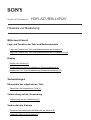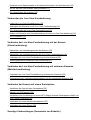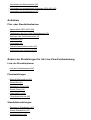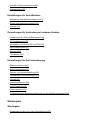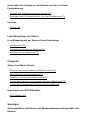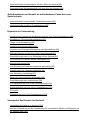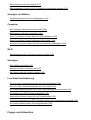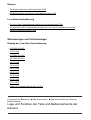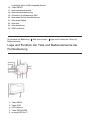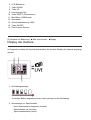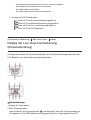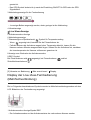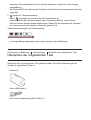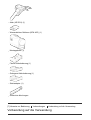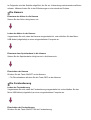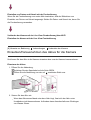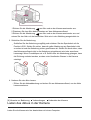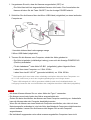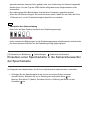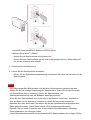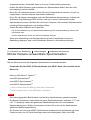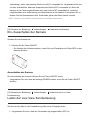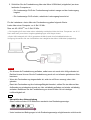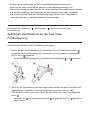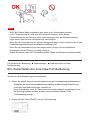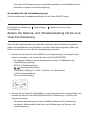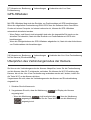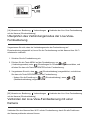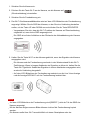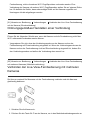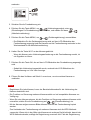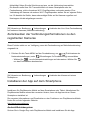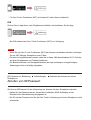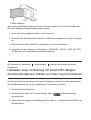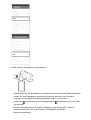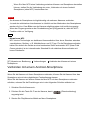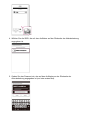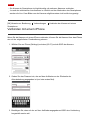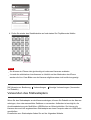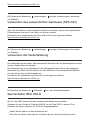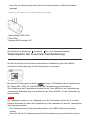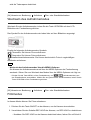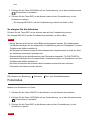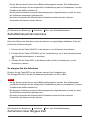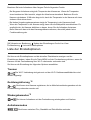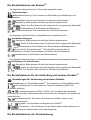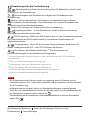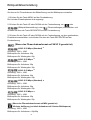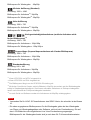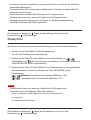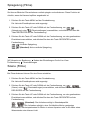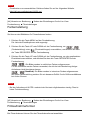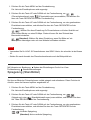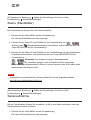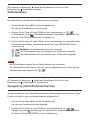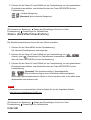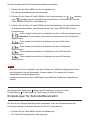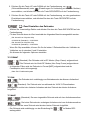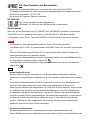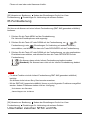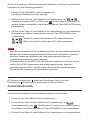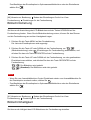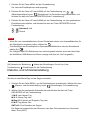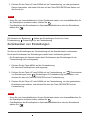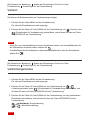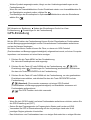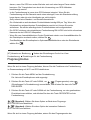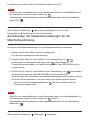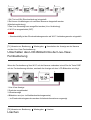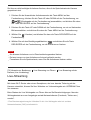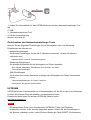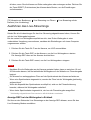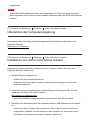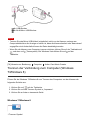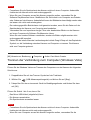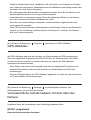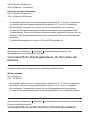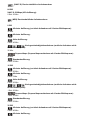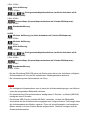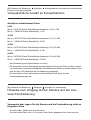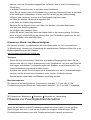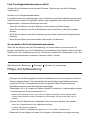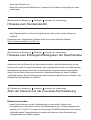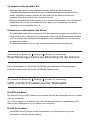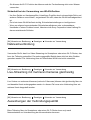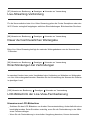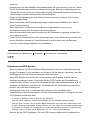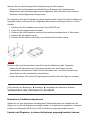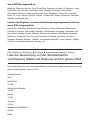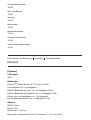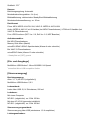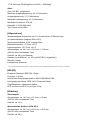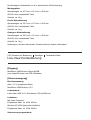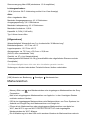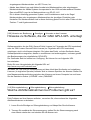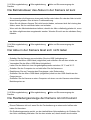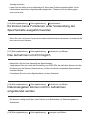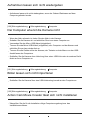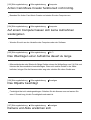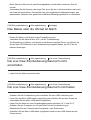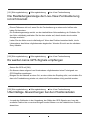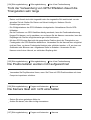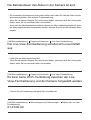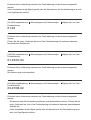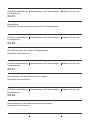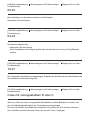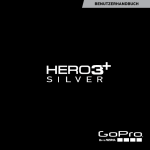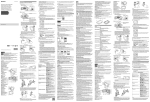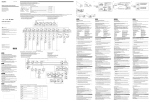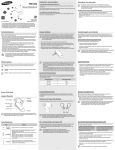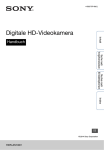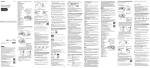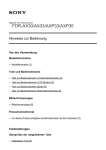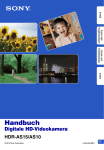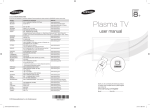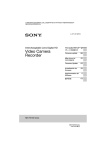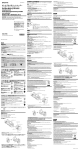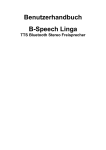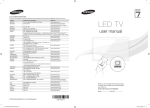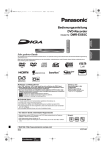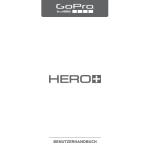Download HDR-AZ1/RM-LVR2V
Transcript
Digitale HD-Videokamera HDR-AZ1/RM-LVR2V Hinweise zur Bedienung Bitte zuerst lesen! Lage und Funktion der Teile und Bedienelemente Lage und Funktion der Teile und Bedienelemente der Kamera [1] Lage und Funktion der Teile und Bedienelemente der Fernbedienung [2] Display Display der Kamera [3] Display der Live-View-Fernbedienung (Einzelverbindung) [4] Display der Live-View-Fernbedienung (Mehrfachverbindung) [5] Vorbereitungen Überprüfen der mitgelieferten Teile Überprüfen der mitgelieferten Teile [6] Vorbereitung auf die Verwendung Vorbereitung auf die Verwendung [7] Vorbereiten der Kamera Einsetzen/Herausnehmen des Akkus für die Kamera [8] Laden des Akkus in der Kamera [9] Einsetzen einer Speicherkarte in die Kamera/Auswerfen der Speicherkarte [10] Mit der Kamera verwendbare Speicherkarten [11] Ein-/Ausschalten der Kamera [12] Vorbereiten der Live-View-Fernbedienung Laden der Live-View-Fernbedienung [13] Anbringen des Riemens an die Live-View-Fernbedienung [14] Ein-/Ausschalten der Live-View-Fernbedienung [15] Ändern der Datums- und Uhrzeiteinstellung mit der Live-View-Fernbedienung [16] GPS-Hilfsdaten [17] Verbinden der Live-View-Fernbedienung mit der Kamera (Einzelverbindung) Überprüfen des Verbindungsmodus der Kamera [18] Überprüfen des Verbindungsmodus der Live-View-Fernbedienung [19] Verbinden der Live-View-Fernbedienung mit einer Kamera [20] Ordnungsgemäßes Herstellen einer Verbindung [21] Verbinden der Live-View-Fernbedienung mit mehreren Kameras (Mehrfachverbindung) Verbinden der Live-View-Fernbedienung mit mehreren Kameras [22] Zurücksetzen der Verbindungsinformationen zu den registrierten Kameras [23] Verbinden der Kamera mit einem Smartphone Installieren der App auf dem Smartphone [24] Abrufen von ID/Passwort [25] Herstellen einer Verbindung mit einem NFC-fähigen Android-Smartphone mithilfe von One-Touch-Funktionen [26] Verbinden mit einem Android-Smartphone [27] Verbinden mit einem iPhone [28] Sonstige Vorbereitungen (Verwenden von Zubehör) Verwenden des Stativadapters [29] Verwenden des wasserdichten Gehäuses (SPK-AZ1) [30] Verwenden der Klebehalterung [31] Aufnahme Film- oder Standbildaufnahme Sperrschalter REC HOLD [32] Tastensperre der Live-View-Fernbedienung [33] Wechseln des Aufnahmemodus [34] Filmmodus [35] Fotomodus [36] Zeitrafferfotoaufnahmemodus [37] Aufnehmen über längere Zeit [38] Ändern der Einstellungen für die Live-View-Fernbedienung Liste der Einstelloptionen Liste der Einstelloptionen [39] Filmeinstellungen Bildqualitätseinstellung [40] SteadyShot [41] Spiegelung (Filme) [42] Szene (Filme) [43] Farbeinstellung [44] Filmaufnahmeformat [45] Standbildeinstellungen Spiegelung (Standbilder) [46] Szene (Standbilder) [47] Serienaufnahme [48] Intervall für Serienaufnahmen [49] Selbstauslöser [50] Einstellungen für Zeitrafferfotos Spiegelung (Zeitrafferfotoaufnahme) [51] Szene (Zeitrafferfotoaufnahme) [52] Intervall [53] Einstellungen für Verbindung mit anderen Geräten Einstellungen für Zeitcode/Benutzerbit [54] IR-Fernbedienung [55] Umschalten zwischen NTSC und PAL [56] Ausschaltautomatik [57] Signalton [58] Formatieren [59] Einstellungen für die Fernbedienung Bildschirmdrehung [60] Bildschirmhelligkeit [61] Datums- und Uhrzeiteinstellung [62] Zurücksetzen von Einstellungen [63] Version [64] Verbindungsmodus [65] GPS-Einstellung [66] Flugzeugmodus [67] Zurücksetzen der Netzwerkeinstellungen für die Mehrfachverbindung [68] Wiedergabe Wiedergabe Wiedergabe mit der Live-View-Fernbedienung [69] Umschalten der Anzeige an der Kamera und der Live-ViewFernbedienung Wechseln des Verbindungsmodus der Kamera [70] Umschalten des LCD-Bildschirms der Live-View-Fernbedienung [71] Löschen Löschen [72] Live-Streaming von Filmen Live-Streaming mit der Kamera (Live-Verbindung) Live-Streaming [73] Vorbereitungen für das Live-Streaming [74] Ausführen des Live-Streamings [75] Computer Action Cam Movie Creator Nützliche Funktionen von Action Cam Movie Creator [76] Überprüfen der Computerumgebung [77] Installieren von Action Cam Movie Creator [78] Trennen der Verbindung zum Computer (Windows 7/Windows 8) [79] Trennen der Verbindung zum Computer (Windows Vista) [80] Importieren von GPS-Hilfsdaten GPS-Hilfsdaten [81] Sonstiges Voraussichtliche Aufnahme- und Wiedergabedauer mit dem Akku der Kamera Voraussichtliche Aufnahmedauer mit dem Akku der Kamera [82] Voraussichtliche Wiedergabedauer mit dem Akku der Kamera [83] Aufnahmedauer und Anzahl an aufnehmbaren Fotos bei einer Speicherkarte Voraussichtliche kontinuierliche Filmaufnahmedauer [84] Voraussichtliche Anzahl an Fotoaufnahmen [85] Hinweise zur Verwendung Hinweise zum Umgang mit der Kamera und der Live-View-Fernbedienung [86] Hinweise zur Feuchtigkeitskondensation [87] Pflege und Aufbewahrung [88] Hinweise zum Sonderzubehör [89] Hinweise zum Entsorgen/Weitergeben der Speicherkarte [90] Akku der Kamera und der Live-View-Fernbedienung [91] Einschränkungen beim Live-Streaming mit der Kamera [92] GPS- und Wi-Fi-Funktion bei der Weitergabe [93] Netzwerkverbindung [94] Live-Streaming mit mehreren Kameras gleichzeitig [95] Auswirkungen der Verbindungsqualität [96] Live-Streaming-Verbindung [97] Dauer der kontinuierlichen Weitergabe [98] Einschränkungen bei Verbindungen [99] LCD-Bildschirm der Live-View-Fernbedienung [100] Wasserfestigkeit der Live-View-Fernbedienung [101] GPS [102] Entsorgen der Live-View-Fernbedienung [103] Verwenden der Kamera im Ausland Verwenden der Kamera im Ausland [104] Liste der Abweichung von der Standardzeit für verschiedene Städte und Regionen auf der ganzen Welt [105] Technische Daten Kamera [106] Live-View-Fernbedienung [107] Markenzeichen Markenzeichen [108] Hinweise zu den Lizenzen Hinweise zu Software, die der GNU GPL/LGPL unterliegt [109] Störungsbehebung Störungsbehebung Störungsbehebung Welche Abhilfemaßnahmen bei Problemen gibt es? [110] Akku und Stromversorgung der Kamera Die Kamera lässt sich nicht einschalten [111] Die Kamera schaltet sich unvermittelt aus [112] Die Betriebsdauer des Akkus in der Kamera ist kurz [113] Der Akku in der Kamera lässt sich nicht laden [114] Die Restladungsanzeige der Kamera ist nicht korrekt [115] Speicherkarte Es können keine Funktionen unter Verwendung der Speicherkarte ausgeführt werden [116] Aufnehmen von Bildern Das Aufnehmen ist nicht möglich [117] Datumsangaben können nicht in Aufnahmen eingeblendet werden [118] Anzeigen von Bildern Aufnahmen lassen sich nicht wiedergeben [119] Computer Der Computer erkennt die Kamera nicht [120] Bilder lassen sich nicht importieren [121] Action Cam Movie Creator lässt sich nicht installieren [122] Action Cam Movie Creator funktioniert nicht richtig. [123] Auf einem Computer lassen sich keine Aufnahmen wiedergeben [124] Wi-Fi Das Übertragen einer Aufnahme dauert zu lange [125] Sonstiges Das Objektiv beschlägt [126] Kamera und Akku erwärmen sich [127] Das Datum oder die Uhrzeit ist falsch [128] Live-View-Fernbedienung Die Live-View-Fernbedienung lässt sich nicht einschalten [129] Die Live-View-Fernbedienung lässt sich nicht laden [130] Die Restladungsanzeige der Live-View-Fernbedienung ist nicht korrekt [131] Es werden keine GPS-Signale empfangen [132] Übermäßige Abweichungen bei den Positionsdaten [133] Trotz der Verwendung von GPS-Hilfsdaten dauert die Triangulation sehr lange [134] Die Positionsdaten wurden nicht aufgezeichnet [135] Fragen und Antworten Kamera Die Kamera lässt sich nicht einschalten [136] Die Betriebsdauer des Akkus in der Kamera ist kurz [137] Live-View-Fernbedienung Die Live-View-Fernbedienung schaltet sich unvermittelt aus [138] Es kann keine Wi-Fi-Verbindung zwischen der Live-View-Fernbedienung und der Kamera hergestellt werden [139] Warnanzeigen und Fehleranzeigen Display der Live-View-Fernbedienung 01-01/02-02 [140] 01-02 [141] 01-03/01-04 [142] 03-01/03-02 [143] 02-01 [144] 04-03 [145] 05-01 [146] 05-02 [147] 05-03 [148] 04-04 [149] 10-01 [150] Code mit vorangestelltem E oder C [151] [1] Hinweise zur Bedienung Bedienelemente Bitte zuerst lesen! Lage und Funktion der Teile und Lage und Funktion der Teile und Bedienelemente der Kamera 1. 2. 3. 4. 5. 6. 7. 8. 9. 10. 11. 12. 13. 14. 15. Anzeige POWER/ Ladeanzeige CHG Schalter REC HOLD Taste REC (Film/Foto) Anzeige REC (rot)/Anzeige LIVE (blau) Leuchtet (rot): Während der Aufnahme Blinkt (rot): Fehler aufgetreten Leuchtet (blau): Beim Live-Streaming Blinkt langsam (blau): Beim Live-Streaming (es gibt Zuschauer) Objektiv Mikrofone Montageöffnung für Stativadapter (N-Markierung) NFC (Near Field Communication) ist ein internationaler Standard für die drahtlose Kommunikation mit kurzer Reichweite. Lautsprecher IR-Fernbedienungsempfänger Display Taste ON/OFF Taste Wi-Fi Anschlussabdeckung (USB) Multi/Micro-USB-Buchse 16. 17. 18. 19. 20. 21. 22. 23. 24. Unterstützt Micro-USB-kompatible Geräte. Taste RESET Speicherkarteneinschub Speicherkartenabdeckung Aufnahme-/Zugriffsanzeige REC Sperrhebel für die Akkuabdeckung Akkuauswurfband Akkufach Akkuabdeckung SSID-Aufkleber [2] Hinweise zur Bedienung Bedienelemente Bitte zuerst lesen! Lage und Funktion der Teile und Lage und Funktion der Teile und Bedienelemente der Fernbedienung 1. 2. 3. 4. 5. Taste MENU Taste DISP GPS-Antenne Taste REC/ENTER Anzeige REC/Wi-Fi 6. 7. 8. 9. 10. 11. 12. 13. 14. 15. LCD-Bildschirm Taste DOWN Taste UP Ladeanzeige CHG Taste RESET (Zurücksetzen) Multi/Micro-USB-Buchse Sperrhebel Anschlussabdeckung (USB) Taste ON/OFF Öse für einen Riemen [3] Hinweise zur Bedienung Bitte zuerst lesen! Display Display der Kamera Im Folgenden werden die Symbole beschrieben, die auf dem Display der Kamera angezeigt werden. 1. Akkuladungsanzeige Je weniger Balken angezeigt werden, desto geringer ist die Akkuladung. 2. Warnanzeige zur Speicherkarte Keine Speicherkarte eingesetzt (leuchtet) Speicherkarte voll (leuchtet) Speicherkartenfehler (blinkt): Die eingesetzte Speicherkarte ist nicht mit der Kamera kompatibel. Die Kontakte der Speicherkarte sind verschmutzt. Die Speicherkarte ist beschädigt. Die Speicherkarte wurde falsch herum eingesetzt. 3. Anzeige für Wi-Fi-Einstellungen Wenn Wi-Fi auf Einzelverbindung eingestellt ist Wenn Wi-Fi auf Mehrfachverbindung eingestellt ist Wenn Wi-Fi auf Live-Verbindung eingestellt ist Wenn Wi-Fi auf OFF gesetzt ist [4] Hinweise zur Bedienung Bitte zuerst lesen! Display Display der Live-View-Fernbedienung (Einzelverbindung) Im Folgenden werden die Symbole beschrieben, die im Einzelverbindungsmodus auf dem LCD-Bildschirm der Fernbedienung angezeigt werden. Uhrzeitanzeige 1 Anzeige für Tastensperre 2 GPS-/Flugzeugmodus Das Symbol für den Flugzeugmodus wird angezeigt, wenn der Flugzeugmodus auf ON gesetzt ist. Das GPS-Symbol wird angezeigt, wenn der Flugzeugmodus auf OFF gesetzt ist. Das GPS-Symbol ändert sich je nach der Einstellung ON/OFF für GPS oder der GPSSignalstärke. 3 Akkuladungsanzeige für die Fernbedienung Je weniger Balken angezeigt werden, desto geringer ist die Akkuladung. 4 Uhrzeitanzeige Live-View-Anzeige 5 Aufnahmemodus-Anzeige 6 Akkuladungsanzeige 7 Warnanzeige zur Speicherkarte/ Symbol für Temperaturanstieg Wenn angezeigt wird, brechen Sie die Filmaufnahme ab. Falls die Kamera die Aufnahme wegen hoher Temperatur abbricht, lassen Sie die Kamera mehrere Minuten ausgeschaltet liegen. Setzen Sie die Aufnahme fort, nachdem die Innentemperatur der Kamera vollkommen gesunken ist. 8 Anzeige zum Wechseln des Aufnahmemodus 9 REC-Symbol Bei Filmaufnahmen wird angezeigt, bei Fotoaufnahmen Zeitrafferfotoaufnahmen . [5] Hinweise zur Bedienung Bitte zuerst lesen! und bei Display Display der Live-View-Fernbedienung (Mehrfachverbindung) Die im Folgenden beschriebenen Symbole werden im Mehrfachverbindungsmodus auf dem LCD-Bildschirm der Fernbedienung angezeigt. 1 Aufnahmemodus-Anzeige/Symbol REC Der Aufnahmemodus und der Aufnahmestatus der verbundenen Kamera werden angezeigt. Der orangefarbene Cursor zeigt die Kamera an, deren Live-View-Anzeige ausgewählt ist. Das Symbol REC wird während der Aufnahme rechts über der Aufnahmemodus-Anzeige angezeigt. 2 Symbol für Temperaturanstieg Wenn angezeigt wird, brechen Sie die Filmaufnahme ab. Falls die Kamera die Aufnahme wegen hoher Temperatur abbricht, lassen Sie die Kamera mehrere Minuten ausgeschaltet liegen. Setzen Sie die Aufnahme fort, nachdem die Innentemperatur der Kamera vollkommen gesunken ist. 3 Akkuladungsanzeige für die Fernbedienung Je weniger Balken angezeigt werden, desto geringer ist die Akkuladung. [6] Hinweise zur Bedienung Vorbereitungen Überprüfen der mitgelieferten Teile Überprüfen der mitgelieferten Teile Überprüfen Sie, ob die folgenden Teile geliefert wurden. Die Zahl in Klammern gibt die Anzahl der mitgelieferten Teile an. Kamera (1) Micro-USB-Kabel (1) Live-View-Fernbedienung (RM-LVR2V) (1) Akku (NP-BY1) (1) Wasserdichtes Gehäuse (SPK-AZ1) (1) Montageplatte (1) Flache Klebehalterung (1) Gebogene Klebehalterung (1) Stativadapter (1) Gedruckte Anleitungen [7] Hinweise zur Bedienung Vorbereitungen Vorbereitung auf die Verwendung Vorbereitung auf die Verwendung Im Folgenden sind die Schritte aufgeführt, die Sie zur Vorbereitung nacheinander ausführen müssen. Näheres finden Sie in den Erläuterungen zu den einzelnen Punkten. Die Kamera Einsetzen des Akkus in die Kamera Setzen Sie den Akku richtig herum ein. Laden des Akkus in der Kamera Vergewissern Sie sich, dass die Kamera ausgeschaltet ist, und schließen Sie das MicroUSB-Kabel (mitgeliefert) an einen eingeschalteten Computer an. Einsetzen einer Speicherkarte in die Kamera Setzen Sie die Speicherkarte richtig herum in die Kamera ein. Einschalten der Kamera Drücken Sie die Taste ON/OFF an der Kamera. Für Filmaufnahmen drücken Sie die Taste REC an der Kamera. Die Fernbedienung Laden der Fernbedienung Vergewissern Sie sich, dass die Fernbedienung ausgeschaltet ist, und schließen Sie das Micro-USB-Kabel (mitgeliefert) an einen eingeschalteten Computer an. Einschalten der Fernbedienung Drücken Sie die Taste ON/OFF auf der Fernbedienung. Einstellen von Datum und Uhrzeit mit der Fernbedienung Wenn Sie die Fernbedienung zum ersten Mal einschalten, wird der Bildschirm zum Einstellen von Datum und Uhrzeit angezeigt. Stellen Sie Datum und Uhrzeit ein, bevor Sie die Fernbedienung verwenden. Verbinden der Kamera mit der Live-View-Fernbedienung über Wi-Fi Einstellen der Kamera mit der Live-View-Fernbedienung [8] Hinweise zur Bedienung Vorbereitungen Vorbereiten der Kamera Einsetzen/Herausnehmen des Akkus für die Kamera So können Sie den Akku in die Kamera einsetzen bzw. aus der Kamera herausnehmen. Einsetzen des Akkus 1. Öffnen Sie die Abdeckung. Schieben Sie den Sperrhebel auf die Seite OPEN. Öffnen Sie die Abdeckung von der mit markierten Stelle aus. 2. Setzen Sie den Akku ein. Wenn das Akkuauswurfband unter dem Akku liegt, lässt sich der Akku unter Umständen nicht herausnehmen. Außerdem kann dies ebenfalls zum Eindringen von Wasser führen. 1 Richten Sie die Markierung am Akku und an der Kamera aneinander aus. 2 Platzieren Sie den Akku beim Einsetzen auf dem Akkuauswurfband. 3 Richten Sie die Markierung am Akku und an der Kamera aneinander aus und setzen Sie den Akku mit der bedruckten Seite wie in der Abbildung ausgerichtet ein. 3. Schließen Sie die Abdeckung. Schließen Sie die Abdeckung sorgfältig und schieben Sie den Sperrhebel auf die Position LOCK. Stellen Sie sicher, dass die gelbe Markierung am Sperrhebel nicht zu sehen ist und die Abdeckung sicher geschlossen ist. Stellen Sie auch sicher, dass das Akkuauswurfband nicht in die Abdeckung eingeklemmt wird oder aus dieser herausragt. Wenn Fremdkörper wie z. B. Sand hinter die Abdeckung gelangen, kann die Dichtung zerkratzt werden, so dass unter Umständen Wasser in die Kamera eindringt. 4. Nehmen Sie den Akku heraus. Öffnen Sie die Akkuabdeckung und ziehen Sie am Akkuauswurfband, um den Akku herauszunehmen. [9] Hinweise zur Bedienung Vorbereitungen Vorbereiten der Kamera Laden des Akkus in der Kamera Laden Sie die Kamera wie hier beschrieben mit einem Computer. 1. Vergewissern Sie sich, dass die Kamera ausgeschaltet (OFF) ist. Der Akku lässt sich bei eingeschalteter Kamera nicht laden. Zum Ausschalten der Kamera drücken Sie die Taste ON/OFF, bis die Anzeige POWER erlischt. 2. Schließen Sie die Kamera über das Micro-USB-Kabel (mitgeliefert) an einen laufenden Computer an. 1 Leuchtet während des Ladevorgangs orange 2 Micro-USB-Kabel (mitgeliefert) 3. Trennen Sie die Kamera vom Computer, sobald der Akku geladen ist. Der Akku ist geladen (vollständige Ladung), wenn sich die Anzeige POWER/CHG (Ein/Aus) einschaltet. Für die Ladedauer *1 beim Akku NP-BY1 (mitgeliefert) gelten folgende Werte. Laden über einen Computer: ca. 2 Std. 25 Min. Laden über das AC-UD10*2 (gesondert erhältlich): ca. 2 Std. 05 Min. *1 Die Angabe gilt für das Laden eines vollständig erschöpften Akkus bei einer Temperatur von 25 °C. Das Laden kann je nach den Umgebungsbedingungen auch länger dauern. *2 Beim USB-Ladegerät AC-UD10 (gesondert erhältlich) steht eine Schnellladefunktion zur Verfügung.Verwenden Sie zum Anschließen des Ladegeräts das Micro-USB-Kabel (mitgeliefert). Hinweis Mit dieser Kamera können Sie nur einen Akku des Typs Y verwenden. Die Kamera muss beim Laden des Akkus ausgeschaltet sein. Gehen Sie beim Anschließen der Kamera an einen Computer vorsichtig vor. Andernfalls kann die Kamera oder der Computer beschädigt werden. Wenn Sie die Kamera an einen Notebook-Computer anschließen, der nicht mit einer Netzstromquelle verbunden ist, wird der Akku des Notebook-Computers möglicherweise schnell entladen. Lassen Sie die Kamera nicht längere Zeit an den Computer angeschlossen. Bei individuell angepassten oder selbst zusammengestellten Computern kann nicht garantiert werden, dass der Akku geladen oder eine Verbindung zur Kamera hergestellt werden kann. Je nach Typ des USB-Geräts erfolgt das Laden möglicherweise nicht einwandfrei. Der ordnungsgemäße Betrieb kann nicht bei allen Computern garantiert werden. Wenn Sie die Kamera längere Zeit nicht benutzen wollen, laden Sie den Akku alle 6 bis 12 Monate auf, um die Funktionstüchtigkeit des Akkus zu erhalten. Tipp Überprüfen der Akkurestladung Oben links auf dem Display erscheint eine Restladungsanzeige. Unter bestimmten Bedingungen ist die Restladungsanzeige möglicherweise nicht korrekt. Es dauert etwa eine Minute, bis die Restladung richtig angezeigt wird. [10] Hinweise zur Bedienung Vorbereitungen Vorbereiten der Kamera Einsetzen einer Speicherkarte in die Kamera/Auswerfen der Speicherkarte Im Folgenden wird beschrieben, wie Sie eine Speicherkarte einsetzen bzw. auswerfen. 1. Schieben Sie die Speicherkarte hinein, bis sie mit einem Klicken einrastet. microSD-Karte: Schieben Sie sie in Richtung der bedruckten Seite ein. Memory Stick Micro™ (Mark2): Schieben Sie ihn in Richtung der Seite mit den Kontakten ein. 1 microSD-Karte/microSDHC-Karte/microSDXC-Karte 2 Memory Stick Micro™ (Mark2) Setzen Sie die Speicherkarte richtig herum ein. Setzen Sie eine Speicherkarte gerade und richtig ausgerichtet ein. Andernfalls wird sie von der Kamera nicht erkannt. 2. Schließen Sie die Abdeckung. 3. Lassen Sie die Speicherkarte auswerfen. Öffnen Sie die Speicherkartenabdeckung und drücken Sie dann einmal leicht auf die Speicherkarte. Hinweis Der ordnungsgemäße Betrieb kann nicht bei allen Speicherkarten garantiert werden. Achten Sie auf die richtige Ausrichtung der Speicherkarte. Wenn Sie die Speicherkarte mit Gewalt falsch herum einsetzen, können die Speicherkarte, der Speicherkarteneinschub oder die Bilddaten beschädigt werden. Wenn Sie eine Speicherkarte zum ersten Mal in der Kamera verwenden, empfiehlt es sich, die Karte mit der Kamera zu formatieren, damit die Karte stabil funktioniert. Beachten Sie, dass durch das Formatieren alle auf der Speicherkarte aufgezeichneten Daten gelöscht werden. Diese Daten können nicht wiederhergestellt werden. Erstellen Sie auf einem Computer oder einem anderen Speichermedium unbedingt Sicherungskopien von wichtigen Daten. In den Speicherkarteneinschub dürfen ausschließlich Speicherkarten der richtigen Größe eingesetzt werden. Andernfalls kann es zu einer Funktionsstörung kommen. Achten Sie beim Einsetzen und Auswerfen der Speicherkarte darauf, dass sie nicht herausspringt und herunterfällt. Bevor Sie die Aufnahme starten, sollten Sie eine Probeaufnahme machen, um sich zu vergewissern, dass die Kamera einwandfrei funktioniert. Wenn Sie die Kamera ausschalten oder die Speicherkarte herausnehmen, solange die Aufnahme-/Zugriffsanzeige REC leuchtet, kann es zu einer Funktionsstörung der Speicherkarte kommen. Erstellen Sie auf einem Computer oder anderen Speichermedien unbedingt Sicherungskopien von wichtigen Daten. Achten Sie beim Gebrauch auf Folgendes. Die Anschlussabdeckung, die Speicherkartenabdeckung und die Akkuabdeckung müssen fest geschlossen sein. An den Abdeckungen dürfen sich keine Fremdkörper befinden. Wenn eine Abdeckung nicht fest geschlossen ist oder Fremdkörper hinter eine Abdeckung gelangen, kann unter Umständen Wasser in die Kamera eindringen. [11] Hinweise zur Bedienung Vorbereitungen Vorbereiten der Kamera Mit der Kamera verwendbare Speicherkarten Mit der Kamera können die folgenden Speicherkarten verwendet werden. Verwenden Sie für XAVC S-Filmaufnahmen eine SDXC-Karte, die schneller ist als Klasse 10. Memory Stick Micro™ (Mark2) *1 microSD-Speicherkarte*2 microSDHC-Speicherkarte*2 microSDXC-Speicherkarte*2 *1 Wird in dieser Hilfe als „Memory Stick Micro“ bezeichnet. *2 Wird in dieser Hilfe als „microSD-Karte“ bezeichnet. Hinweis Der ordnungsgemäße Betrieb kann nicht bei allen Speicherkarten garantiert werden. Die Kamera funktioniert nachweislich bei einer Betriebstemperatur zwischen -5 °C und +40 °C. Allerdings variiert die garantierte Betriebstemperatur der verschiedenen Speicherkartentypen. Weitere Informationen finden Sie in der mit der Speicherkarte gelieferten Bedienungsanleitung. Sie können auf einer microSDXC-Speicherkarte aufgezeichnete Aufnahmen auf einen Computer oder ein AV-Gerät übertragen oder dort wiedergeben (über eine USB- Verbindung), sofern das jeweilige Gerät mit exFAT * kompatibel ist. Vergewissern Sie sich vor dem Anschließen, dass das entsprechende Gerät exFAT-compatible ist. Wenn die Kamera an ein Gerät angeschlossen wird, das nicht exFAT-kompatibel ist, erscheint möglicherweise eine Aufforderung, die Speicherkarte zu formatieren. Formatieren Sie in diesem Fall die Speicherkarte nicht. Andernfalls gehen alle Daten darauf verloren. * exFAT ist das für microSDXC-Speicherkarten verwendete Dateisystem. [12] Hinweise zur Bedienung Vorbereitungen Vorbereiten der Kamera Ein-/Ausschalten der Kamera Schalten Sie die Kamera ein. 1. Drücken Sie die Taste ON/OFF. Sie können die Aufnahme starten, indem Sie zum Einschalten die Taste REC an der Kamera drücken. Ausschalten der Kamera Zum Ausschalten der Kamera drücken Sie die Taste ON/OFF erneut. Vergewissern Sie sich, dass die Anzeige POWER erlischt, wenn Sie die Taste ON/OFF drücken. [13] Hinweise zur Bedienung Fernbedienung Vorbereitungen Vorbereiten der Live-View- Laden der Live-View-Fernbedienung Sie können den Akku in der Fernbedienung über einen Computer laden. 1. Vergewissern Sie sich, dass die Fernbedienung ausgeschaltet (OFF) ist. 2. Schließen Sie die Fernbedienung über das Micro-USB-Kabel (mitgeliefert) an einen laufenden Computer an. Die Ladeanzeige CHG der Fernbedienung leuchtet orange und der Ladevorgang beginnt. Die Ladeanzeige CHG erlischt, sobald der Ladevorgang beendet ist. Für die Ladedauer *1 beim Akku der Fernbedienung gelten folgende Werte. Laden über einen Computer: ca. 4 Std. 05 Min. Über ein AC-UD10*2 : ca. 2 Std. 55 Min. *1 Die Angabe gilt für das Laden eines vollständig erschöpften Akkus bei einer Temperatur von 25 °C. Das Laden kann je nach den Umgebungsbedingungen auch länger dauern. *2 Beim USB-Ladegerät AC-UD10 (gesondert erhältlich) steht eine Schnellladefunktion zur Verfügung.Verwenden Sie zum Anschließen des Ladegeräts das Micro-USB-Kabel (mitgeliefert). Hinweis Sie können die Fernbedienung aufladen, selbst wenn sie noch nicht völlig entladen ist. Darüber hinaus können Sie die Fernbedienung auch mit nur teilweise geladenem Akku benutzen. Wenn die Fernbedienung eingeschaltet ist, wird sie mit Strom versorgt, aber nicht geladen. Damit die Fernbedienung ihre Leistungsfähigkeit bewahrt, sollten Sie sie während der Aufbewahrung mindestens einmal pro Jahr vollständig aufladen und wieder vollständig entladen. Bewahren Sie die Fernbedienung an einem kühlen Ort mit niedriger Luftfeuchtigkeit auf. Tipp Überprüfen der Akkurestladung Oben rechts auf dem LCD-Bildschirm erscheint eine Restladungsanzeige. Unter bestimmten Bedingungen ist die Restladungsanzeige möglicherweise nicht korrekt. Es dauert etwa 30 Sekunden, bis die richtige Restladungsanzeige erscheint. Wenn sich der Akku schnell entlädt, obwohl die Akkurestladungsanzeige noch ausreichend Ladung anzeigt, laden Sie die Fernbedienung erneut vollständig auf. Danach wird die Akkurestladung richtig angezeigt. Die Akkurestladung wird unter Umständen nicht richtig angezeigt, wenn die Fernbedienung lange Zeit bei hohen Temperaturen verwendet wird oder in vollständig geladenem Zustand bleibt. [14] Hinweise zur Bedienung Fernbedienung Vorbereitungen Vorbereiten der Live-View- Anbringen des Riemens an die Live-ViewFernbedienung Sie können den Riemen an der Fernbedienung anbringen. 1. Setzen Sie die Fernbedienung auf die Grundplatte, führen Sie den Riemen wie in dargestellt durch die Riemenöse von Fernbedienung und Grundplatte und befestigen Sie ihn wie in dargestellt. Sie können die Riemenlänge je nach Position der Klebestellen und regulieren. 2. Wenn Sie die Fernbedienung am Arm tragen wollen, achten Sie darauf, dass der LCDBildschirm der Fernbedienung wie der Handrücken nach oben und die Taste REC/ENTER auf die Finger weist. Führen Sie den Riemen wie unten links dargestellt durch . Befestigen Sie liegen kommt. und verschieben Sie dann so, dass das Ende von darunter zu Hinweis Wenn der Riemen falsch angebracht wird, kann es zu Verletzungen kommen. In die Fernbedienung ist vorne eine GPS-Antenne integriert. Wenn Sie die Fernbedienung mit der Oberseite nach unten anbringen, kann die Standortermittlung lange dauern oder ist unter Umständen gar nicht möglich. Wenn Sie die Fernbedienung am rechten Handgelenk tragen wollen, aktivieren Sie in den Fernbedienungseinstellungen die Bildschirmdrehung (ON). Wenn Sie die Fernbedienung am Arm tragen wollen, bringen Sie die mitgelieferte Grundplatte und den Riemen unbedingt richtig an. Achten Sie darauf, dass die Fernbedienung beim Öffnen des Riemens nicht herunterfällt. [15] Hinweise zur Bedienung Fernbedienung Vorbereitungen Vorbereiten der Live-View- Ein-/Ausschalten der Live-View-Fernbedienung Sie können die Fernbedienung ein-/ausschalten. 1. Achten Sie darauf, dass die Anschlussabdeckung der Fernbedienung geschlossen ist. Schließen Sie die Anschlussabdeckung sorgfältig, so dass die gelbe Markierung unter dem Sperrhebel nicht mehr zu sehen ist. Wenn Fremdkörper wie z. B. Sand hinter die Anschlussabdeckung gelangen, kann die Dichtung zerkratzt werden, so dass unter Umständen Wasser in die Fernbedienung gelangt. 2. Drücken Sie die Taste ON/OFF auf der Fernbedienung. Wenn Sie die Fernbedienung zum ersten Mal einschalten, wird der Bildschirm zum Einstellen von Datum und Uhrzeit angezeigt. So schalten Sie die Fernbedienung aus Zum Ausschalten der Fernbedienung drücken Sie die Taste ON/OFF erneut. [16] Hinweise zur Bedienung Fernbedienung Vorbereitungen Vorbereiten der Live-View- Ändern der Datums- und Uhrzeiteinstellung mit der LiveView-Fernbedienung Wenn Sie die Fernbedienung zum ersten Mal verwenden oder die Software aktualisiert haben, wird der Bildschirm zum Einstellen von Datum und Uhrzeit angezeigt. Stellen Sie Datum und Uhrzeit ein, bevor Sie die Fernbedienung verwenden. 1. Drücken Sie die Taste UP oder DOWN auf der Fernbedienung, um die gewünschte Option auszuwählen, und drücken Sie dann die Taste REC/ENTER. Die folgenden Optionen werden nacheinander auf dem LCD-Bildschirm der Fernbedienung angezeigt. GMT+0.0: Gebietseinstellung : Sommerzeiteinstellung Y-M-D/M-D-Y/M(Eng)-D-Y/D-M-Y: Datums- und Uhrzeitformat Y-M-D: Datumseinstellung 00:00: Uhrzeiteinstellung 2. Drücken Sie die Taste UP oder DOWN, um das gewünschte Datum auszuwählen, und drücken Sie dann die Taste REC/ENTER auf der Fernbedienung, um Datum und Uhrzeit einzustellen. Sie können die Änderung auch über die MENU-Optionen der Fernbedienung vornehmen. Näheres dazu finden Sie in den Erläuterungen zur Datums- und Uhrzeiteinstellung. [17] Hinweise zur Bedienung Fernbedienung Vorbereitungen Vorbereiten der Live-View- GPS-Hilfsdaten Mit GPS-Hilfsdaten lässt sich das Ermitteln von Positionsdaten mit GPS beschleunigen. Wenn die mitgelieferte Fernbedienung RM-LVR2V über die Software Action Cam Movie Creator mit einem Computer im Internet verbunden ist, können die GPS-Hilfsdaten automatisch aktualisiert werden. Wenn Datum und Uhrzeit nicht eingestellt sind oder die eingestellte Zeit stark von der aktuellen Zeit abweicht, lässt sich das Ermitteln von Positionsdaten mit GPS nicht beschleunigen. Wenn die Gültigkeitsdauer der GPS-Hilfsdaten abgelaufen ist, lässt sich das Aufzeichnen von Positionsdaten nicht beschleunigen. [18] Hinweise zur Bedienung Vorbereitungen mit der Kamera (Einzelverbindung) Verbinden der Live-View-Fernbedienung Überprüfen des Verbindungsmodus der Kamera Sie können den Verbindungsmodus der Kamera überprüfen, bevor Sie die Fernbedienung und die Kamera über Wi-Fi miteinander verbinden. Sie können die Wi-Fi-Einstellung der Kamera, die mit der Live-View-Fernbedienung verbunden werden soll, ändern, indem Sie die Taste Wi-Fi an der Kamera drücken. Vergewissern Sie sich, dass der Verbindungsmodus der Kamera auf Einzelverbindung eingestellt ist. 1. Schalten Sie die Kamera ein. 2. Vergewissern Sie sich, dass die Markierung angezeigt wird. im Display der Kamera Wenn die Markierung nicht erscheint oder über der Markierung angezeigt wird, drücken Sie die Taste Wi-Fi, bis nur die Markierung angezeigt wird. [19] Hinweise zur Bedienung Vorbereitungen mit der Kamera (Einzelverbindung) Verbinden der Live-View-Fernbedienung Überprüfen des Verbindungsmodus der Live-ViewFernbedienung Vergewissern Sie sich, dass der Verbindungsmodus der Fernbedienung auf Einzelverbindung eingestellt ist, bevor Sie die Fernbedienung und die Kamera über Wi-Fi miteinander verbinden. 1. Schalten Sie die Fernbedienung ein. 2. Drücken Sie die Taste MENU auf der Fernbedienung, um (Verbindungsmodus) unter (Einstellungen für Fernbedienung) auszuwählen, und drücken Sie dann die Taste REC/ENTER auf der Fernbedienung. 3. Vergewissern Sie sich, dass (Einzelverbindung) ausgewählt ist, und drücken Sie dann die Taste REC/ENTER auf der Fernbedienung. Ändern Sie die Einstellung in (Mehrfachverbindung) eingestellt ist. (Einzelverbindung), wenn [20] Hinweise zur Bedienung Vorbereitungen mit der Kamera (Einzelverbindung) Verbinden der Live-View-Fernbedienung Verbinden der Live-View-Fernbedienung mit einer Kamera Verbinden Sie eine Kamera über Wi-Fi mit der Fernbedienung, damit Sie alle Funktionen der Kamera problemlos steuern können. 1. Schalten Sie die Kamera ein. 2. Drücken Sie die Taste Wi-Fi an der Kamera, um die Kamera auf (Einzelverbindung) einzustellen. 3. Schalten Sie die Fernbedienung ein. 4. Der Wi-Fi-Geräteauswahlbildschirm wird auf dem LCD-Bildschirm der Fernbedienung angezeigt. Wählen Sie die SSID der Kamera, zu der Sie eine Verbindung herstellen wollen, mit der Taste UP oder DOWN aus und drücken Sie die Taste REC/ENTER. Vergewissern Sie sich, dass die Wi-Fi-Funktion der Kamera auf Einzelverbindung eingestellt ist, wenn keine SSID angezeigt wird. Die SSID ist auf dem Aufkleber an der Rückseite der Akkuabdeckung der Kamera angegeben. 5. Halten Sie die Taste Wi-Fi an der Kamera gedrückt, wenn der Signalton der Kamera ausgegeben wird. Die Kamera und die Fernbedienung wechseln in den Wartezustand für die Wi-FiZertifizierung. Wenn in langen Abständen ein Signalton zu hören ist, halten Sie die Taste Wi-Fi gedrückt. Sobald der Signalton in kurzen Abständen ausgegeben wird, wurde die Verbindung hergestellt. Auf dem LCD-Bildschirm der Fernbedienung erscheint nun die Live-View-Anzeige und die Anzeige REC/Wi-Fi auf der Fernbedienung leuchtet blau. Hinweis Auf dem LCD-Bildschirm der Fernbedienung wird [DIRECT-] nicht als Teil der SSID der Kamera angezeigt. Mit der Kamera aufgenommene Bilder können nicht auf die Fernbedienung kopiert werden. Die Kamera sollte über Wi-Fi ausschließlich mit einem Smartphone oder der Fernbedienung, nicht mit anderen Wi-Fi-Zugriffspunkten verbunden werden. Eine Verbindung der Kamera mit anderen Wi-Fi-Zugriffspunkten stellen Sie auf eigenes Risiko her. Es besteht die Gefahr, dass unberechtigte Dritte auf die Kamera zugreifen und übertragene Inhalte abgefangen werden. [21] Hinweise zur Bedienung Vorbereitungen mit der Kamera (Einzelverbindung) Verbinden der Live-View-Fernbedienung Ordnungsgemäßes Herstellen einer Verbindung Führen Sie die folgenden Schritte aus, wenn die Kamera und die Fernbedienung nicht über Wi-Fi miteinander verbunden werden können. Vergewissern Sie sich, dass der Verbindungsmodus an der Kamera und an der Fernbedienung auf Einzelverbindung eingestellt ist. Wenn der Verbindungsmodus an der Kamera und an der Fernbedienung nicht auf Einzelverbindung eingestellt ist, ändern Sie den Verbindungsmodus und stellen die Verbindung dann erneut her. [22] Hinweise zur Bedienung Vorbereitungen mit mehreren Kameras (Mehrfachverbindung) Verbinden der Live-View-Fernbedienung Verbinden der Live-View-Fernbedienung mit mehreren Kameras Sie können maximal fünf Kameras mit der Fernbedienung verbinden und alle Kameras gleichzeitig bedienen. 1. Schalten Sie die Kamera ein. 2. Drücken Sie die Taste Wi-Fi an der Kamera, um in den Mehrfachverbindungsmodus zu wechseln. 3. Schalten Sie die Fernbedienung ein. 4. Drücken Sie die Taste MENU, um (Verbindungsmodus) unter (Einstellungen für Fernbedienung) auszuwählen, und wählen Sie dann (Mehrfachverbindung). 5. Drücken Sie die Taste MENU, um (Geräteregistrierung) auszuwählen. Der Bildschirm für die Geräteregistrierung wird auf dem LCD-Bildschirm der Fernbedienung angezeigt und die Kamera und die Fernbedienung wechseln in den Wartezustand für die Mehrfachverbindung. 6. Halten Sie die Taste Wi-Fi an der Kamera gedrückt. Wenn die Kamera eine Verbindungsanforderung an die Fernbedienung sendet, ist ein Signalton zu hören. 7. Drücken Sie die Taste OK, die auf dem LCD-Bildschirm der Fernbedienung angezeigt wird. Sobald die Verbindung hergestellt wurde, wechselt der LCD-Bildschirm der Fernbedienung zur Live-View-Anzeige. 8. Führen Sie das Verfahren ab Schritt 1 erneut aus, um eine weitere Kamera zu verbinden. Hinweis Registrieren Sie jede Kamera, bevor der Bereitschaftsmodus für die Verbindung der Kamera deaktiviert wird. Die Funktion zur Steuerung mehrerer Kameras steht nur bei kompatiblen Kameras zur Verfügung. Wenn Sie eine Kamera steuern, die die Funktion zur Steuerung mehrerer Kameras nicht unterstützt, stellen Sie die Fernbedienung auf (Einzelverbindung) ein. Mit der Kamera aufgenommene Bilder können nicht auf die Fernbedienung kopiert werden. Zum Verbinden der Fernbedienung mit mehreren Kameras wird die WPS-Methode verwendet. Wenn sich in der Nähe der Kameras ein weiteres Gerät befindet, das mit der WPS-Methode arbeitet, schlägt die Registrierung eventuell fehl. Falls die Registrierung fehlschlägt, führen Sie alle Schritte erneut aus, um die Verbindung herzustellen. Die Kamera sollte über Wi-Fi ausschließlich mit einem Smartphone oder der Fernbedienung, nicht mit anderen Wi-Fi-Zugriffspunkten verbunden werden. Eine Verbindung der Kamera mit anderen Wi-Fi-Zugriffspunkten stellen Sie auf eigenes Risiko her. Es besteht die Gefahr, dass unberechtigte Dritte auf die Kamera zugreifen und übertragene Inhalte abgefangen werden. [23] Hinweise zur Bedienung Vorbereitungen mit mehreren Kameras (Mehrfachverbindung) Verbinden der Live-View-Fernbedienung Zurücksetzen der Verbindungsinformationen zu den registrierten Kameras Diese Funktion steht nur zur Verfügung, wenn die Fernbedienung auf Mehrfachverbindung eingestellt ist. 1. Drücken Sie die Taste MENU auf der Fernbedienung, um (Zurücksetzen der Netzwerkeinstellungen) unter (Einstellungen für Fernbedienung) auszuwählen. Wählen Sie , um die Netzwerkeinstellungen zurückzusetzen. Wählen Sie um das Zurücksetzen abzubrechen. [24] Hinweise zur Bedienung Smartphone Vorbereitungen , Verbinden der Kamera mit einem Installieren der App auf dem Smartphone Installieren Sie PlayMemories Mobile auf dem Smartphone oder Tablet. Aktualisieren Sie PlayMemories Mobile anhand der neuesten Version, wenn die App bereits auf Ihrem Smartphone installiert ist. Die neuesten Informationen und Einzelheiten zu den Funktionen von PlayMemories Mobile finden Sie auf der folgenden Website. http://www.sony.net/pmm/ Android-Betriebssystem Suchen Sie in Google Play nach PlayMemories Mobile und installieren Sie die App. Für One-Touch-Funktionen (NFC) ist Android 4.0 oder höher erforderlich. iOS Suchen Sie im App Store, nach PlayMemories Mobile und installieren Sie die App. Bei iOS stehen keine One-Touch-Funktionen (NFC) zur Verfügung. Hinweis Wenn Sie die One-Touch-Funktionen (NFC) der Kamera verwenden möchten, benötigen Sie ein NFC-fähiges Smartphone oder Tablet. Es kann nicht gewährleistet werden, dass die in dieser Hilfe beschriebene Wi-Fi-Funktion auf allen Smartphones und Tablets funktioniert. Die Bedienmethoden und Anzeigebildschirme der App unterliegen unangekündigten Änderungen durch zukünftige Upgrades. [25] Hinweise zur Bedienung Smartphone Vorbereitungen Verbinden der Kamera mit einem Abrufen von ID/Passwort Sie können ID/Passwort für die Verbindung der Kamera mit dem Smartphone abrufen. Halten Sie das Passwort bereit, das auf dem Aufkleber (SSID-Aufkleber) an der Rückseite der Akkuabdeckung angegeben ist. Die ID und das Passwort sind für die One-Touch-Verbindung mit einem Smartphone nicht erforderlich. 1. SSID-Aufkleber Wenn sich der Aufkleber abgelöst hat oder nicht mehr lesbar ist, können Sie Ihre BenutzerID und Ihr Passwort folgendermaßen wieder abrufen. 1. Setzen Sie einen geladenen Akku in die Kamera ein. 2. Schließen Sie die Kamera über das Micro-USB-Kabel (mitgeliefert) an einen Computer an. 3. Drücken Sie die Taste ON/OFF an der Kamera, um sie einzuschalten. 4. Navigieren Sie am Computer zu [Computer] > [PMHOME] > [INFO] > [WIFI_INF.TXT]. Die Benutzer-ID und das Passwort werden angezeigt. [26] Hinweise zur Bedienung Smartphone Vorbereitungen Verbinden der Kamera mit einem Herstellen einer Verbindung mit einem NFC-fähigen Android-Smartphone mithilfe von One-Touch-Funktionen Sie können die Kamera problemlos mit Ihrem Smartphone verbinden und die Kamera dann über das Smartphone wie mit der mitgelieferten Fernbedienung steuern. 1. Schalten Sie die Kamera ein. 2. Drücken Sie die Taste Wi-Fi an der Kamera, damit angezeigt wird. (Einzelverbindung) 3. Wählen Sie am Smartphone [Settings] und dann [More...] und aktivieren Sie [NFC] oder [Reader/Writer]. 4. Halten Sie das Smartphone an die Kamera. Deaktivieren Sie am Smartphone zuvor den Schlafmodus und die Bildschirmsperre. Halten Sie das Smartphone weiter an die Kamera, ohne eins der Geräte zu bewegen, bis PlayMemories Mobile gestartet wird (1-2 Sekunden). Halten Sie (N-Markierung) des Smartphones an der Kamera. (N-Markierung) an der Seite Manche Smartphones mit E-Wallet-Funktionen unterstützen NFC. Weitere Informationen finden Sie in der mit dem Smartphone gelieferten Bedienungsanleitung. Wenn Sie über NFC keine Verbindung zwischen Kamera und Smartphone herstellen können, stellen Sie die Verbindung wie unter „Verbinden mit einem AndroidSmartphone (ohne NFC)“ beschrieben her. Hinweis Sie können ein Smartphone nicht gleichzeitig mit mehreren Kameras verbinden. Je nach den elektrischen Interferenzen im Umfeld und den Merkmalen des Smartphones werden die Live-View-Bilder von der Kamera möglicherweise nicht ruckfrei angezeigt. Wenn der Flugzeugmodus an der Fernbedienung auf [ON] gesetzt ist, steht die Wi-FiFunktion nicht zur Verfügung. Tipp Hinweise zu NFC NFC ist eine Technologie zur drahtlosen Kommunikation über kurze Strecken zwischen verschiedenen Geräten, z. B. Mobiltelefonen und IC-Tags. Für die Datenkommunikation halten Sie einfach die Geräte an einer bestimmten Stelle aneinander. NFC (Near Field Communication) ist ein internationaler Standard für die drahtlose Kommunikation mit kurzer Reichweite. [27] Hinweise zur Bedienung Smartphone Vorbereitungen Verbinden der Kamera mit einem Verbinden mit einem Android-Smartphone Wenn Sie die Kamera mit Ihrem Smartphone verbinden, können Sie die Kamera über das Smartphone wie mit der mitgelieferten Fernbedienung steuern. Wenn Sie die Kamera auf andere Weise als über NFC mit dem Smartphone verbinden möchten, nehmen Sie die Einstellungen wie in den folgenden Schritten erläutert vor. 1. Schalten Sie die Kamera ein. 2. Drücken Sie die Taste Wi-Fi an der Kamera, damit angezeigt wird. 3. Starten Sie PlayMemories Mobile auf dem Smartphone. (Einzelverbindung) 4. Wählen Sie die SSID, die auf dem Aufkleber auf der Rückseite der Akkuabdeckung angegeben ist. 5. Geben Sie das Passwort ein, das auf dem Aufkleber an der Rückseite der Akkuabdeckung angegeben ist (nur beim ersten Mal). Hinweis Sie können ein Smartphone nicht gleichzeitig mit mehreren Kameras verbinden. Je nach den elektrischen Interferenzen im Umfeld und den Merkmalen des Smartphones werden die Live-View-Bilder von der Kamera möglicherweise nicht ruckfrei angezeigt. [28] Hinweise zur Bedienung Smartphone Vorbereitungen Verbinden der Kamera mit einem Verbinden mit einem iPhone Wenn Sie die Kamera mit einem iPhone verbinden, können Sie die Kamera über das iPhone wie mit der mitgelieferten Fernbedienung steuern. 1. Wählen Sie am iPhone [Settings] und dann [Wi-Fi] und die SSID der Kamera. 2. Geben Sie das Passwort ein, das auf dem Aufkleber an der Rückseite der Akkuabdeckung angegeben ist (nur beim ersten Mal). 3. Bestätigen Sie, dass mit der auf dem Aufkleber angegebenen SSID eine Verbindung hergestellt werden soll. 4. Rufen Sie wieder den Startbildschirm auf und starten Sie PlayMemories Mobile. Hinweis Sie können ein iPhone nicht gleichzeitig mit mehreren Kameras verbinden. Je nach den elektrischen Interferenzen im Umfeld und den Merkmalen des iPhone werden die Live-View-Bilder von der Kamera möglicherweise nicht ruckfrei angezeigt. [29] Hinweise zur Bedienung von Zubehör) Vorbereitungen Sonstige Vorbereitungen (Verwenden Verwenden des Stativadapters Wenn Sie den Stativadapter an der Kamera anbringen, können Sie Zubehör an der Kamera anbringen, ohne das wasserdichte Gehäuse zu verwenden. Außerdem ist es möglich, die Anschlussabdeckung der Multi/Micro-USB-Buchse zu öffnen/schließen. Sie können die Kamera also auch bei angebrachtem Stativadapter an einen Computer oder ein USB-Gerät anschließen. Einzelheiten zum Stativadapter finden Sie auf der folgenden Website. http://rd1.sony.net/help/cam/1415/h_zz/ [30] Hinweise zur Bedienung von Zubehör) Vorbereitungen Sonstige Vorbereitungen (Verwenden Verwenden des wasserdichten Gehäuses (SPK-AZ1) Wenn Sie die Kamera in das wasserdichte Gehäuse einsetzen, können Sie beispielsweise Filmaufnahmen unter bzw. in der Nähe von Wasser machen. Einzelheiten zum wasserdichten Gehäuse finden Sie auf der folgenden Website. http://rd1.sony.net/help/cam/1415/h_zz/ [31] Hinweise zur Bedienung von Zubehör) Vorbereitungen Sonstige Vorbereitungen (Verwenden Verwenden der Klebehalterung Die Klebehalterung dient dazu, das wasserdichte Gehäuse oder den Stativadapter an einem anderen Gegenstand zu befestigen. Die Klebehalterung ist ein Oberbegriff für die Montageplatte plus flacher oder gebogener Klebehalterung. Setzen Sie die Kamera vor dem Montieren in das wasserdichte Gehäuse ein oder bringen Sie den Stativadapter an. Einzelheiten zur Klebehalterung finden Sie auf der folgenden Website. http://rd1.sony.net/help/cam/1415/h_zz/ [32] Hinweise zur Bedienung Aufnahme Film- oder Standbildaufnahme Sperrschalter REC HOLD Mit der Taste REC können Sie eine versehentliche Bedienung vermeiden. Schieben Sie den Schalter in Richtung [HOLD], um die Taste REC zu sperren. Zum Aufheben der Sperre schieben Sie ihn in die Ausgangsposition. Heben Sie die Sperre vor dem Aufnehmen auf. Wenn Sie die Kamera während der Aufnahme sperren, läuft die Aufnahme weiter* . Wenn Sie die Kamera nach dem Ende der Aufnahme sperren, bleibt die Aufnahme gestoppt * . * Heben Sie die Sperre auf, um die Einstellung zu ändern. 1 Sperrschalter REC HOLD 2 Taste REC 3 Anzeige REC/Anzeige LIVE [33] Hinweise zur Bedienung Aufnahme Film- oder Standbildaufnahme Tastensperre der Live-View-Fernbedienung Drücken Sie auf der mit der Kamera verbundenen Fernbedienung die Taste MENU mindestens 2 Sekunden lang, um die Tastensperre zu aktivieren. Bei aktivierter Tastensperre erscheint auf dem LCD-Bildschirm der Fernbedienung. Die Tasten REC, DISP, UP und DOWN auf der Fernbedienung sind deaktiviert. Zum Deaktivieren der Tastensperre drücken Sie die Taste MENU auf der Fernbedienung mindestens 2 Sekunden lang oder drücken Sie die Taste ON/OFF, um die Fernbedienung auszuschalten. Hinweis Die Tastensperre steht nur zur Verfügung, wenn die Fernbedienung über Wi-Fi mit einer Kamera verbunden ist. Wenn die Fernbedienung nicht verbunden ist, kann die Tastensperre nicht verwendet werden. Die Tastensperre kann nicht verwendet werden, wenn MENU-Optionen angezeigt werden. Wenn Sie die Wi-Fi-Verbindung zwischen der Fernbedienung und der Kamera trennen, wird die Tastensperre deaktiviert. [34] Hinweise zur Bedienung Aufnahme Film- oder Standbildaufnahme Wechseln des Aufnahmemodus Wechseln Sie den Aufnahmemodus, indem Sie die Taste UP/DOWN auf dem LCDBildschirm der Fernbedienung drücken. Das Symbol für den Aufnahmemodus wird oben links auf dem Bildschirm angezeigt. Es gibt die folgenden Aufnahmemodus-Symbole. Filmmodus: Sie können Filme aufnehmen. Fotomodus: Sie können Fotos aufnehmen. Zeitrafferfotoaufnahmemodus: Sie können kontinuierlich Fotos in regelmäßigen Abständen aufnehmen. Tipp Wechseln des Aufnahmemodus über die MENU-Optionen Sie können den Aufnahmemodus auch über die MENU-Optionen der Fernbedienung wechseln. Gehen Sie zum Wechseln des Modus über die MENU-Optionen wie folgt vor. Drücken Sie die Taste MENU auf der Fernbedienung, um (Aufnahmemodus) aus den Einstelloptionen auszuwählen. Wählen Sie den gewünschten Aufnahmemodus, indem Sie die Taste UP/DOWN auf der Fernbedienung drücken. [35] Hinweise zur Bedienung Aufnahme Film- oder Standbildaufnahme Filmmodus In diesem Modus können Sie Filme aufnehmen. 1. Drücken Sie die Taste ON/OFF an der Kamera, um die Kamera einzuschalten. 2. Verschieben Sie den Schalter REC HOLD der Kamera, um REC HOLD zu deaktivieren. Nachdem Sie REC HOLD an der Kamera deaktiviert haben, fahren Sie mit Schritt 3 fort. 3. Drücken Sie die Taste UP/DOWN auf der Fernbedienung, um in den Aufnahmemodus (Filmmodus) zu wechseln. 4. Drücken Sie die Taste REC an der Kamera oder auf der Fernbedienung, um die Aufnahme zu starten. Die Anzeige REC/Wi-Fi auf der Fernbedienung wechselt von Blau zu Rot. So stoppen Sie die Aufnahme Drücken Sie die Taste REC an der Kamera oder auf der Fernbedienung erneut. Die Anzeige REC/Wi-Fi auf der Fernbedienung wechselt von Rot zu Blau. Hinweis Mit der Kamera allein können keine Bilder wiedergegeben werden. Zum Wiedergeben von Bildern benötigen Sie die mitgelieferte Fernbedienung oder ein Smartphone, auf dem PlayMemories Mobile installiert ist. Bei längeren Aufnahmen steigt die Kameratemperatur möglicherweise so stark an, dass die Aufnahme automatisch gestoppt wird. Standardmäßig ist als Aufnahmemodus der Filmmodus eingestellt. Für PHOTO/INTVLAufnahmen benötigen Sie die mitgelieferte Fernbedienung oder ein Smartphone, auf dem PlayMemories Mobile installiert ist. Der beim Ausschalten der Kamera aktive Aufnahmemodus wird beim nächsten Einschalten der Kamera wieder aktiviert. [36] Hinweise zur Bedienung Aufnahme Film- oder Standbildaufnahme Fotomodus Modus zum Aufnehmen von Fotos. 1. Drücken Sie die Taste ON/OFF an der Kamera, um die Kamera einzuschalten. 2. Drücken Sie die Taste UP/DOWN auf der Fernbedienung, um in den Aufnahmemodus (Fotomodus) zu wechseln. 3. Drücken Sie die Taste REC an der Kamera oder auf der Fernbedienung, um die Aufnahme zu starten. Hinweis Mit der Kamera allein können keine Bilder wiedergegeben werden. Zum Wiedergeben von Bildern benötigen Sie die mitgelieferte Fernbedienung oder ein Smartphone, auf dem PlayMemories Mobile installiert ist. Bei längeren Aufnahmen steigt die Kameratemperatur möglicherweise so stark an, dass die Aufnahme automatisch gestoppt wird. Der beim Ausschalten der Kamera aktive Aufnahmemodus wird beim nächsten Einschalten der Kamera wieder aktiviert. [37] Hinweise zur Bedienung Aufnahme Film- oder Standbildaufnahme Zeitrafferfotoaufnahmemodus Nach dem Starten der Aufnahme nimmt die Kamera in regelmäßigen Abständen Fotos auf, bis Sie die Aufnahme stoppen. 1. Drücken Sie die Taste ON/OFF an der Kamera, um die Kamera einzuschalten. 2. Drücken Sie die Taste UP/DOWN auf der Fernbedienung, um in den Aufnahmemodus (Zeitrafferfotoaufnahme) zu wechseln. 3. Drücken Sie die Taste REC an der Kamera oder auf der Fernbedienung, um die Aufnahme zu starten. So stoppen Sie die Aufnahme Drücken Sie die Taste REC an der Kamera oder auf der Fernbedienung. Die Anzeige REC/Wi-Fi auf der Fernbedienung wechselt von Rot zu Blau. Hinweis Mit der Kamera allein können keine Bilder wiedergegeben werden. Zum Wiedergeben von Bildern benötigen Sie die mitgelieferte Fernbedienung oder ein Smartphone, auf dem PlayMemories Mobile installiert ist. Bei längeren Aufnahmen steigt die Kameratemperatur möglicherweise so stark an, dass die Aufnahme automatisch gestoppt wird. Der beim Ausschalten der Kamera aktive Aufnahmemodus wird beim nächsten Einschalten der Kamera wieder aktiviert. [38] Hinweise zur Bedienung Aufnahme Film- oder Standbildaufnahme Aufnehmen über längere Zeit Beachten Sie beim Aufnehmen über längere Zeit die folgenden Punkte. Bei längeren Aufnahmen steigt die Temperatur der Kamera an. Wenn die Temperatur einen bestimmten Wert erreicht, stoppt die Aufnahme automatisch. Bedienen Sie die Kamera mindestens 10 Minuten lang nicht, damit die Temperatur in der Kamera auf einen sicheren Wert sinken kann. Bei hohen Umgebungstemperaturen steigt die Temperatur in der Kamera schnell. Wenn die Temperatur in der Kamera steigt, kann sich die Bildqualität verschlechtern. Es empfiehlt sich, die Kamera abkühlen zu lassen, bevor Sie die Aufnahme fortsetzen. Beim Gebrauch kann sich das Kameragehäuse erwärmen, dies stellt jedoch keine Funktionsstörung dar. [39] Hinweise zur Bedienung Ändern der Einstellungen für die Live-ViewFernbedienung Liste der Einstelloptionen Liste der Einstelloptionen Sie können die Einstelloptionen und die aktuellen Einstellwerte anzeigen und die Einstellungen ändern, indem Sie die Taste MENU auf der Fernbedienung drücken, wenn die Kamera und die Fernbedienung über Wi-Fi miteinander verbunden sind. Sie können die Einstellung der folgenden Optionen auswählen. Trennen Die Wi-Fi-Verbindung wird getrennt und der Wi-Fi-Geräteauswahlbildschirm wird wieder angezeigt. Geräteregistrierung *6 Sie können eine Kamera registrieren, die im Mehrfachverbindungsmodus mit der Fernbedienung verbunden werden soll. Wiedergabemodus*2 Sie können Aufnahmen mit der Fernbedienung wiedergeben und löschen. Aufnahmemodus Sie können zwischen Film, Standbild und Zeitrafferfoto wechseln. Die Einstelloptionen der Kamera *2 Die folgenden Optionen können im Filmmodus eingestellt werden. Filmeinstellungen Bildqualitätseinstellung: Zum Einstellen von Bildauflösung und Bildfrequenz für Filmaufnahmen. SteadyShot: Aktiviert den Ausgleich von Kameraerschütterungen. Spiegelung: Bilder werden auf dem Kopf stehend aufgenommen. Szene: Zum Einstellen einer für bestimmte Szenen geeigneten Bildqualität. Farbeinstellung: Zum Einstellen des Bildfarbtons. Filmaufnahmeformat: Zum Auswählen des Filmaufnahmeformats. Die folgenden Optionen können im Standbildmodus eingestellt werden. Standbildeinstellungen Spiegelung: Bilder werden auf dem Kopf stehend aufgenommen. Szene: Zum Einstellen einer für bestimmte Szenen geeigneten Bildqualität. Serienaufnahme: Zum Einstellen der Serienaufnahme (Bildfolgemodus). Intervall für Serienaufnahmen *3 : Zum Einstellen des Intervalls für Serienaufnahmen mit hoher Geschwindigkeit und Motion Shot LE-Aufnahmen. Selbstauslöser: Zum Einstellen des Selbstauslösers. Die folgenden Optionen können im Zeitrafferfotoaufnahmemodus eingestellt werden. Einstellungen für Zeitrafferfotos Spiegelung: Bilder werden auf dem Kopf stehend aufgenommen. Szene: Zum Einstellen einer für bestimmte Szenen geeigneten Bildqualität. Intervall: Zum Einstellen des Intervalls für Zeitrafferfotoaufnahmen. Die Einstelloptionen für die Verbindung mit anderen Geräten*2 Einstellungen für Verbindung mit anderen Geräten Einstellungen für Zeitcode/Benutzerbit*4 : Zum Einstellen von Zeitcode/Benutzerbit. IR-Fernbedienung: Zum Einstellen der Infrarot-Fernbedienung RMT-845 (gesondert erhältlich). Umschalten zwischen NTSC und PAL: Zum Auswählen der passenden Einstellung, je nach dem Farbfernsehsystem des Landes bzw. der Region, wo die Kamera verwendet wird. Ausschaltautomatik: Sie können die Kamera so einstellen, dass sie sich automatisch ausschaltet. Signalton: Zum Einstellen des Signaltons auf ON/OFF. Formatieren *3 : Alle Aufnahmen auf der Speicherkarte werden gelöscht und der Originalzustand der Speicherkarte wird wiederhergestellt. Die Einstelloptionen der Fernbedienung Einstellungen für die Fernbedienung Bildschirmdrehung: Ändert die Ausrichtung des LCD-Bildschirms und der Tasten UP/DOWN auf der Fernbedienung. Monitorhelligkeit: Zum Einstellen der Helligkeit des LCD-Bildschirms der Fernbedienung. Datums- und Uhrzeiteinstellung: Zum Einstellen von Jahr/Monat/Tag und Region. Zurücksetzen der Einstellungen: Zum Zurücksetzen der einzelnen Einstellwerte der Fernbedienung auf den Standardeinstellwert. Version: Zum Anzeigen der Softwareversion der Fernbedienung. Verbindungsmodus*1, *5 : Zum Einstellen der Anzahl an Kameras, die mit der Fernbedienung verbunden werden sollen. GPS-Einstellung *5 : Mithilfe der GPS-Funktion der Live-View-Fernbedienung können bei Filmaufnahmen das GPS-Protokoll und bei Fotoaufnahmen Positionsdaten mit aufgezeichnet werden. Flugzeugmodus*1 : Wenn Sie sich in einem Flugzeug befinden, deaktivieren Sie hiermit vorübergehend alle Wi-Fi- und GPS-Funktionen der Kamera. Zurücksetzen der Netzwerkeinstellungen*6 : Zum Zurücksetzen der Netzwerkverbindungen für den Mehrfachverbindungsmodus. *1 Wird nicht angezeigt, wenn die Kamera und die Fernbedienung über Wi-Fi miteinander verbunden sind. *2 Wird nur im Einzelverbindungsmodus angezeigt. *3 Wird angezeigt, wenn eine Speicherkarte eingesetzt ist. *4 Wird nur angezeigt, wenn der Filmmodus eingestellt ist. *5 Wird nicht angezeigt, wenn der Flugzeugmodus auf ON gesetzt ist. *6 Wird nur im Mehrfachverbindungsmodus angezeigt. Hinweis Die Einstelloptionen der Kamera werden nur angezeigt, wenn die Kamera und die Fernbedienung über Wi-Fi miteinander verbunden sind (mit Ausnahme der Einstellungen für die Fernbedienung). Aufgelistet sind die Symbole, die bei den Standardeinstellungen angezeigt werden. Wenn Sie vom Auswahlbildschirm für den Einstellwert wieder zum Auswahlbildschirm für die Einstelloption wechseln wollen, wählen Sie . Zum Bestätigen der Einstelloption im Optionsauswahlbildschirm oder des Einstellwerts wählen Sie . [40] Hinweise zur Bedienung Ändern der Einstellungen für die Live-ViewFernbedienung Filmeinstellungen Bildqualitätseinstellung Sie können für Filmaufnahmen die Bildauflösung und die Bildfrequenz einstellen. 1. Drücken Sie die Taste MENU auf der Fernbedienung. Die Liste der Einstelloptionen wird angezeigt. 2. Drücken Sie die Taste UP oder DOWN auf der Fernbedienung, um oder (Bildqualitätseinstellung) unter (Filmeinstellungen) auszuwählen, und drücken Sie dann die Taste REC/ENTER auf der Fernbedienung. 3. Drücken Sie die Taste UP oder DOWN auf der Fernbedienung, um den gewünschten Einstellwert auszuwählen, und drücken Sie dann die Taste REC/ENTER auf der Fernbedienung. (Wenn das Filmaufnahmeformat auf XAVC S gesetzt ist) XAVC S 50 Mbps (Standard) *1 Auflösung: 1920 × 1080 Bildfrequenz für Aufnahme: 60p Bildfrequenz für Wiedergabe: 60p XAVC S 50 Mbps *1 Auflösung: 1920 × 1080 Bildfrequenz für Aufnahme: 30p Bildfrequenz für Wiedergabe: 30p XAVC S 50 Mbps *1 Auflösung: 1920 × 1080 Bildfrequenz für Aufnahme: 24p Bildfrequenz für Wiedergabe: 24p XAVC S 50 Mbps (Standard) *2 Auflösung: 1920 × 1080 Bildfrequenz für Aufnahme: 50p Bildfrequenz für Wiedergabe: 50p XAVC S 50 Mbps *2 Auflösung: 1920 × 1080 Bildfrequenz für Aufnahme: 25p Bildfrequenz für Wiedergabe: 25p (Wenn das Filmaufnahmeformat auf MP4 gesetzt ist) Höchste Auflösung (ruckfreie Aufnahme mit 2-facher Bildfrequenz) Auflösung: 1920 × 1080 Bildfrequenz für Aufnahme*3 : 60p/50p *3 Bildfrequenz für Wiedergabe : 60p/50p Höchste Auflösung (Standard) Auflösung: 1920 × 1080 Bildfrequenz für Aufnahme*3 : 30p/25p Bildfrequenz für Wiedergabe *3 : 30p/25p Hohe Auflösung Auflösung: 1280 × 720 Bildfrequenz für Aufnahme*3 : 30p/25p Bildfrequenz für Wiedergabe *3 : 30p/25p / Hochgeschwindigkeitsaufnahme (ruckfreie Aufnahme mit 4- facher Bildfrequenz) *4 Auflösung: 1280 × 720 Bildfrequenz für Aufnahme*3 : 120p/100p Bildfrequenz für Wiedergabe *3 : 120p/100p*5 Superzeitlupe (Superzeitlupenaufnahme mit 4-facher Bildfrequenz) Auflösung: 1280 × 720 Bildfrequenz für Aufnahme*3 : 120p/100p Bildfrequenz für Wiedergabe *3 : 30p/25p Standardauflösung Auflösung: 640 × 480 Bildfrequenz für Aufnahme*3 : 30p/25p Bildfrequenz für Wiedergabe *3 : 30p/25p *1 Wenn NTSC/PAL auf NTSC eingestellt ist. *2 Wenn NTSC/PAL auf PAL eingestellt ist. *3 Die Bildfrequenz hängt von der NTSC/PAL-Einstellung ab. *4 Mit Action Cam Movie Creator wird die Bildrate in 60p/50p konvertiert und die Bildwiedergabe erfolgt in Standardgeschwindigkeit. Sie können außerdem Aufnahmen in Zeitlupe wiedergeben lassen und während der Zeitlupenwiedergabe bearbeiten. *5 Je nach Gerät und Software werden die Aufnahmen mit 60p/50p wiedergegeben. Hinweis Verwenden Sie für XAVC S-Filmaufnahmen eine SDXC-Karte, die schneller ist als Klasse 10. Die oben angegebenen Bildfrequenzen für die Wiedergabe gelten bei der Wiedergabe von Filmen mit Wiedergabegeräten oder Software, nicht mit der Fernbedienung. Die auf dem LCD-Bildschirm der mitgelieferten Live-View-Fernbedienung angezeigte Bildfrequenz für die Wiedergabe ändert sich je nach dem Wi-Fi-Kommunikationsstatus der Kamera und der Fernbedienung und unterscheidet sich von der bei der Aufnahme verwendeten Bildfrequenz. Die kontinuierliche Filmaufnahmedauer beträgt etwa 13 Stunden. Im Modus SSLOW beträgt sie etwa 3 Stunden. Beim Aufnehmen im Modus [SSLOW] wird kein Ton aufgenommen. Der Bildwinkel ändert sich, wenn die Filmgröße auf [VGA] gesetzt wird. SteadyShot hat keine Wirkung, wenn als Modus für die Bildqualitätseinstellung [HS120]/[HS100] oder [SSLOW] eingestellt ist. [41] Hinweise zur Bedienung Ändern der Einstellungen für die Live-ViewFernbedienung Filmeinstellungen SteadyShot Sie können die Reduzierung von Kameraverwacklungen bei Filmaufnahmen aktivieren. 1. Drücken Sie die Taste MENU auf der Fernbedienung. Die Liste der Einstelloptionen wird angezeigt. 2. Drücken Sie die Taste UP oder DOWN auf der Fernbedienung, um (SteadyShot) unter (Filmeinstellungen) auszuwählen, und drücken Sie dann die Taste REC/ENTER auf der Fernbedienung. 3. Drücken Sie die Taste UP oder DOWN auf der Fernbedienung, um den gewünschten Wert auszuwählen, und drücken Sie dann die Taste REC/ENTER auf der Fernbedienung. (Standard): SteadyShot wird verwendet (Bildwinkel: 120°). : SteadyShot wird nicht verwendet (Bildwinkel: 170°). Hinweis Der Bildwinkel ändert sich, wenn die Filmgröße auf [VGA] gesetzt wird. SteadyShot hat in den folgenden Fällen keine Wirkung: Wenn die Filmgröße auf [HS120]/[HS100] oder [SSLOW] eingestellt ist Im Fotomodus Im Zeitrafferfotoaufnahmemodus [42] Hinweise zur Bedienung Ändern der Einstellungen für die Live-ViewFernbedienung Filmeinstellungen Spiegelung (Filme) Sie können Bilder bei Filmaufnahmen vertikal spiegeln und aufnehmen. Diese Funktion ist nützlich, wenn die Kamera kopfüber angebracht ist. 1. Drücken Sie die Taste MENU auf der Fernbedienung. Die Liste der Einstelloptionen wird angezeigt. 2. Drücken Sie die Taste UP oder DOWN auf der Fernbedienung, um (Spiegelung) unter (Filmeinstellungen) auszuwählen, und drücken Sie dann die Taste REC/ENTER auf der Fernbedienung. 3. Drücken Sie die Taste UP oder DOWN auf der Fernbedienung, um den gewünschten Einstellwert auszuwählen, und drücken Sie dann die Taste REC/ENTER auf der Fernbedienung. : Vertikale Spiegelung (Standard): Keine vertikale Spiegelung [43] Hinweise zur Bedienung Ändern der Einstellungen für die Live-ViewFernbedienung Filmeinstellungen Szene (Filme) Bei Filmaufnahmen können Sie eine Szene einstellen. 1. Drücken Sie die Taste MENU auf der Fernbedienung. Die Liste der Einstelloptionen wird angezeigt. 2. Drücken Sie die Taste UP oder DOWN auf der Fernbedienung, um (Szene) unter (Filmeinstellungen) auszuwählen, und drücken Sie dann die Taste REC/ENTER auf der Fernbedienung. 3. Drücken Sie die Taste UP oder DOWN auf der Fernbedienung, um den gewünschten Einstellwert auszuwählen, und drücken Sie dann die Taste REC/ENTER auf der Fernbedienung. (Standard): Die Aufnahme erfolgt in Standardqualität. : Die Aufnahme erfolgt in einer für bläuliche Motive geeigneten Bildqualität, also beispielsweise für Motive in einem Aquarium oder in der Nähe eines Wassertanks unter blauem Licht. Hinweis Einzelheiten zum wasserdichten Gehäuse finden Sie auf der folgenden Website. http://rd1.sony.net/help/cam/1415/h_zz/ [44] Hinweise zur Bedienung Ändern der Einstellungen für die Live-ViewFernbedienung Filmeinstellungen Farbeinstellung Sie können den Bildfarbton für Filmaufnahmen ändern. 1. Drücken Sie die Taste MENU auf der Fernbedienung. Die Liste der Einstelloptionen wird angezeigt. 2. Drücken Sie die Taste UP oder DOWN auf der Fernbedienung, um (Farbeinstellung) unter (Filmeinstellungen) auszuwählen, und drücken Sie dann die Taste REC/ENTER auf der Fernbedienung. 3. Drücken Sie die Taste UP oder DOWN auf der Fernbedienung, um den gewünschten Einstellwert auszuwählen, und drücken Sie dann die Taste REC/ENTER auf der Fernbedienung. : Die Bilder werden in natürlichen Farben aufgenommen. Für die Aufnahme werden Farben verwendet, die sich bei der Bearbeitung fertiger Aufnahmen leicht korrigieren lassen. (Standard): Die Bilder werden in intensiven Farben aufgenommen. Mit dieser Farbeinstellung erzielen Sie ein besseres Gefühl für die Größenverhältnisse bei Action-Szenen. Hinweis Bei der Aufnahme mit NUTRL erscheint der Kontrast möglicherweise niedrig. Dies ist keine Funktionsstörung. [45] Hinweise zur Bedienung Ändern der Einstellungen für die Live-ViewFernbedienung Filmeinstellungen Filmaufnahmeformat Bei Filmaufnahmen können Sie das Filmaufnahmeformat auswählen. 1. Drücken Sie die Taste MENU auf der Fernbedienung. Die Liste der Einstelloptionen wird angezeigt. 2. Drücken Sie die Taste UP oder DOWN auf der Fernbedienung, um (Filmaufnahmeformat) unter (Filmeinstellungen) auszuwählen, und drücken Sie dann die Taste REC/ENTER auf der Fernbedienung. 3. Drücken Sie die Taste UP oder DOWN auf der Fernbedienung, um den gewünschten Einstellwert auszuwählen, und drücken Sie dann die Taste REC/ENTER auf der Fernbedienung. : Wählen Sie diese Einstellung für Filmaufnahmen mit hoher Qualität und einer hohen Bitrate von etwa 50 Mbps. Zudem können Sie den Zeitcode/das Benutzerbit einstellen. (Standard): Wählen Sie diese Einstellung, wenn Sie Bilder auf ein Smartphone übertragen oder auf eine Website hochladen möchten. Hinweis Verwenden Sie für XAVC S-Filmaufnahmen eine SDXC-Karte, die schneller ist als Klasse 10. Stellen Sie nach Auswahl des Filmaufnahmeformats auch die Bildqualität ein. [46] Hinweise zur Bedienung Ändern der Einstellungen für die Live-ViewFernbedienung Standbildeinstellungen Spiegelung (Standbilder) Sie können Bilder bei Fotoaufnahmen vertikal spiegeln und aufnehmen. Diese Funktion ist nützlich, wenn die Kamera kopfüber angebracht ist. 1. Drücken Sie die Taste MENU auf der Fernbedienung. Die Liste der Einstelloptionen wird angezeigt. 2. Drücken Sie die Taste UP oder DOWN auf der Fernbedienung, um (Spiegelung) unter (Standbildeinstellungen) auszuwählen, und drücken Sie dann die Taste REC/ENTER auf der Fernbedienung. 3. Drücken Sie die Taste UP oder DOWN auf der Fernbedienung, um den gewünschten Einstellwert auszuwählen, und drücken Sie dann die Taste REC/ENTER auf der Fernbedienung. : Vertikale Spiegelung (Standard): Keine vertikale Spiegelung [47] Hinweise zur Bedienung Ändern der Einstellungen für die Live-ViewFernbedienung Standbildeinstellungen Szene (Standbilder) Bei Fotoaufnahmen können Sie eine Szene einstellen. 1. Drücken Sie die Taste MENU auf der Fernbedienung. Die Liste der Einstelloptionen wird angezeigt. 2. Drücken Sie die Taste UP oder DOWN auf der Fernbedienung, um (Szene) unter (Standbildeinstellungen) auszuwählen, und drücken Sie dann die Taste REC/ENTER auf der Fernbedienung. 3. Drücken Sie die Taste UP oder DOWN auf der Fernbedienung, um den gewünschten Einstellwert auszuwählen, und drücken Sie dann die Taste REC/ENTER auf der Fernbedienung. (Standard): Die Aufnahme erfolgt in Standardqualität. : Die Aufnahme erfolgt in einer für bläuliche Motive geeigneten Bildqualität, also beispielsweise für Motive in einem Aquarium oder in der Nähe eines Wassertanks unter blauem Licht. Hinweis Einzelheiten zum wasserdichten Gehäuse finden Sie auf der folgenden Website. http://rd1.sony.net/help/cam/1415/h_zz/ [48] Hinweise zur Bedienung Ändern der Einstellungen für die Live-ViewFernbedienung Standbildeinstellungen Serienaufnahme Bei der Fotoaufnahme können Sie auswählen, ob Sie je eine Datei aufnehmen oder eine Serienaufnahme machen möchten. 1. Drücken Sie die Taste MENU auf der Fernbedienung. Die Liste der Einstelloptionen wird angezeigt. 2. Drücken Sie die Taste UP oder DOWN auf der Fernbedienung, um (Serienaufnahme) unter (Standbildeinstellungen) auszuwählen, und drücken Sie dann die Taste REC/ENTER auf der Fernbedienung. 3. Drücken Sie die Taste UP oder DOWN auf der Fernbedienung, um den gewünschten Einstellwert auszuwählen, und drücken Sie dann die Taste REC/ENTER auf der Fernbedienung. Aufnahme einer Datei (Einzelaufnahme) (Standard): Bildgröße 11,9 M Ein Standbild wird aufgenommen. Serienaufnahme mit hoher Geschwindigkeit: Bildgröße 11,9 M Die Serienaufnahme erfolgt mit der in der Intervalleinstellung für Serienaufnahmen festgelegten Bildfrequenz und Dauer. Motion Shot LE: Bildgröße 3,0 M Die Bilder, die mit der in der Intervalleinstellung für Serienaufnahmen festgelegten Bildfrequenz und Dauer aufgenommen wurden, werden automatisch zu einem Bild zusammengesetzt. So gelingen Aufnahmen mit Motion Shot LE Beachten Sie beim Aufnehmen folgende Tipps. Halten Sie die Kamera gut fest, damit es nicht zu Verwacklungen kommt. Besonders verwacklungsarme Aufnahmen gelingen, wenn Sie die Kamera über die Fernbedienung oder die Selbstauslöserfunktionen eines Smartphones steuern. Wählen Sie kein zu großes bewegtes Motiv und auch nicht zu viele Motive auf einmal. Nehmen Sie unter möglichst hellem Licht auf und vermeiden Sie Motive mit Helligkeitsunterschieden. So gelingen Serienaufnahmen mit hoher Geschwindigkeit Beachten Sie beim Aufnehmen folgende Tipps. Halten Sie die Kamera gut fest, damit es nicht zu Verwacklungen kommt. Besonders verwacklungsarme Aufnahmen gelingen, wenn Sie die Kamera über die Fernbedienung oder die Selbstauslöserfunktionen eines Smartphones steuern. Hinweis [FAIL] wird auf dem LCD-Bildschirm der Fernbedienung angezeigt, wenn mit Motion Shot LE kein Bild zusammengesetzt werden konnte. Je nach dem Zeitpunkt, zu dem [FAIL] angezeigt wird, werden keine Bilder gespeichert. Bevor nach einer Serienaufnahme mit hoher Geschwindigkeit/Motion Shot LE-Aufnahme die nächste Funktion ausgeführt werden kann, müssen Daten verarbeitet werden. Nur ein Foto wird an ein Smartphone übertragen. Bei einer Serienaufnahme mit hoher Geschwindigkeit wird das letzte Foto übertragen. Bei einer Motion Shot LE-Aufnahme wird das zusammengesetzte Foto übertragen. [49] Hinweise zur Bedienung Ändern der Einstellungen für die Live-ViewFernbedienung Standbildeinstellungen Intervall für Serienaufnahmen Sie können die Geschwindigkeit für Serienaufnahmen mit hoher Geschwindigkeit und Motion Shot LE-Aufnahmen einstellen. 1. Drücken Sie die Taste MENU auf der Fernbedienung. Die Liste der Einstelloptionen wird angezeigt. 2. Drücken Sie die Taste UP oder DOWN auf der Fernbedienung, um (Intervall für Serienaufnahmen) unter (Standbildeinstellungen) auszuwählen, und drücken Sie dann die Taste REC/ENTER auf der Fernbedienung. 3. Drücken Sie die Taste UP oder DOWN auf der Fernbedienung, um den gewünschten Einstellwert auszuwählen, und drücken Sie dann die Taste REC/ENTER auf der Fernbedienung. (8 fps 1 s) (Standard): Insgesamt werden 10 Fotos mit einer Geschwindigkeit von 8 Fotos pro Sekunde in 1,25 Sekunden aufgenommen. Dies eignet sich zum Aufzeichnen sich relativ schnell bewegender Motive. (5 fps 2 s): Insgesamt werden 10 Fotos mit einer Geschwindigkeit von 5 Fotos pro Sekunde in 2 Sekunden aufgenommen. Dies eignet sich zum Aufzeichnen der Bewegungen einer oder mehrerer Personen. (2 fps 5 s): Insgesamt werden 10 Fotos mit einer Geschwindigkeit von 2 Fotos pro Sekunde in 5 Sekunden aufgenommen. Dies eignet sich zum Aufzeichnen sich relativ langsam bewegender Motive. Hinweis [8fps], [5fps] und [2fps] geben die geschätzte Maximalgeschwindigkeit an. Bei bestimmten Aufnahmebedingungen wird diese Maximalgeschwindigkeit unter Umständen nicht erreicht. [50] Hinweise zur Bedienung Ändern der Einstellungen für die Live-ViewFernbedienung Standbildeinstellungen Selbstauslöser Bei Fotoaufnahmen können Sie den Selbstauslöser verwenden. 1. Drücken Sie die Taste MENU auf der Fernbedienung. Die Liste der Einstelloptionen wird angezeigt. 2. Drücken Sie die Taste UP oder DOWN auf der Fernbedienung, um (Selbstauslöser) unter (Standbildeinstellungen) auszuwählen, und drücken Sie dann die Taste REC/ENTER auf der Fernbedienung. 3. Drücken Sie die Taste UP oder DOWN auf der Fernbedienung, um den gewünschten Einstellwert auszuwählen, und drücken Sie dann die Taste REC/ENTER auf der Fernbedienung. (Standard): Der Selbstauslöser wird nicht verwendet. : Der Selbstauslöser wird auf Aufnahme nach 2 Sekunden eingestellt. : Der Selbstauslöser wird auf Aufnahme nach 10 Sekunden eingestellt. Hinweis Bei Filmaufnahmen können Sie den Selbstauslöser nicht verwenden. Der Selbstauslöser bleibt aktiviert, bis die Funktion ausgeschaltet wird. Setzen Sie den Selbstauslöser nach Gebrauch auf . [51] Hinweise zur Bedienung Ändern der Einstellungen für die Live-ViewFernbedienung Einstellungen für Zeitrafferfotos Spiegelung (Zeitrafferfotoaufnahme) Sie können Bilder bei einer Zeitrafferfotoaufnahme vertikal spiegeln und aufnehmen. Diese Funktion ist nützlich, wenn die Kamera kopfüber angebracht ist. 1. Drücken Sie die Taste MENU auf der Fernbedienung. Die Liste der Einstelloptionen wird angezeigt. 2. Drücken Sie die Taste UP oder DOWN auf der Fernbedienung, um (Spiegelung) unter (Einstellungen für Zeitrafferfotos) auszuwählen, und drücken Sie dann die Taste REC/ENTER auf der Fernbedienung. 3. Drücken Sie die Taste UP oder DOWN auf der Fernbedienung, um den gewünschten Einstellwert auszuwählen, und drücken Sie dann die Taste REC/ENTER auf der Fernbedienung. : Vertikale Spiegelung (Standard): Keine vertikale Spiegelung [52] Hinweise zur Bedienung Ändern der Einstellungen für die Live-ViewFernbedienung Einstellungen für Zeitrafferfotos Szene (Zeitrafferfotoaufnahme) Bei Zeitrafferfotoaufnahmen können Sie eine Szene einstellen. 1. Drücken Sie die Taste MENU auf der Fernbedienung. Die Liste der Einstelloptionen wird angezeigt. 2. Drücken Sie die Taste UP oder DOWN auf der Fernbedienung, um (Szene) unter (Einstellungen für Zeitrafferfotos) auszuwählen, und drücken Sie dann die Taste REC/ENTER auf der Fernbedienung. 3. Drücken Sie die Taste UP oder DOWN auf der Fernbedienung, um den gewünschten Einstellwert auszuwählen, und drücken Sie dann die Taste REC/ENTER auf der Fernbedienung. (Standard): Die Aufnahme erfolgt in Standardqualität. : Die Aufnahme erfolgt in einer für bläuliche Motive geeigneten Bildqualität, also beispielsweise für Motive in einem Aquarium oder in der Nähe eines Wassertanks unter blauem Licht. Hinweis Einzelheiten zum wasserdichten Gehäuse finden Sie auf der folgenden Website. http://rd1.sony.net/help/cam/1415/h_zz/ [53] Hinweise zur Bedienung Ändern der Einstellungen für die Live-ViewFernbedienung Einstellungen für Zeitrafferfotos Intervall Sie können das Intervall für Zeitrafferfotoaufnahmen einstellen. 1. Drücken Sie die Taste MENU auf der Fernbedienung. Die Liste der Einstelloptionen wird angezeigt. 2. Drücken Sie die Taste UP oder DOWN auf der Fernbedienung, um (Intervall) unter (Einstellungen für Zeitrafferfotos) auszuwählen, und drücken Sie dann die Taste REC/ENTER auf der Fernbedienung. 3. Drücken Sie die Taste UP oder DOWN auf der Fernbedienung, um den gewünschten Einstellwert auszuwählen, und drücken Sie dann die Taste REC/ENTER auf der Fernbedienung. : Fotos werden kontinuierlich im Abstand von etwa 1 Sekunde aufgenommen. (Standard): Fotos werden kontinuierlich im Abstand von etwa 2 Sekunden aufgenommen. : Fotos werden kontinuierlich im Abstand von etwa 5 Sekunden aufgenommen. : Fotos werden kontinuierlich im Abstand von etwa 10 Sekunden aufgenommen. : Fotos werden kontinuierlich im Abstand von etwa 30 Sekunden aufgenommen. : Fotos werden kontinuierlich im Abstand von etwa 60 Sekunden aufgenommen. Hinweis Das erste Foto wird unmittelbar nach dem Starten der Aufnahme aufgezeichnet, ohne das eingestellte Intervall abzuwarten. Ab dem zweiten Foto werden die Fotos im eingestellten Intervall aufgezeichnet. Insgesamt können maximal 40.000 Dateien einschließlich Filmdateien aufgezeichnet werden. [54] Hinweise zur Bedienung Ändern der Einstellungen für die Live-ViewFernbedienung Einstellungen für Verbindung mit anderen Geräten Einstellungen für Zeitcode/Benutzerbit Sie können den Zeitcode/das Benutzerbit verwenden, wenn als Aufnahmemodus der Filmmodus und das Filmaufnahmeformat auf XAVC S eingestellt ist. 1. Drücken Sie die Taste MENU auf der Fernbedienung. Die Liste der Einstelloptionen wird angezeigt. 2. Drücken Sie die Taste UP oder DOWN auf der Fernbedienung, um (Zeitcode/Benutzerbit) unter (Einstellungen für Verbindung mit anderen Geräten) auszuwählen, und drücken Sie dann die Taste REC/ENTER auf der Fernbedienung. 3. Drücken Sie die Taste UP oder DOWN auf der Fernbedienung, um den gewünschten Einstellwert auszuwählen, und drücken Sie dann die Taste REC/ENTER auf der Fernbedienung. : Zum Einstellen des Zeitcodes Wählen Sie 4 zweistellige Zahlen und drücken Sie dann die Taste REC/ENTER auf der Fernbedienung. Für den Zeitcode kann ein Wert innerhalb des folgenden Bereichs ausgewählt werden. Bei Auswahl von 30p oder 60p 00:00:00:00 (Standard) - 23:59:59:29 Bei Auswahl von 25p oder 50p 00:00:00:00 (Standard) - 23:59:59:24 Wenn Sie 24p auswählen, können Sie für die letzten 2 Zeitcodeziffern der Vollbilder ein Vielfaches von 4 zwischen 0 und 23 einstellen. Sie können die folgenden Optionen einstellen. TC FORMAT (Standard): Der Zeitcode wird im DF-Modus (Drop-Frame) aufgezeichnet. : Der Zeitcode wird im Nicht-DF-Modus (Non-Drop-Frame) aufgezeichnet. In folgenden Fällen wird der Zeitcode im Format [NDF] aufgezeichnet und die Formatoption wird nicht angezeigt. Beim PAL-Farbfernsehsystem TC RUN : Der Zeitcode wird unabhängig vom Betriebsmodus der Kamera fortlaufend weitergezählt. (Standard): Der Zeitcode wird nur während der XVAC S-Filmaufnahme weitergezählt und bei der nächsten Aufnahme ab dem Zeitcode der letzten Aufnahme fortgeführt. TC MAKE (Standard): Der neu eingestellte Zeitcode wird auf dem Aufnahmemedium aufgezeichnet. : Der letzte Zeitcode der vorherigen Aufnahme wird vom Aufnahmemedium ausgelesen und der neue Zeitcode wird ab dem letzten Zeitcode fortgeführt. Der Zeitcode wird unabhängig von der Einstellung für weitergezählt. im Modus REC : Zum Einstellen des Benutzerbits Stellen Sie 4 zweistellige Zahlen ein und drücken Sie dann die Taste ENTER. Für das Benutzerbit kann ein Wert innerhalb des folgenden Bereichs ausgewählt werden. 00:00:00:00 (Standard) - FF:FF:FF:FF Sie können die folgenden Optionen einstellen. UB TIME REC : Die Zeit wird als Benutzerbit aufgezeichnet. (Standard): Die Zeit wird nicht als Benutzerbit aufgezeichnet. Zurücksetzen Wenn Sie mit der Fernbedienung TC PRESET oder UB PRESET auswählen und dann die Taste DISP auf der Fernbedienung drücken, lauten alle Werte 0. Alle Werte werden zurückgesetzt, wenn Sie die Taste REC/ENTER auf der Fernbedienung erneut drücken. Hinweis Sie können den Zeitcode/das Benutzerbit nur für den Filmmodus einstellen. Verwenden Sie für XAVC S-Filmaufnahmen eine SDXC-Karte, die schneller ist als Klasse 10. Wenn die Fernbedienung nicht über Wi-Fi mit der Kamera verbunden ist, können die Kameraeinstellungen nicht geändert werden. Wenn Sie vom Auswahlbildschirm für den Einstellwert wieder zum Auswahlbildschirm für die Einstelloption wechseln wollen, wählen Sie . Zum Bestätigen der Einstelloption im Optionsauswahlbildschirm oder des Einstellwerts wählen Sie . Tipp Hinweise zum Zeitcode Mit dem Zeitcode werden Informationen wie Stunden/Minuten/Sekunden/Vollbilder zusammen mit den Bilddaten aufgezeichnet, was für komplexe Schnittfunktionen nützlich ist. Wenn das Farbfernsehsystem auf [NTSC] eingestellt ist und mit einer Bildfrequenz von 30p oder 60p aufgenommen wird, kann es bei lang andauernden Aufnahmen zu Abweichungen zwischen der tatsächlichen Zeit und dem Zeitcode kommen, da die Anzahl an Vollbildern des Zeitcodes und die tatsächliche Bildfrequenz von NTSC-Bildsignalen pro Sekunde nicht genau übereinstimmen. Mit dem DF-Modus wird diese Abweichung korrigiert, so dass Zeitcode und tatsächliche Zeit wieder übereinstimmen. In jeder Minute mit Ausnahme jeder zehnten Minute werden die ersten 2 Vollbilder (bei 30p bzw. die ersten 4 Vollbilder bei 60p) ausgelassen. Ein Zeitcode, bei dem diese Korrektur nicht stattfindet, wird als Non-Drop-Frame bezeichnet. Hinweise zum Benutzerbit Mit dem Benutzerbit können Informationen (8-stellige Hexadezimalzahlen) wie Datum/Zeit/Szenennummer aufgezeichnet werden. Diese Funktion ist zum Schneiden von Filmen mit zwei oder mehr Kameras nützlich. [55] Hinweise zur Bedienung Ändern der Einstellungen für die Live-ViewFernbedienung Einstellungen für Verbindung mit anderen Geräten IR-Fernbedienung Sie können die Kamera mit einer Infrarot-Fernbedienung (RMT-845 (gesondert erhältlich)) bedienen. 1. Drücken Sie die Taste MENU auf der Fernbedienung. Die Liste der Einstelloptionen wird angezeigt. 2. Drücken Sie die Taste UP oder DOWN auf der Fernbedienung, um (IRFernbedienung) unter (Einstellungen für Verbindung mit anderen Geräten) auszuwählen, und drücken Sie dann die Taste REC/ENTER auf der Fernbedienung. 3. Drücken Sie die Taste UP oder DOWN auf der Fernbedienung, um den gewünschten Einstellwert auszuwählen, und drücken Sie dann die Taste REC/ENTER auf der Fernbedienung. : Die Kamera kann mit der Infrarot-Fernbedienung bedient werden. (Standard): Die Kamera kann nicht mit der Infrarot-Fernbedienung bedient werden. Hinweis Für diese Funktion wird die Infrarot-Fernbedienung RMT-845 (gesondert erhältlich) benötigt. Sie können sie bei einem Sony-Servicecenter erwerben. Mit der RMT-845 (gesondert erhältlich) können nur die folgenden Funktionen ausgeführt werden. Andere Funktionen stehen nicht zur Verfügung. Zurücksetzen des Zeitcodes Starten/Stoppen der Aufnahme [56] Hinweise zur Bedienung Ändern der Einstellungen für die Live-ViewFernbedienung Einstellungen für Verbindung mit anderen Geräten Umschalten zwischen NTSC und PAL Sie können je nach dem Farbfernsehsystem des Landes bzw. der Region, wo die Kamera verwendet wird, eine Einstellung auswählen. 1. Drücken Sie die Taste MENU auf der Fernbedienung. Die Liste der Einstelloptionen wird angezeigt. 2. Drücken Sie die Taste UP oder DOWN auf der Fernbedienung, um (Umschalten zwischen NTSC und PAL) unter (Einstellungen für Verbindung mit anderen Geräten) auszuwählen, und drücken Sie dann die Taste REC/ENTER auf der Fernbedienung. 3. Drücken Sie die Taste UP oder DOWN auf der Fernbedienung, um den gewünschten Einstellwert auszuwählen, und drücken Sie dann die Taste REC/ENTER auf der Fernbedienung. : Wählen Sie diese Einstellung beim NTSC-Farbfernsehsystem. : Wählen Sie diese Einstellung beim PAL-Farbfernsehsystem. Hinweis Wenn Sie die Einstellung mit der Fernbedienung ändern, wird die Verbindung zwischen Kamera und Fernbedienung getrennt und die Kamera wird automatisch neu gestartet. Nach dem Neustart der Kamera wird die Verbindung zwischen Kamera und Fernbedienung automatisch wieder hergestellt. Aufnahmemedien, die mit NTSC (PAL) formatiert oder aufgenommen wurden, können nicht mit PAL (NTSC) aufgenommen oder wiedergegeben werden. Nach dem Umschalten zwischen NTSC und PAL müssen Sie das aktuelle Aufnahmemedium formatieren oder ein anderes Aufnahmemedium verwenden. [57] Hinweise zur Bedienung Ändern der Einstellungen für die Live-ViewFernbedienung Einstellungen für Verbindung mit anderen Geräten Ausschaltautomatik Sie können die Einstellung für die Ausschaltautomatik der Kamera ändern. 1. Drücken Sie die Taste MENU auf der Fernbedienung. 2. Drücken Sie die Taste UP oder DOWN auf der Fernbedienung, um (Ausschaltautomatik) unter (Einstellungen für Verbindung mit anderen Geräten) auszuwählen, und drücken Sie dann die Taste REC/ENTER auf der Fernbedienung. 3. Drücken Sie die Taste UP oder DOWN auf der Fernbedienung, um den gewünschten Einstellwert auszuwählen, und drücken Sie dann die Taste REC/ENTER auf der Fernbedienung. (Standard): Die Kamera schaltet sich nach etwa 60 Sekunden aus. : Die Ausschaltautomatik wird nicht verwendet. Hinweis Die Ausschaltautomatik steht in den folgenden Fällen nicht zur Verfügung. Beim Aufzeichnen von Daten auf Medien Bei der Filmaufnahme oder Zeitrafferfotoaufnahme Bei der Filmwiedergabe oder beim Live-Streaming Bei einer Wi-Fi-Verbindung, bei einer Verbindung mit der Wi-Fi-Fernbedienung oder beim Hochladen eines Bildes an ein Smartphone Beim Anschließen an ein Massenspeichergerät Wenn die Fernbedienung nicht über Wi-Fi mit der Kamera verbunden ist, können die Kameraeinstellungen nicht geändert werden. Wenn Sie vom Auswahlbildschirm für den Einstellwert wieder zum Auswahlbildschirm für die Einstelloption wechseln wollen, wählen Sie . Zum Bestätigen der Einstelloption im Optionsauswahlbildschirm oder des Einstellwerts wählen Sie . [58] Hinweise zur Bedienung Ändern der Einstellungen für die Live-ViewFernbedienung Einstellungen für Verbindung mit anderen Geräten Signalton Sie können den elektronischen Signalton der Kamera auf ON/OFF setzen. 1. Drücken Sie die Taste MENU auf der Fernbedienung. Die Liste der Einstelloptionen wird angezeigt. 2. Drücken Sie die Taste UP oder DOWN auf der Fernbedienung, um (Signalton) unter (Einstellungen für Verbindung mit anderen Geräten) auszuwählen, und drücken Sie dann die Taste REC/ENTER auf der Fernbedienung. 3. Drücken Sie die Taste UP oder DOWN auf der Fernbedienung, um den gewünschten Einstellwert auszuwählen, und drücken Sie dann die Taste REC/ENTER auf der Fernbedienung. (Standard): Signalton : Kein Signalton Hinweis Wenn die Fernbedienung nicht über Wi-Fi mit der Kamera verbunden ist, können die Kameraeinstellungen nicht geändert werden. Wenn Sie vom Auswahlbildschirm für den Einstellwert wieder zum Auswahlbildschirm für die Einstelloption wechseln wollen, wählen Sie . Zum Bestätigen der Einstelloption im Optionsauswahlbildschirm oder des Einstellwerts wählen Sie . [59] Hinweise zur Bedienung Ändern der Einstellungen für die Live-ViewFernbedienung Einstellungen für Verbindung mit anderen Geräten Formatieren Sie können alle Filme und Fotos auf dem Medium löschen und damit den Speicher des Mediums wieder freigeben. 1. Drücken Sie die Taste MENU auf der Fernbedienung. Die Liste der Einstelloptionen wird angezeigt. 2. Drücken Sie die Taste UP oder DOWN auf der Fernbedienung, um (Formatieren) unter (Einstellungen für Verbindung mit anderen Geräten) auszuwählen, und drücken Sie dann die Taste REC/ENTER auf der Fernbedienung. Die Formatierung wird durchgeführt. Wählen Sie (Zurück) und drücken Sie dann die Taste REC/ENTER, um die Formatierung abzubrechen. Hinweis Speichern Sie wichtige Aufnahmen vor dem Formatieren auf anderen Geräten wie einem Computer. Beim Formatieren dürfen folgende Funktionen nicht ausgeführt werden. Drücken einer Taste Auswerfen der Speicherkarte Anschließen/Lösen eines Kabels Einsetzen/Herausnehmen des Akkus Wenn die Fernbedienung nicht über Wi-Fi mit der Kamera verbunden ist, können die Kameraeinstellungen nicht geändert werden. Wenn Sie vom Auswahlbildschirm für den Einstellwert wieder zum Auswahlbildschirm für die Einstelloption wechseln wollen, wählen Sie . Zum Bestätigen der Einstelloption im Optionsauswahlbildschirm oder des Einstellwerts wählen Sie . [60] Hinweise zur Bedienung Ändern der Einstellungen für die Live-ViewFernbedienung Einstellungen für die Fernbedienung Bildschirmdrehung Sie können die Ausrichtung des LCD-Bildschirms und der Tasten UP/DOWN auf der Fernbedienung ändern. Wenn Sie die Bildschirmdrehung nutzen, können Sie den Riemen und die Fernbedienung am rechten Handgelenk tragen. 1. Drücken Sie die Taste MENU auf der Fernbedienung. Die Liste der Einstelloptionen wird angezeigt. 2. Drücken Sie die Taste UP oder DOWN auf der Fernbedienung, um (Bildschirmdrehung) unter (Einstellungen für Fernbedienung) auszuwählen, und drücken Sie dann die Taste REC/ENTER auf der Fernbedienung. 3. Drücken Sie die Taste UP oder DOWN auf der Fernbedienung, um den gewünschten Einstellwert auszuwählen, und drücken Sie dann die Taste REC/ENTER auf der Fernbedienung. : Der Bildschirm wird gedreht. (Standard): Der Bildschirm wird nicht gedreht. Hinweis Wenn Sie vom Auswahlbildschirm für den Einstellwert wieder zum Auswahlbildschirm für die Einstelloption wechseln wollen, wählen Sie . Zum Bestätigen der Einstelloption im Optionsauswahlbildschirm oder des Einstellwerts wählen Sie . [61] Hinweise zur Bedienung Ändern der Einstellungen für die Live-ViewFernbedienung Einstellungen für die Fernbedienung Bildschirmhelligkeit Sie können die Helligkeit des LCD-Bildschirms der Fernbedienung einstellen. 1. Drücken Sie die Taste MENU auf der Fernbedienung. Die Liste der Einstelloptionen wird angezeigt. 2. Drücken Sie die Taste UP oder DOWN auf der Fernbedienung, um (Bildschirmhelligkeit) unter (Einstellungen für Fernbedienung) auszuwählen, und drücken Sie dann die Taste REC/ENTER auf der Fernbedienung. 3. Drücken Sie die Taste UP oder DOWN auf der Fernbedienung, um den gewünschten Einstellwert auszuwählen, und drücken Sie dann die Taste REC/ENTER auf der Fernbedienung. (Standard): Hell : Dunkel Hinweis Wenn Sie vom Auswahlbildschirm für den Einstellwert wieder zum Auswahlbildschirm für die Einstelloption wechseln wollen, wählen Sie . Zum Bestätigen der Einstelloption im Optionsauswahlbildschirm oder des Einstellwerts wählen Sie . Die Helligkeit des LCD-Bildschirms kann nicht eingestellt werden, wenn das Gerät über die Multi/Micro-USB-Buchse mit Strom versorgt wird (fest auf „Hell“ eingestellt). [62] Hinweise zur Bedienung Ändern der Einstellungen für die Live-ViewFernbedienung Einstellungen für die Fernbedienung Datums- und Uhrzeiteinstellung Sie können Jahr/Monat/Tag und die Region einstellen. 1. Drücken Sie die Taste MENU, um die Einstelloptionen einzublenden. Wählen Sie dann (Datums- und Uhrzeiteinstellung) unter (Einstellungen für Fernbedienung). 2. Wählen Sie das gewünschte Datumsformat und drücken Sie dann die Taste REC/ENTER auf der Fernbedienung. Y-M-D: Jahr-Monat-Tag M-D-Y: Monat-Tag-Jahr M(Eng)-D-Y: Monat (auf Englisch)-Tag-Jahr D-M-Y: Tag-Monat-Jahr GMT+0.0: Zum Einstellen der Region Die Regionen entsprechen den Zeitzonen, also dem Zeitunterschied zur Greenwich Mean Time (GMT). 3. Drücken Sie die Taste UP oder DOWN auf der Fernbedienung, um das gewünschte Datum einzustellen, und stellen Sie dann mit der Taste REC/ENTER das Datum und die Uhrzeit ein. Hinweis Wenn Sie vom Auswahlbildschirm für den Einstellwert wieder zum Auswahlbildschirm für die Einstelloption wechseln wollen, wählen Sie . Zum Bestätigen der Einstelloption im Optionsauswahlbildschirm oder des Einstellwerts wählen Sie . [63] Hinweise zur Bedienung Ändern der Einstellungen für die Live-ViewFernbedienung Einstellungen für die Fernbedienung Zurücksetzen von Einstellungen Sie können die Einstellungen der Fernbedienung auf ihre Standardwerte zurücksetzen. Durch das Zurücksetzen der Einstellungen werden keine Aufnahmen gelöscht. Die Einstellungen der Kamera werden beim Zurücksetzen der Einstellungen für die Fernbedienung nicht zurückgesetzt. 1. Drücken Sie die Taste MENU auf der Fernbedienung. Die Liste der Einstelloptionen wird angezeigt. 2. Drücken Sie die Taste UP oder DOWN auf der Fernbedienung, um (Zurücksetzen von Einstellungen) unter (Einstellungen für Fernbedienung) auszuwählen, und drücken Sie dann die Taste REC/ENTER auf der Fernbedienung. 3. Drücken Sie die Taste UP oder DOWN auf der Fernbedienung, um den gewünschten Einstellwert auszuwählen, und drücken Sie dann die Taste REC/ENTER auf der Fernbedienung. Hinweis Wenn Sie vom Auswahlbildschirm für den Einstellwert wieder zum Auswahlbildschirm für die Einstelloption wechseln wollen, wählen Sie . Zum Bestätigen der Einstelloption im Optionsauswahlbildschirm oder des Einstellwerts wählen Sie . [64] Hinweise zur Bedienung Ändern der Einstellungen für die Live-ViewFernbedienung Einstellungen für die Fernbedienung Version Sie können die Softwareversion der Fernbedienung anzeigen. 1. Drücken Sie die Taste MENU auf der Fernbedienung. Die Liste der Einstelloptionen wird angezeigt. 2. Drücken Sie die Taste UP oder DOWN auf der Fernbedienung, um (Version) unter (Einstellungen für Fernbedienung) auszuwählen, und drücken Sie dann die Taste REC/ENTER auf der Fernbedienung. Hinweis Wenn Sie vom Auswahlbildschirm für den Einstellwert wieder zum Auswahlbildschirm für die Einstelloption wechseln wollen, wählen Sie . Zum Bestätigen der Einstelloption im Optionsauswahlbildschirm oder des Einstellwerts wählen Sie . [65] Hinweise zur Bedienung Ändern der Einstellungen für die Live-ViewFernbedienung Einstellungen für die Fernbedienung Verbindungsmodus 1. Drücken Sie die Taste MENU auf der Fernbedienung. Die Liste der Einstelloptionen wird angezeigt. 2. Drücken Sie die Taste UP oder DOWN auf der Fernbedienung, um (Verbindungsmodus) unter (Einstellungen für Fernbedienung) auszuwählen, und drücken Sie dann die Taste REC/ENTER auf der Fernbedienung. 3. Drücken Sie die Taste UP oder DOWN auf der Fernbedienung, um den gewünschten Einstellwert auszuwählen, und drücken Sie dann die Taste REC/ENTER auf der Fernbedienung. (Standard): Einzelverbindung : Mehrfachverbindung Hinweis Welche Symbole angezeigt werden, hängt von den Verbindungseinstellungen an der Fernbedienung ab. Wenn Sie vom Auswahlbildschirm für den Einstellwert wieder zum Auswahlbildschirm für die Einstelloption wechseln wollen, wählen Sie . Zum Bestätigen der Einstelloption im Optionsauswahlbildschirm oder des Einstellwerts wählen Sie . [66] Hinweise zur Bedienung Ändern der Einstellungen für die Live-ViewFernbedienung Einstellungen für die Fernbedienung GPS-Einstellung Mit der GPS-Funktion der Fernbedienung können Sie bei Filmaufnahmen Positionsdaten und die Bewegungsgeschwindigkeit und bei Fotoaufnahmen Positionsdaten aufzeichnen und an die Kamera übertragen. Mit Action Cam Movie Creator können Sie Filme, zu denen ein GPS-Protokoll (Positionsdaten und Bewegungsgeschwindigkeit) aufgezeichnet wurde, auf einen Computer importieren und zusammen mit einer Karte anzeigen. 1. Drücken Sie die Taste MENU auf der Fernbedienung. Die Liste der Einstelloptionen wird angezeigt. 2. Drücken Sie die Taste UP oder DOWN auf der Fernbedienung, um (GPSEinstellung) unter (Einstellungen für Fernbedienung) auszuwählen, und drücken Sie dann die Taste REC/ENTER auf der Fernbedienung. 3. Drücken Sie die Taste UP oder DOWN auf der Fernbedienung, um den gewünschten Einstellwert auszuwählen, und drücken Sie dann die Taste REC/ENTER auf der Fernbedienung. (Standard): Filme werden zusammen mit einem GPS-Protokoll (Positionsdaten und Bewegungsgeschwindigkeit) und Standbilder zusammen mit Positionsdaten aufgezeichnet. : Die GPS-Funktion wird nicht verwendet. Hinweis Wenn Sie kein GPS-Protokoll und keine Positionsdaten aufzeichnen möchten, setzen Sie die GPS-Einstellung auf [OFF]. Setzen Sie den Flugzeugmodus im Flugzeug beim Starten und Landen auf [ON]. Verwenden Sie GPS in Übereinstimmung mit den im jeweiligen Land oder in der jeweiligen Region geltenden Vorschriften. Das Aufzeichnen von Positionsdaten kann von einigen Sekunden bis zu einigen Minuten dauern, wenn Sie GPS zum ersten Mal oder erst nach einer langen Pause wieder benutzen. Die Triangulation kann durch die Verwendung von GPS-Hilfsdaten beschleunigt werden. In die Fernbedienung ist vorne eine GPS-Antenne integriert. Wenn Sie die Fernbedienung mit der Oberseite nach unten anbringen, kann die Standortermittlung lange dauern oder ist unter Umständen gar nicht möglich. Sony erfasst keine Standort- und Routeninformationen. Die Höchstzahl an aufnehmbaren Protokolldateien beträgt 256 pro Tag. Wenn die Höchstzahl an aufgezeichneten Protokolldateien erreicht ist, können Sie weiter aufnehmen. Es werden allerdings keine Protokolldateien mehr aufgezeichnet. Die GPS-Funktionen der mitgelieferten Fernbedienung RM-LVR2V sind nicht mit anderen Kameras als der HDR-AZ1 kompatibel. Wenn Sie vom Auswahlbildschirm für den Einstellwert wieder zum Auswahlbildschirm für die Einstelloption wechseln wollen, wählen Sie . Zum Bestätigen der Einstelloption im Optionsauswahlbildschirm oder des Einstellwerts wählen Sie . [67] Hinweise zur Bedienung Ändern der Einstellungen für die Live-ViewFernbedienung Einstellungen für die Fernbedienung Flugzeugmodus Wenn Sie sich in einem Flugzeug befinden, können Sie alle Funktionen der Fernbedienung im Zusammenhang mit Wi-Fi und GPS deaktivieren. 1. Drücken Sie die Taste MENU auf der Fernbedienung. Die Liste der Einstelloptionen wird angezeigt. 2. Drücken Sie die Taste UP oder DOWN, um (Flugzeugmodus) unter (Einstellungen für Fernbedienung) auszuwählen, und drücken Sie dann die Taste REC/ENTER. 3. Drücken Sie die Taste UP oder DOWN auf der Fernbedienung, um den gewünschten Einstellwert auszuwählen, und drücken Sie dann die Taste REC/ENTER auf der Fernbedienung. (Standard): Wählen Sie diese Option an Bord eines Flugzeugs. Wi-Fi und GPS sind deaktiviert. (Standard): Wählen Sie diese Option bei normalem Gebrauch. Wi-Fi und GPS sind aktiviert. Wenn Sie sich in einem Flugzeug befinden, setzen Sie den Flugzeugmodus der Fernbedienung auf ON und den Wi-Fi-Modus der Kamera auf OFF. Hinweis Wenn Sie vom Auswahlbildschirm für den Einstellwert wieder zum Auswahlbildschirm für die Einstelloption wechseln wollen, wählen Sie . Zum Bestätigen der Einstelloption im Optionsauswahlbildschirm oder des Einstellwerts wählen Sie . [68] Hinweise zur Bedienung Ändern der Einstellungen für die Live-ViewFernbedienung Einstellungen für die Fernbedienung Zurücksetzen der Netzwerkeinstellungen für die Mehrfachverbindung Sie können die Netzwerkeinstellungen für die Mehrfachverbindung zurücksetzen. 1. Drücken Sie die Taste MENU auf der Fernbedienung. Die Liste der Einstelloptionen wird angezeigt. 2. Drücken Sie die Taste UP oder DOWN auf der Fernbedienung, um (Zurücksetzen von Netzwerkeinstellungen) unter (Einstellungen für Fernbedienung) auszuwählen, und drücken Sie dann die Taste REC/ENTER auf der Fernbedienung. 3. Drücken Sie die Taste UP oder DOWN auf der Fernbedienung, um auszuwählen, und drücken Sie dann die Taste REC/ENTER auf der Fernbedienung. Wenn Sie nach dem Zurücksetzen den Mehrfachverbindungsmodus einstellen, müssen Sie erneut Geräte registrieren, auch wenn diese zuvor bereits registriert wurden. Wenn Sie auf dem Bestätigungsbildschirm Zurücksetzen abgebrochen. (Zurück) auswählen, wird das Hinweis Wenn Sie vom Auswahlbildschirm für den Einstellwert wieder zum Auswahlbildschirm für die Einstelloption wechseln wollen, wählen Sie (Zurück). Zum Bestätigen der Einstelloption im Optionsauswahlbildschirm oder des Einstellwerts wählen Sie . [69] Hinweise zur Bedienung Wiedergabe Wiedergabe Wiedergabe mit der Live-View-Fernbedienung Mit der Kamera erstellte Aufnahmen können mithilfe der Fernbedienung wiedergegeben werden. Im Folgenden wird beschrieben, wie Sie Filme wiedergeben können. 1. Drücken Sie bei Auswahl des Aufnahmemodus die Taste MENU auf der Fernbedienung, drücken Sie die Taste UP oder DOWN auf der Fernbedienung, um (Wiedergabe mit der Fernbedienung) auszuwählen, und drücken Sie dann die Taste REC/ENTER auf der Fernbedienung. 2. Wählen Sie mit der Taste UP/DOWN die gewünschte Aufnahme. 3. Drücken Sie zum Starten der Wiedergabe die Taste REC/ENTER auf der Fernbedienung. 4. Drücken Sie während der Filmwiedergabe die Taste UP auf der Fernbedienung. Zurückschalten zum Aufnahmemodus Wählen Sie (Aufnahmemodus) und drücken Sie die Taste REC/ENTER auf der Fernbedienung, um zum Aufnahmemodus zurückzuschalten. Hinweis Die Kamera kann keinen Ton wiedergeben. Die bei Verwendung der Fernbedienung für die Wiedergabe auf dem LCD-Bildschirm angezeigte Bildfrequenz ändert sich je nach dem Wi-Fi-Kommunikationsstatus der Kamera und der Fernbedienung. Die angezeigte Bildfrequenz unterscheidet sich von der bei der Aufnahme verwendeten. Tipp Sie können die Aufnahmen mit der Taste UP auf der Fernbedienung schnell vorspulen und mit der Taste DOWN schnell zurückspulen. [70] Hinweise zur Bedienung Wiedergabe und der Live-View-Fernbedienung Umschalten der Anzeige an der Kamera Wechseln des Verbindungsmodus der Kamera Mit jedem Tastendruck auf Wi-Fi an der Kamera wechselt der Wi-Fi-Verbindungsmodus der Kamera wie folgt. 1 Wi-Fi ist auf ON (Einzelverbindung) eingestellt. 2 Es können Verbindungen mit mehreren Kameras hergestellt werden (Mehrfachverbindung). 3 Das Live-Streaming kann ausgeführt werden (Live-Verbindung). 4. Wi-Fi ist ausgeschaltet (OFF). Hinweis Standardmäßig ist der Einzelverbindungsmodus als Wi-Fi-Verbindungsmodus eingestellt. [71] Hinweise zur Bedienung Wiedergabe und der Live-View-Fernbedienung Umschalten der Anzeige an der Kamera Umschalten des LCD-Bildschirms der Live-ViewFernbedienung Wenn die Fernbedienung über Wi-Fi mit der Kamera verbunden ist und Sie die Taste DISP auf der Fernbedienung drücken, wechselt die Anzeige auf dem LCD-Bildschirm wie folgt. 1 Live-View-Anzeige 2 Symbole ausgeblendet 3 Uhrzeitanzeige 4 Bildschirm aus (nur im Mehrfachverbindungsmodus) Im Einzelverbindungsmodus werden Aufnahmeinformationen angezeigt. [72] Hinweise zur Bedienung Löschen Wiedergabe Löschen Sie können nicht benötigte Aufnahmen löschen, die auf der Speicherkarte der Kamera gespeichert sind. 1. Drücken Sie bei Auswahl des Aufnahmemodus die Taste MENU auf der Fernbedienung, drücken Sie die Taste UP oder DOWN auf der Fernbedienung, um (Wiedergabe mit der Fernbedienung) auszuwählen, und drücken Sie dann die Taste REC/ENTER auf der Fernbedienung. 2. Drücken Sie die Taste UP oder DOWN auf der Fernbedienung, um ein zu löschendes Bild auszuwählen, und drücken Sie dann die Taste MENU auf der Fernbedienung. 3. Wählen Sie (Löschen) und drücken Sie dann die Taste REC/ENTER auf der Fernbedienung. 4. Wählen Sie auf dem Bestätigungsbildschirm und drücken Sie die Taste REC/ENTER auf der Fernbedienung, um die Aufnahme zu löschen. Hinweis Sie können Aufnahmen nur im Einzelverbindungsmodus löschen. Es kann immer nur eine Aufnahme auf einmal gelöscht werden. Formatieren Sie die Speicherkarte, wenn Sie alle Aufnahmen löschen wollen. [73] Hinweise zur Bedienung Kamera (Live-Verbindung) Live-Streaming von Filmen Live-Streaming mit der Live-Streaming Mit einem Wi-Fi-Router oder einem Smartphone, der bzw. das das Tethering mit der Kamera unterstützt, können Sie über Websites zur Videoweitergabe wie USTREAM Filme live streamen. Beim Starten der Live-Weitergabe von Filmen können Sie Benachrichtigungen über den Weitergabestart an zuvor festgelegte soziale Netzwerkdienste (Facebook, Twitter usw.) senden * . * Eine Benutzerregistrierung bei Websites für die Live-Weitergabe oder bei sozialen Netzwerkdiensten (SNS) ist erforderlich. 1 Wi-Fi 2 3G/LTE 3 Tethering-Modus 4 USTREAM 5 Zuschauer 6 Kommentare von den Zuschauern Für das Live-Streaming sind die folgenden Vorbereitungen erforderlich. Nehmen Sie die folgenden Einstellungen für die Weitergabe in den Live-StreamingEinstellungen der Kamera vor: Benutzerregistrierung bei USTREAM Smartphones (Tethering) mit Kameras für Wi-Fi-Netzwerkverbindung oder Wi-FiNetzwerkumgebungen * Weitere Informationen zu den Tethering-Einstellungen am Smartphone oder den Wi-FiNetzwerkeinstellungen finden Sie in der mit dem Smartphone oder dem Netzwerkdienst gelieferten Bedienungsanleitung. Nähere Informationen zur Netzwerkumgebung erhalten Sie beim Anbieter des Netzwerkdienstes. [74] Hinweise zur Bedienung Kamera (Live-Verbindung) Live-Streaming von Filmen Live-Streaming mit der Vorbereitungen für das Live-Streaming Nehmen Sie vorab alle Netzwerkeinstellungen über die dedizierte App „Netzwerkeinstellungs-Tool“, die Kontoregistrierung für die Websites zur Weitergabe von Videos und die SNS-Einstellungen vor. Laden Sie „Netzwerkeinstellungs-Tool“ von der folgenden Website herunter. http://www.sony.net/nst/ 1. Geben Sie Informationen für das USTREAM-Konto und das „Netzwerkeinstellungs-Tool“ ein. 2. USB 3. „Netzwerkeinstellungs-Tool“ 4. OAuth-Authentifizierung Abrufen der Kanal-ID Zurücksetzen des Netzwerkeinstellungs-Tools Nehmen Sie die folgenden Einstellungen für die Weitergabe in den Live-StreamingEinstellungen der Kamera vor. Netzwerkeinstellungen Sie können Einstellungen für das Wi-Fi-Netzwerk vornehmen, mit dem die Kamera verbunden wird. Netzwerk-SSID, Passwort, Sicherheitsmethode Streaming-Einstellungen Sie können die Methode für die Weitergabe von Filmen einstellen. Ziele, Kanäle, Bildqualität, Einstellungen zum Speichern auf Zielen Titel und Beschreibungen SNS-Einstellungen Sie können über soziale Netzwerke zu Beginn der Weitergabe von Filmen Kommentare posten. Verbindungseinstellungen für Twitter, Facebook Kommentare, die gepostet werden sollen USTREAM USTREAM ist eine Internetwebsite zur Videoweitergabe, auf der Sie mit der Live-StreamingFunktion der Kamera Filme bereitstellen und anschauen können. Einzelheiten dazu finden Sie auf der USTREAM-Website unten. http://www.ustream.tv/ Hinweis Die persönlichen Daten (zum Anmelden bei USTREAM, Twitter und Facebook erforderlich) müssen in der Kamera eingestellt werden. Setzen Sie die Einstellungen in der Kamera unbedingt zurück, indem Sie beim Booten die Taste RESET (Zurücksetzen) drücken, wenn Sie die Kamera an Dritte weitergeben oder entsorgen wollen. Drücken Sie die Taste RESET (Zurücksetzen) der Kamera beim Booten, um die Einstellungen zurückzusetzen. [75] Hinweise zur Bedienung Kamera (Live-Verbindung) Live-Streaming von Filmen Live-Streaming mit der Ausführen des Live-Streamings Sobald Sie alle Vorbereitungen für das Live-Streaming abgeschlossen haben, können Sie mit der Live-Weitergabe beginnen. Bei der ersten Live-Weitergabe empfiehlt es sich, eine Probe-Weitergabe in einer vorbereiteten Umgebung vorzunehmen, nachdem die Einstellungen auf einem Computer vorgenommen wurden. 1. Drücken Sie die Taste Wi-Fi an der Kamera, um LIVE auszuwählen. 2. Drücken Sie die Taste REC an der Kamera, um die Live-Weitergabe zu starten. Die Anzeige REC oben auf der Kamera leuchtet blau. 3. Drücken Sie die Taste REC erneut, um die Live-Weitergabe zu stoppen. Hinweis Nachdem Sie die Weitergabe an der Kamera gestartet haben, kann es zwischen 10 und 20 Sekunden dauern, bis die tatsächliche Weitergabe auf der Website zur Filmweitergabe beginnt. Sie können live weitergegebene Filme auf der Speicherkarte der Kamera aufzeichnen. Wenn eine Speicherkarte eingesetzt ist, werden die Filme bei der Weitergabe gleichzeitig aufgezeichnet* . Wenn die Kapazität der Speicherkarte erschöpft ist, wird nur die Filmaufzeichnung beendet, während die Weitergabe weiterläuft. Wenn keine Speicherkarte eingesetzt ist, wird nur die Filmweitergabe ausgeführt. * Gleichzeitig aufgezeichnete Filme werden im MP4/HQ-Modus verarbeitet. Anzeige REC bei der Weitergabe in Echtzeit Sie können den Status des Live-Streamings an der Anzeige REC ablesen, wenn Sie den Live-Streaming-Modus auswählen. 1 Anzeige REC OFF: vor der Weitergabe Leuchtet blau: während der Weitergabe Blinkt langsam blau (blinkt ca. 1-mal pro Sekunde): während der Weitergabe (es gibt Zuschauer) Blinkt schnell rot (blinkt ca. 3-mal pro Sekunde): Fehler bei der Weitergabe [76] Hinweise zur Bedienung Computer Action Cam Movie Creator Nützliche Funktionen von Action Cam Movie Creator Mit Action Cam Movie Creator können Sie Filme auf Ihren Computer importieren und dort auf vielfältige Art bearbeiten und nutzen. Rufen Sie zum Installieren der Software die folgende URL auf. http://www.sony.net/actioncam/support/ Zwei Anwendungen, Action Cam Movie Creator zum Bearbeiten von Filmen und PlayMemories Home zum Verwalten von Filmen und Fotos, werden gleichzeitig installiert. Nützliche Funktionen von Action Cam Movie Creator Bearbeiten von Filmen und Anzeigen von Filmen mit Positionsdaten und Bewegungsgeschwindigkeit Nützliche Funktionen von PlayMemories Home Importieren und Wiedergeben von Filmen und Fotos Verwenden Sie zum Anschließen der Kamera an den Computer das Micro-USB-Kabel (mitgeliefert). Hinweis Verwenden Sie PlayMemories Home zum Importieren von Filmen auf einen Computer. Beim Importieren von Filmen mit einem anderen Verfahren gehen die GPS-Informationen verloren. [77] Hinweise zur Bedienung Computer Action Cam Movie Creator Überprüfen der Computerumgebung Informationen über die nötige Computerumgebung für die Software finden Sie auf der folgenden Website. http://www.sony.net/pcenv/ [78] Hinweise zur Bedienung Computer Action Cam Movie Creator Installieren von Action Cam Movie Creator Installieren Sie Action Cam Movie Creator auf dem Computer. Gehen Sie wie in den folgenden Schritten erläutert vor. 1. Schalten Sie den Computer ein. Melden Sie sich als Administrator an. Schließen Sie alle auf dem Computer laufenden Anwendungen, bevor Sie die Software installieren. 2. Rufen Sie in einem Internetbrowser auf dem Computer die folgende URL auf und installieren Sie Action Cam Movie Creator. http://www.sony.net/actioncam/ Wenn die Installation abgeschlossen ist, startet Action Cam Movie Creator. 3. Schließen Sie die Kamera über das mitgelieferte Micro-USB-Kabel an den Computer an. Action Cam Movie Creator wird eventuell von Zeit zu Zeit mit neuen Funktionen ausgestattet. Schließen Sie die Kamera an den Computer an, auch wenn Action Cam Movie Creator bereits auf dem Computer installiert ist. An USB-Buchse An Multi/Micro-USB-Buchse Hinweis Trennen Sie das Micro-USB-Kabel (mitgeliefert) nicht von der Kamera, solange am Computerbildschirm die Anzeige zu sehen ist, dass die Kamera bedient oder dass darauf zugegriffen wird. Andernfalls können die Daten beschädigt werden. Wenn Sie die Kamera vom Computer trennen möchten, klicken Sie auf der Taskleiste auf und dann auf (Trennsymbol). Bei Windows Vista klicken Sie auf auf der Taskleiste. [79] Hinweise zur Bedienung Computer Action Cam Movie Creator Trennen der Verbindung zum Computer (Windows 7/Windows 8) Führen Sie bei Windows 7/Windows 8 zum Trennen des Computers von der Kamera die folgenden Schritte aus. 1. Klicken Sie auf auf der Taskleiste. 2. Klicken Sie auf das Trennen-Symbol in „Anpassen“. 3. Klicken Sie auf das zu trennende Gerät. Windows 7/Windows 8 1 Trennen-Symbol Hinweis Formatieren Sie die Speicherkarte der Kamera nicht auf einem Computer. Andernfalls funktioniert die Kamera nicht mehr ordnungsgemäß. Wenn Sie vom Computer aus auf die Kamera zugreifen wollen, verwenden Sie die Software PlayMemories Home. Modifizieren Sie nicht direkt vom Computer aus Dateien oder Ordner auf der Kamera. Andernfalls können die Bilddateien beschädigt werden oder sie lassen sich nicht mehr wiedergeben. Der ordnungsgemäße Betrieb kann nicht garantiert werden, wenn Sie die Daten auf der Speicherkarte der Kamera vom Computer aus bearbeiten. Verwenden Sie zum Importieren langer Filme oder bearbeiteter Bilder von der Kamera auf einen Computer die Software PlayMemories Home. Wenn Sie eine andere Software verwenden, werden die Bilder möglicherweise nicht ordnungsgemäß importiert. Ziehen Sie bei einem Mac das Laufwerkssymbol mittels Drag & Drop auf das PapierkorbSymbol, um die Verbindung zwischen Kamera und Computer zu trennen. Die Kamera wird vom Computer getrennt. [80] Hinweise zur Bedienung Computer Action Cam Movie Creator Trennen der Verbindung zum Computer (Windows Vista) Führen Sie bei Windows Vista zum Trennen des Computers von der Kamera die folgenden Schritte aus. 1. Doppelklicken Sie auf das Trennen-Symbol auf der Taskleiste. 2. Wählen Sie (USB-Massenspeichergerät) und klicken Sie auf [Stop]. 3. Überprüfen Sie das zu trennende Gerät im Bestätigungsfenster und klicken Sie dann auf [OK]. Führen Sie Schritt 1 bis 3 aus, bevor Sie: Das Micro-USB-Kabel (mitgeliefert) lösen Die Kamera ausschalten Die Speicherkarte auswerfen lassen Hinweis Formatieren Sie die Speicherkarte der Kamera nicht auf einem Computer. Andernfalls funktioniert die Kamera nicht mehr ordnungsgemäß. Wenn Sie vom Computer aus auf die Kamera zugreifen wollen, verwenden Sie die Software PlayMemories Home. Modifizieren Sie nicht direkt vom Computer aus Dateien oder Ordner auf der Kamera. Andernfalls können die Bilddateien beschädigt werden oder sie lassen sich nicht mehr wiedergeben. Der ordnungsgemäße Betrieb kann nicht garantiert werden, wenn Sie die Daten auf der Speicherkarte der Kamera vom Computer aus bearbeiten. Verwenden Sie zum Importieren langer Filme oder bearbeiteter Bilder von der Kamera auf einen Computer die Software PlayMemories Home. Wenn Sie eine andere Software verwenden, werden die Bilder möglicherweise nicht ordnungsgemäß importiert. Ziehen Sie bei einem Mac das Laufwerkssymbol mittels Drag & Drop auf das PapierkorbSymbol, um die Verbindung zwischen Kamera und Computer zu trennen. Die Kamera wird vom Computer getrennt. [81] Hinweise zur Bedienung Computer Importieren von GPS-Hilfsdaten GPS-Hilfsdaten Mit GPS-Hilfsdaten lässt sich das Ermitteln von Positionsdaten mit GPS beschleunigen. Wenn die mitgelieferte Fernbedienung RM-LVR2V über die Software Action Cam Movie Creator mit einem Computer im Internet verbunden ist, können die GPS-Hilfsdaten automatisch aktualisiert werden. Wenn Datum und Uhrzeit nicht eingestellt sind oder die eingestellte Zeit stark von der aktuellen Zeit abweicht, lässt sich das Ermitteln von Positionsdaten mit GPS nicht beschleunigen. Wenn die Gültigkeitsdauer der GPS-Hilfsdaten abgelaufen ist, lässt sich das Aufzeichnen von Positionsdaten nicht beschleunigen. [82] Hinweise zur Bedienung Sonstiges Voraussichtliche Aufnahme- und Wiedergabedauer mit dem Akku der Kamera Voraussichtliche Aufnahmedauer mit dem Akku der Kamera Ungefähre Dauer bei Verwendung eines vollständig geladenen Akkus. NP-BY1 (mitgeliefert) Dauer bei kontinuierlicher Aufnahme HQ: 80 Minuten (85 Minuten) VGA: 85 Minuten (100 Minuten) Dauer bei normalen Aufnahmen HQ: 45 Minuten (50 Minuten) VGA: 50 Minuten (60 Minuten) Die Angaben gelten bei einer Verwendung der Kamera bei 25 °C. Für die Verwendung der Kamera wird eine Umgebungstemperatur zwischen 10 °C und 30 °C empfohlen. Bei niedrigeren Temperaturen verkürzt sich die Aufnahmedauer mit der Kamera. Je nach den Aufnahmebedingungen ist die Aufnahmedauer unter Umständen kürzer. Zur Messung der Dauer bei normalen Aufnahmen werden wiederholt Funktionen wie der Wechsel in den Aufnahmebereitschaftsmodus und das Wechseln des Aufnahmemodus ausgeführt. () gibt die Aufnahmedauer an, wenn Wi-Fi auf [OFF] eingestellt ist. [83] Hinweise zur Bedienung Sonstiges Voraussichtliche Aufnahme- und Wiedergabedauer mit dem Akku der Kamera Voraussichtliche Wiedergabedauer mit dem Akku der Kamera Ungefähre Dauer bei Verwendung eines vollständig geladenen Akkus. Wiedergabedauer HQ: 120 Minuten VGA: 130 Minuten Die Angaben gelten bei einer Verwendung der Kamera bei 25 °C. Für die Verwendung der Kamera wird eine Umgebungstemperatur zwischen 10 °C und 30 °C empfohlen. Bei niedrigeren Temperaturen verkürzt sich die Wiedergabedauer mit der Kamera. Je nach den Aufnahmebedingungen ist die Wiedergabedauer unter Umständen kürzer. [84] Hinweise zur Bedienung Fotos bei einer Speicherkarte Sonstiges Aufnahmedauer und Anzahl an aufnehmbaren Voraussichtliche kontinuierliche Filmaufnahmedauer (XAVC S) Durchschnittliche Aufnahmedauer 64 GB XAVC S 50 Mbps (HD-Auflösung): 2 Std. 35 Min. (MP4) Durchschnittliche Aufnahmedauer 8 GB Höchste Auflösung (ruckfreie Aufnahme mit 2-facher Bildfrequenz): 35 Min. Höchste Auflösung: 1 Std. Hohe Auflösung: 2 Std. 40 Min. / Hochgeschwindigkeitsaufnahme (ruckfreie Aufnahme mit 4facher Bildfrequenz): 35 Min. Superzeitlupe (Superzeitlupenaufnahme mit 4-facher Bildfrequenz): 40 Min. Standardauflösung: 4 Std. 55 Min. 16 GB Höchste Auflösung (ruckfreie Aufnahme mit 2-facher Bildfrequenz): 1 Std. 20 Min. Höchste Auflösung: 2 Std. 5 Min. Hohe Auflösung: 5 Std. 20 Min. / Hochgeschwindigkeitsaufnahme (ruckfreie Aufnahme mit 4facher Bildfrequenz): 1 Std. 20 Min. Superzeitlupe (Superzeitlupenaufnahme mit 4-facher Bildfrequenz): 1 Std. 20 Min. Standardauflösung: 9 Std. 55 Min. 32 GB Höchste Auflösung (ruckfreie Aufnahme mit 2-facher Bildfrequenz): 2 Std. 40 Min. Höchste Auflösung: 4 Std. 10 Min. Hohe Auflösung: 10 Std. 50 Min. / Hochgeschwindigkeitsaufnahme (ruckfreie Aufnahme mit 4facher Bildfrequenz): 2 Std. 40 Min. Superzeitlupe (Superzeitlupenaufnahme mit 4-facher Bildfrequenz): 2 Std. 45 Min. Standardauflösung: 20 Std. 64 GB Höchste Auflösung (ruckfreie Aufnahme mit 2-facher Bildfrequenz): 5 Std. 20 Min. Höchste Auflösung: 8 Std. 25 Min. Hohe Auflösung: 21 Std. 45 Min. / Hochgeschwindigkeitsaufnahme (ruckfreie Aufnahme mit 4facher Bildfrequenz): 5 Std. 20 Min. Superzeitlupe (Superzeitlupenaufnahme mit 4-facher Bildfrequenz): 5 Std. 35 Min. Standardauflösung: 40 Std. 10 Min. Bei der Einstellung [SSLOW] geben die Zahlen oben die bei der Aufnahme verfügbare Aufnahmedauer an, die von der tatsächlichen Wiedergabedauer abweicht. Bei Verwendung einer Speicherkarte von Sony. Hinweis Die verfügbare Aufnahmedauer kann je nach den Aufnahmebedingungen, den Motiven sowie der eingestellten Bildqualität variieren. Die kontinuierliche Filmaufnahmedauer beträgt etwa 13 Stunden. Im Modus [SSLOW] beträgt sie etwa 3 Stunden. Es wird das VBR-Format (Variable Bit Rate) verwendet, mit dem die Bildqualität automatisch an die Aufnahmeszene angepasst wird. Aufgrund dieser Technologie kann die Aufnahmedauer der Medien variieren. Filme mit schnell bewegten und komplexen Bildern werden mit einer höheren Bitrate aufgezeichnet. Dadurch verringert sich die Gesamtaufnahmedauer. [85] Hinweise zur Bedienung Fotos bei einer Speicherkarte Sonstiges Aufnahmedauer und Anzahl an aufnehmbaren Voraussichtliche Anzahl an Fotoaufnahmen Anzahl an aufnehmbaren Fotos 8 GB Mit ca. 2.070.000 Pixeln (Zeitrafferfotoaufnahmen) (16:9): 9.700 Mit ca. 11.900.000 Pixeln (Standbilder): 1.250 16 GB Mit ca. 2.070.000 Pixeln (Zeitrafferfotoaufnahmen) (16:9): 19.000 Mit ca. 11.900.000 Pixeln (Standbilder): 2.500 32 GB Mit ca. 2.070.000 Pixeln (Zeitrafferfotoaufnahmen) (16:9): 39.000 Mit ca. 11.900.000 Pixeln (Standbilder): 5.100 64 GB Mit ca. 2.070.000 Pixeln (Zeitrafferfotoaufnahmen) (16:9): 40.000 Mit ca. 11.900.000 Pixeln (Standbilder): 10.000 Bei Verwendung einer Speicherkarte von Sony. Die Anzahl der auf der Speicherkarte aufnehmbaren Fotos gilt für Fotos mit der maximal von der Kamera unterstützten Bildgröße. Die tatsächliche Anzahl an aufnehmbaren Fotos wird auf dem LCD-Bildschirm der Fernbedienung angezeigt. Die Anzahl der auf der Speicherkarte aufnehmbaren Fotos hängt von den Aufnahmebedingungen ab. [86] Hinweise zur Bedienung Sonstiges Hinweise zur Verwendung Hinweise zum Umgang mit der Kamera und der LiveView-Fernbedienung Verwenden bzw. lagern Sie die Kamera und die Fernbedienung nicht an folgenden Orten An sehr heißen, kalten oder feuchten Orten An sehr heißen Orten, wie z. B. in einem in der Sonne geparkten Auto, kann sich das Kamera- oder das Fernbedienungsgehäuse verformen, was zu einer Funktionsstörung führen kann. In direktem Sonnenlicht oder in der Nähe eines Heizkörpers Wenn Sie die Kamera oder die Fernbedienung in direktem Sonnenlicht oder in der Nähe eines Heizkörpers aufbewahren, können sich die Kamera und die Fernbedienung verfärben oder verformen, was zu einer Funktionsstörung führen kann. An Orten, die starken Vibrationen ausgesetzt sind In der Nähe von starken Magnetfeldern Benutzen Sie die Kamera nicht in der Nähe von Geräten, die starke Radiowellen erzeugen oder Strahlung abgeben. An sandigen oder staubigen Orten Achten Sie darauf, dass kein Sand oder Staub direkt in die Kamera gelangt. Es könnte sonst zu einer Funktionsstörung der Kamera bzw. der Fernbedienung kommen, die sich unter Umständen nicht reparieren lässt. Hinweis zur Staub- und Wasserfestigkeit Die Kamera ist staub- und wasserdicht (bei einer Wassertiefe von 5 m, ununterbrochen 30 Minuten lang). Hinweise zur Verwendung des wasserdichten Gehäuses finden Sie in der Bedienungsanleitung auf der Website. http://rd1.sony.net/help/cam/1415/h_zz/ Transport Setzen Sie sich nicht auf einen Stuhl oder eine andere Sitzgelegenheit, wenn Sie die Kamera oder die Live-View-Fernbedienung in der Gesäßtasche von Hose oder Rock bei sich tragen, weil dadurch Funktionsstörungen oder Schäden an der Kamera oder LiveView-Fernbedienung verursacht werden können. Schütteln oder stoßen Sie die Kamera nicht. Andernfalls kann es zu Funktionsstörungen kommen und Sie können keine Aufnahmen mehr machen. Außerdem können Speicherkarten unbrauchbar und Bilddaten beschädigt werden. Betriebstemperatur Die Kamera ist auf den Betrieb bei Temperaturen zwischen -5 °C und +40 °C, die Fernbedienung auf den Betrieb bei Temperaturen zwischen -10 °C und +40 °C ausgelegt. [87] Hinweise zur Bedienung Sonstiges Hinweise zur Verwendung Hinweise zur Feuchtigkeitskondensation Wenn Sie die Kamera und die Fernbedienung direkt von einem kalten in einen warmen Raum bringen, kann sich in und auf den Geräten Feuchtigkeit niederschlagen. Diese Feuchtigkeitskondensation kann eine Funktionsstörung der Kamera verursachen. Falls Feuchtigkeitskondensation auftritt Schalten Sie die Kamera aus und warten Sie etwa 1 Stunde lang, bis die Feuchtigkeit verdunstet ist. Hinweis zur Feuchtigkeitskondensation Feuchtigkeit kann sich niederschlagen, wenn die Kamera und die Fernbedienung von einem kalten an einen warmen Ort gebracht werden (oder umgekehrt) oder wenn Sie die Geräte beispielsweise in folgenden Situationen benutzen. Wenn Sie die Kamera Wenn Sie die Kamera bringen. Wenn Sie die Kamera benutzen. Wenn Sie die Kamera von einer Skipiste in einen beheizten Raum bringen. von einem klimatisierten Auto oder Raum in die Hitze draußen und die Fernbedienung nach einem Gewitter oder Regenschauer an einem heißen und feuchten Ort benutzen. So vermeiden Sie Feuchtigkeitskondensation Wenn Sie die Kamera oder die Fernbedienung von einem kalten an einen warmen Ort bringen, stecken Sie sie in eine Plastiktüte und verschließen diese luftdicht. Nehmen Sie die Kamera bzw. die Fernbedienung aus der Tüte heraus, sobald die Lufttemperatur in der Tüte der Umgebungstemperatur entspricht. Das dauert etwa 1 Stunde. [88] Hinweise zur Bedienung Sonstiges Hinweise zur Verwendung Pflege und Aufbewahrung Reinigen Sie das Kameragehäuse und die Fernbedienung mit einem weichen, leicht mit Wasser angefeuchteten Tuch und wischen Sie anschließend das Gehäuse mit einem trockenen Tuch ab. Verwenden Sie keins der folgenden Mittel. Diese könnten die Oberfläche angreifen oder das Gehäuse beschädigen. Chemikalien, wie z. B. Verdünner, Benzin, Alkohol, Feuchttücher, Insektenrepellents oder -vernichtungsmittel, Sonnenschutzmittel o. Ä. Berühren Sie die Kamera nicht, wenn eine der obigen Substanzen an Ihren Händen haftet. Lassen Sie die Kamera und die Fernbedienung nicht längere Zeit mit Gummi oder Vinyl in Kontakt. Wischen Sie die Objektivlinse in folgenden Fällen mit einem weichen Tuch sauber: Wenn sich Fingerabdrücke auf der Objektivlinse befinden. In heißer oder feuchter Umgebung. Wenn das Objektiv in salzhaltiger Umgebung, wie z. B. am Meer, verwendet wird. Bewahren Sie das Objektiv an einem Ort mit guter Luftzirkulation und möglichst wenig Staub oder Schmutz auf. Damit sich kein Schimmel bilden kann, reinigen Sie das Objektiv regelmäßig wie oben beschrieben. [89] Hinweise zur Bedienung Sonstiges Hinweise zur Verwendung Hinweise zum Sonderzubehör Das Originalzubehör von Sony ist möglicherweise nicht in allen Ländern/Regionen erhältlich. Einzelheiten zum mitgelieferten Zubehör finden Sie auf der folgenden Website. http://rd1.sony.net/help/cam/1415/h_zz/ [90] Hinweise zur Bedienung Sonstiges Hinweise zur Verwendung Hinweise zum Entsorgen/Weitergeben der Speicherkarte Selbst wenn Sie die Daten auf der Speicherkarte löschen oder die Speicherkarte mit der Kamera oder einem Computer formatieren, sind möglicherweise immer noch Daten auf der Speicherkarte vorhanden. Wenn Sie die Speicherkarte an jemand anderen weitergeben, sollten Sie die Daten mithilfe einer speziellen Datenlöschsoftware auf einem Computer vollständig löschen. Bei der Entsorgung der Speicherkarte empfiehlt es sich außerdem, das Gehäuse der Speicherkarte zu zerstören. [91] Hinweise zur Bedienung Sonstiges Hinweise zur Verwendung Akku der Kamera und der Live-View-Fernbedienung Hinweis zum Laden Laden Sie die Kamera und die Fernbedienung vor dem ersten Gebrauch auf. Es empfiehlt sich, die Kamera und die Fernbedienung bei einer Umgebungstemperatur zwischen 10 °C und 30 °C zu laden, bis die Anzeige POWER/Ladeanzeige CHG erlischt. Außerhalb dieses Temperaturbereichs werden die Kamera und die Fernbedienung möglicherweise nicht effektiv geladen. Die Anzeige POWER/Ladeanzeige CHG blinkt beim Laden der Kamera in folgenden Fällen eventuell: Der Akku wurde nicht richtig eingesetzt. Der Akku ist beschädigt. Wenn die Temperatur des Akkus der Kamera zu niedrig ist, nehmen Sie den Akku heraus und bringen ihn an einen warmen Ort. Wenn die Temperatur des Akkus der Kamera zu hoch ist, nehmen Sie den Akku heraus und bringen ihn an einen kühlen Ort. Die Ladeanzeige CHG der Fernbedienung blinkt in folgenden Fällen eventuell. Der Akku ist beschädigt. Wenn die Temperatur der Fernbedienung zu niedrig ist, bringen Sie sie an einen warmen Ort. Wenn die Temperatur der Fernbedienung zu hoch ist, bringen Sie sie an einen kühlen Ort. Für optimalen Betrieb des Akkus Die Leistungsfähigkeit des Akkus verringert sich bei Umgebungstemperaturen von unter 10 °C. Daher ist die Betriebsdauer des Akkus in kalter Umgebung kürzer. Der Akku entlädt sich schneller, wenn Sie häufig die Wiedergabe oder die Funktion zum schnellen Vor- oder Zurückspulen nutzen. Für einen sicheren Betrieb und eine längere Betriebsdauer empfiehlt es sich, den Akku z. B. in einer Jacken- oder Hosentasche warm zu halten und erst unmittelbar vor der Aufnahme in die Kamera einzusetzen. Schalten Sie die Kamera immer aus, wenn Sie mit der Kamera nicht aufnehmen oder wiedergeben. Der Akku entlädt sich auch im Aufnahmebereitschaftsmodus. Es empfiehlt sich, genügend Reserveakkus für das Zwei- oder Dreifache der voraussichtlichen Aufnahmedauer bereitzuhalten und vor der eigentlichen Aufnahme Probeaufnahmen zu machen. Wenn die Kontakte des Akkus verschmutzt sind, lässt sich die Kamera oder die Fernbedienung möglicherweise nicht einschalten oder der Akku wird möglicherweise nicht effektiv geladen. Reinigen Sie den Akku in diesem Fall mit einem weichen Tuch von Staub. Schützen Sie den Akku vor Wasser. Der Akku ist nicht wasserfest. Akkurestladung Wenn sich der Akku schnell entlädt, obwohl die Akkurestladungsanzeige noch ausreichend Ladung anzeigt, laden Sie die Kamera und die Fernbedienung erneut vollständig auf. Danach wird die Akkurestladung richtig angezeigt. Beachten Sie, dass die Anzeige in folgenden Fällen möglicherweise nicht korrekt ist: Die Kamera und die Fernbedienung werden lange Zeit bei hoher Umgebungstemperatur verwendet Die Kamera und die Fernbedienung bleiben lange Zeit in vollständig geladenem Zustand Die Kamera und die Fernbedienung werden häufig verwendet So bewahren Sie den Akku auf Damit der Akku seine Leistungsfähigkeit bewahrt, sollten Sie ihn während der Aufbewahrung mindestens einmal pro Jahr vollständig aufladen und mit der Kamera wieder vollständig entladen. Nehmen Sie den Akku aus der Kamera heraus und bewahren Sie ihn an einem kühlen, trockenen Ort auf. Damit die Akkukontakte sauber bleiben und es zu keinem Kurzschluss durch Kontakt mit Metallteilen usw. kommt, verwenden Sie zum Lagern und Transportieren des Akkus unbedingt einen Kunststoffbeutel o. Ä. Hinweise zur Lebensdauer des Akkus Die Lebensdauer des Akkus ist begrenzt. Die Akkukapazität verringert sich allmählich im Laufe der Zeit und je häufiger Sie ihn verwenden. Wenn sich die Betriebsdauer erheblich verkürzt, hat der Akku wahrscheinlich das Ende seiner Lebensdauer erreicht und muss ausgetauscht werden. Die Akkulebensdauer hängt von den Verwendungsbedingungen des Akkus ab. [92] Hinweise zur Bedienung Sonstiges Hinweise zur Verwendung Einschränkungen beim Live-Streaming mit der Kamera Bei der Weitergabe von Videos über USTREAM gelten bestimmte Einschränkungen. Einzelheiten dazu finden Sie auf der USTREAM-Website unten. [93] Hinweise zur Bedienung Sonstiges Hinweise zur Verwendung GPS- und Wi-Fi-Funktion bei der Weitergabe Die GPS-Funktion Die Aufzeichnung von GPS-Daten mit der Kamera steht bei der Weitergabe von Live-Videos nicht zur Verfügung. Auch das Anzeigen von Aufnahmen an einem Smartphone oder der Fernbedienung wird während der Weitergabe von Live-Videos nicht unterstützt. Die Wi-Fi-Funktion Verwenden Sie die Kamera und die Fernbedienung in Übereinstimmung mit den Vorschriften in der betreffenden Region. Sie können die Wi-Fi-Funktion der Kamera und der Fernbedienung nicht unter Wasser verwenden. Sicherheit bei der Verwendung von WLAN-Geräten Um Ihre Geräte vor Hackerangriffen, böswilligen Zugriffen durch unberechtigte Dritte und anderen Gefahren zu schützen, vergewissern Sie sich, dass das WLAN stets abgesichert ist. Es ist bei einem WLAN äußerst wichtig, Sicherheitseinstellungen zu konfigurieren. Wenn es aufgrund unzureichender Sicherheitsmaßnahmen oder vorhersehbarer Umstände zu einem Problem kommt, übernimmt die Sony Corporation keine Haftung für daraus entstehende Schäden. [94] Hinweise zur Bedienung Sonstiges Hinweise zur Verwendung Netzwerkverbindung Verwenden Sie für das Live-Video-Streaming ein Smartphone oder einen Wi-Fi-Router, das bzw. der Tethering unterstützt. Der ordnungsgemäße Betrieb kann nicht bei allen Geräten garantiert werden. Die Verbindung über ein öffentliches WLAN wird nicht unterstützt. [95] Hinweise zur Bedienung Sonstiges Hinweise zur Verwendung Live-Streaming mit mehreren Kameras gleichzeitig Live-Videos von mehreren Kameras (mehr als 2 Kameras) können nicht gleichzeitig über ein und dasselbe Konto weitergegeben werden. In diesem Fall muss eine Verbindung über ein weiteres Konto hergestellt werden. [96] Hinweise zur Bedienung Sonstiges Hinweise zur Verwendung Auswirkungen der Verbindungsqualität Beim Tethering über ein Smartphone oder einen Wi-Fi-Router kann es je nach Netzwerkstatus zur Unterbrechung der Kommunikation kommen. [97] Hinweise zur Bedienung Sonstiges Hinweise zur Verwendung Live-Streaming-Verbindung Für die Kommunikation beim Live-Video-Streaming gelten die für das Smartphone oder den Wi-Fi-Router vertraglich festgelegten zeitlichen Einschränkungen. Bitte beachten Sie diese. [98] Hinweise zur Bedienung Sonstiges Hinweise zur Verwendung Dauer der kontinuierlichen Weitergabe Beim Live-Video-Streaming beträgt die maximale Weitergabedauer von der Kamera etwa 13 Stunden. [99] Hinweise zur Bedienung Sonstiges Hinweise zur Verwendung Einschränkungen bei Verbindungen In manchen Ländern kann unter Umständen keine Verbindung zu Websites zur Weitergabe von Live-Videos hergestellt werden. Beachten Sie bei Verwendung der Kamera die Gesetze im jeweiligen Land. [100] Hinweise zur Bedienung Sonstiges Hinweise zur Verwendung LCD-Bildschirm der Live-View-Fernbedienung Hinweise zum LCD-Bildschirm Schützen Sie den LCD-Bildschirm vor direkter Sonneneinstrahlung. Andernfalls könnte er beschädigt werden. Seien Sie daher vorsichtig, wenn Sie die Fernbedienung in der Nähe eines Fensters ablegen. Wenn Sie die Fernbedienung in einer kalten Umgebung benutzen, können horizontale Linien oder ein Nachbild auf dem LCD-Bildschirm zu sehen sein. Dies ist keine Funktionsstörung. Der LCD-Bildschirm funktioniert wieder normal, wenn sich die Fernbedienung wieder erwärmt. Wenn über längere Zeit ein Standbild bzw. ein und dasselbe Bild angezeigt wird, bleibt auf dem LCD-Bildschirm möglicherweise ein Nachbild zurück, das die eigentliche Bildschirmanzeige als Phantombild überlagert. Helle oder fehlerhafte Punkte auf dem LCD-Bildschirm Der LCD-Bildschirm der Fernbedienung wird mit Hochpräzisionstechnologie hergestellt, aber ein äußerst geringer Anteil von Pixeln kann eventuell „hängenbleiben“ und immer aus (schwarz), immer an (rot, grün oder blau) oder blinkend angezeigt werden. Darüber hinaus können bei langer Nutzungsdauer solche „hängenden“ Bildpunkte aufgrund der physischen Eigenschaften eines Flüssigkristallbildschirms auch spontan auftreten. Diese Fehler stellen keine Funktionsstörung dar. Wartung Reinigen des LCD-Bildschirms Die Oberfläche des LCD-Bildschirms ist spezialbehandelt, um Lichtreflexionen zu verringern. Bei unsachgemäßer Wartung kann die Leistung des LCD-Bildschirms beeinträchtigt werden. Beachten Sie also bitte Folgendes: Wischen Sie den LCD-Bildschirm vorsichtig mit einem weichen Tuch ab, z. B. mit einem Reinigungstuch oder einem Brillenreinigungstuch. Entfernen Sie hartnäckige Verunreinigungen mit einem weichen Tuch, etwa einem Reinigungstuch oder Brillenreinigungstuch, das leicht mit Wasser angefeuchtet ist. Verwenden Sie auf keinen Fall ein Lösungsmittel wie Alkohol, Benzin oder Verdünnung, keine säurehaltigen, alkalischen oder scheuernden Reinigungsmittel und auch keine chemisch imprägnierten Reinigungstücher, da andernfalls die Oberfläche des LCDBildschirms beschädigt wird. [101] Hinweise zur Bedienung Sonstiges Hinweise zur Verwendung Wasserfestigkeit der Live-View-Fernbedienung Hinweise zur Wasserfestigkeit der Fernbedienung Die Fernbedienung ist auf Wasserfestigkeit ausgelegt. Schäden aufgrund von unsachgemäßer Verwendung, Missbrauch oder unsachgemäßer Wartung sind durch die Garantie nicht abgedeckt. Schützen Sie die Fernbedienung vor Strahlwasser wie beispielsweise aus einem Wasserhahn. Verwenden Sie die Fernbedienung nicht in heißen Quellen. Verwenden Sie die Fernbedienung bei einer Wassertemperatur zwischen 0 °C und 40 °C. Die Fernbedienung ist bei einer Wassertiefe von 3 m kontinuierlich 30 Minuten lang wasserfest. Hinweise vor dem Verwenden der Fernbedienung unter/in der Nähe von Wasser Achten Sie darauf, dass keine Fremdkörper wie Sand, Haare oder Schmutzpartikel unter die Anschlussabdeckung gelangen. Auch geringe Mengen an Fremdkörpern können dazu führen, dass Wasser in die Fernbedienung eindringt. Vergewissern Sie sich, dass die Dichtung und die Andruckflächen nicht zerkratzt sind. Auch ein kleiner Kratzer kann dazu führen, dass Wasser in die Fernbedienung eindringt. Wenn die Dichtung und die Andruckflächen zerkratzt sind, wenden Sie sich an Ihren Sony-Händler oder den autorisierten Sony-Kundendienst vor Ort. Wenn Schmutz oder Sand auf die Dichtung und die Andruckflächen gelangt, wischen Sie den Bereich mit einem fusselfreien weichen Tuch sauber. Öffnen/schließen Sie die Anschlussabdeckung nicht mit nassen oder sandigen Händen oder in der Nähe von Wasser. Andernfalls besteht die Gefahr, dass Sand oder Wasser in die Fernbedienung gelangt. Gehen Sie vor dem Öffnen der Anschlussabdeckung wie in den Schritten unter „Reinigen nach dem Verwenden der Fernbedienung unter/in der Nähe von Wasser“ beschrieben vor. Öffnen Sie die Anschlussabdeckung, wenn die Fernbedienung vollständig trocken ist. Vergewissern Sie sich immer, dass die Anschlussabdeckung sicher verriegelt ist. Hinweise zum Verwenden der Fernbedienung unter/in der Nähe von Wasser Schützen Sie die Fernbedienung vor heftigen Erschütterungen, wie z. B. beim Sprung ins Wasser. Öffnen und schließen Sie die Anschlussabdeckung nicht unter bzw. in der Nähe von Wasser. Die Fernbedienung sinkt im Wasser. Verwenden Sie den mit der Fernbedienung gelieferten Riemen, damit sie im Wasser nicht unter- und verlorengeht. Reinigen nach dem Verwenden der Fernbedienung unter/in der Nähe von Wasser Reinigen Sie die Fernbedienung immer innerhalb von 60 Minuten nach Gebrauch mit klarem Wasser und öffnen Sie die Anschlussabdeckung erst, wenn die Reinigung abgeschlossen ist. Andernfalls kann Sand oder Wasser unbemerkt eindringen und, wenn nicht abgespült, die Wasserfestigkeit beeinträchtigen. Legen Sie die Fernbedienung für etwa 5 Minuten in ein Reinigungsgefäß mit klarem Wasser. Schütteln Sie die Fernbedienung dann behutsam und drücken Sie unter Wasser alle Tasten, um jegliche Salz- oder Sandkörner oder sonstige Partikel um die Tasten zu entfernen. Wischen Sie nach dem Abspülen alle Wassertropfen mit einem weichen Tuch ab. Lassen Sie die Fernbedienung an einem schattigen Ort mit guter Belüftung vollständig trocknen. Föhnen Sie sie nicht mit einem Haartrockner trocken. Andernfalls besteht die Gefahr von Verformungen und/oder nachlassender Wasserfestigkeit. Entfernen Sie Wassertropfen oder Staub mit einem weichen, trockenen Tuch von der Anschlussabdeckung. Beim Untertauchen der Fernbedienung steigen möglicherweise Bläschen auf. Dies ist keine Funktionsstörung. Das Gehäuse der Fernbedienung verfärbt sich möglicherweise, wenn es mit Sonnenschutzcreme oder Sonnenöl in Berührung kommt. Wenn Sonnenschutzcreme oder Sonnenöl auf die Fernbedienung gelangt, wischen Sie sie umgehend sauber. Lassen Sie die Fernbedienung nicht ungereinigt liegen, wenn Salzwasser ins Innere oder auf die Oberfläche gelangt ist. Andernfalls kann es zu Korrosion oder Verfärbungen kommen und die Wasserfestigkeit kann nachlassen. [102] Hinweise zur Bedienung Sonstiges Hinweise zur Verwendung GPS Hinweise zum GPS-System Da die Positionen von GPS-Satelliten ständig wechseln, kann die Positionsbestimmung längere Zeit dauern, und je nachdem, wo und wann Sie die Kamera verwenden, kann der Empfänger die Position möglicherweise gar nicht bestimmen. Beim GPS-System wird die aktuelle Position anhand von Signalen ermittelt, die von Satelliten empfangen werden. Verwenden Sie die GPS-Funktion der Fernbedienung möglichst nicht an Orten, an denen Funksignale blockiert oder reflektiert werden, z. B. im Schatten von Gebäuden oder Bäumen. Verwenden Sie die Fernbedienung unter freiem Himmel, wo nichts den Empfang stört. An folgenden Orten bzw. in folgenden Fällen können unter Umständen keine Positionsdaten aufgenommen werden, weil die Fernbedienung keine Funksignale von den GPS-Satelliten empfangen kann. In Tunneln, in Gebäuden oder im Schatten von Gebäuden Zwischen hohen Gebäuden oder in engen Straßen, die von Gebäuden gesäumt werden Unter der Erde, an Orten, die von dichten Bäumen umgeben sind, unter einer hohen Brücke oder an Orten, an denen Magnetfelder erzeugt werden (z. B. in der Nähe von Hochspannungsleitungen) In der Nähe von Geräten, die Funksignale im von der Fernbedienung genutzten Frequenzbereich erzeugen, also in der Nähe von Mobiltelefonen usw. im 1,5-GHz-Frequenzbereich Decken Sie den GPS-Empfänger (Teil der GPS-Antenne) während der Satellitensuche oder Positionsbestimmung nicht mit der Hand oder den Fingern ab. Andernfalls verringert sich die Empfangsempfindlichkeit und Ihre Position lässt sich nicht bestimmen. Je nach der Montageposition der Fernbedienung oder der Ausrichtung empfängt die Fernbedienung unter Umständen keine Signale von den GPS-Satelliten. Richten Sie den GPS-Empfänger (Teil der GPS-Antenne) auf den Himmel. In folgenden Fällen können keine GPS-Informationen aufgezeichnet werden. Die Fernbedienung ist ausgeschaltet. Die Fernbedienung ist nicht mit der Kamera verbunden. Die Wi-Fi-Verbindung zwischen der Fernbedienung und der Kamera ist instabil. Wenn Sie das GPS-Protokoll der Fernbedienung auf [ON] setzen, aufnehmen und diese Aufnahmen in das Internet hochladen, können Dritte möglicherweise den Aufnahmeort abrufen. Wenn Sie dies verhindern wollen, setzen Sie das GPS-Protokoll vor dem Aufnehmen auf [OFF]. Hinweise zu Triangulationsfehlern Wenn Sie sich unmittelbar, nachdem Sie die Fernbedienung eingeschaltet haben, an einen anderen Ort begeben, braucht die Kamera unter Umständen mehr Zeit, um die Triangulation zu starten, als wenn Sie am gleichen Ort bleiben. Abweichungen bei GPS-Satelliten Wenn die Fernbedienung Signale von mehr als drei GPS-Satelliten empfängt, kann die aktuelle Position ermittelt werden. Bei der Triangulation mithilfe der Signale von GPSSatelliten kann es zu einer Abweichung von etwa 10 m kommen. Je nach Umgebung des Standorts kann der Triangulationsfehler größer sein. In diesem Fall entspricht Ihre aktuelle Position eventuell nicht der aufgrund der GPS-Daten berechneten Position auf der Karte. Außerdem unterstehen die GPS-Satelliten dem Verteidigungsministerium der USA und die Genauigkeit wird unter Umständen absichtlich reduziert. Fehler während des Triangulationsprozesses Während der Triangulation empfängt die Fernbedienung Positionsdaten in regelmäßigen Abständen. Zwischen dem Ermitteln der Positionsdaten und dem Aufnehmen der Positionsdaten für ein Bild kommt es zu einer geringfügigen Verzögerung. Daher entspricht die tatsächliche Aufnahmeposition möglicherweise nicht ganz genau der aus den GPS-Daten berechneten Position auf der Karte. Hinweise zu Einschränkungen beim Gebrauch von GPS Verwenden Sie GPS in Übereinstimmung mit den Vorschriften in dem Land, in der Region oder in der Situation, in der Sie die Fernbedienung verwenden. [103] Hinweise zur Bedienung Sonstiges Hinweise zur Verwendung Entsorgen der Live-View-Fernbedienung Nehmen Sie vor dem Entsorgen der Fernbedienung den Akku heraus. Entfernen Sie die Schrauben ausschließlich beim Entsorgen der Fernbedienung. Reparaturen oder Ersatzleistungen werden abgelehnt, wenn das Gerät nach unserem Erachten unberechtigterweise zerlegt wurde. Der integrierte Akku der Fernbedienung kann recycelt werden. Wenn Sie die Fernbedienung entsorgen wollen, nehmen Sie den integrierten Akku heraus und bringen Sie ihn zu Ihrem Händler. 1. 2. 3. 4. 5. Schalten Sie die Fernbedienung mit der Taste ON/OFF aus. Lösen Sie die angeschlossenen Kabel. Entfernen Sie die Schrauben mit einem Kreuzschlitzschraubenzieher (4 Schrauben). Nehmen Sie die Abdeckung ab. Drücken Sie die Haken nach außen und nehmen Sie den Akku heraus. Hinweis Beachten Sie beim Herausnehmen des Akkus der Fernbedienung bitte Folgendes. Halten Sie die Schrauben usw. von kleinen Kindern fern, damit diese sie nicht versehentlich verschlucken. Halten Sie die Schrauben usw. von kleinen Kindern fern, damit diese sie nicht versehentlich verschlucken. Achten Sie darauf, sich nicht die Fingernägel einzureißen oder die Finger zu verletzen. [104] Hinweise zur Bedienung Sonstiges Verwenden der Kamera im Ausland Verwenden der Kamera im Ausland Hinweise zu Farbfernsehsystemen Stellen Sie vor dem Aufnehmen unbedingt das Farbfernsehsystem des Landes bzw. der Region ein, wo Sie die Aufnahmen anzeigen wollen. Im Folgenden ist aufgeführt, in welchen Ländern und Regionen [NTSC]- bzw. [PAL]-Aufnahmen angezeigt werden können. Länder und Regionen, in denen Aufnahmen angezeigt werden können, wenn [NTSC] eingestellt ist Barbados, Bermuda, Bolivien, Chile, Costa Rica, Dominica, Ecuador, El Salvador, Guam, Guatemala, Guyana, Haiti, Honduras, Japan, Kanada, Kolumbien, Kuba, Mexiko, Mikronesien, Myanmar, Nicaragua, Panama, Peru, Philippinen, Puerto Rico, Republik Korea, St. Lucia, Samoa, Surinam, Taiwan, Trinidad und Tobago, Venezuela, Vereinigte Staaten von Amerika usw. Länder und Regionen, in denen Aufnahmen angezeigt werden können, wenn [PAL] eingestellt ist Argentinien, Australien, Belgien, Brasilien, Bulgarien, China, Dänemark, Deutschland, Finnland, Frankreich, Französisch-Guayana, Griechenland, Hongkong, Indonesien, Irak, Iran, Italien, Kroatien, Kuwait, Malaysia, Monaco, Neuseeland, Niederlande, Norwegen, Österreich, Paraguay, Polen, Portugal, Rumänien, Russland, Schweden, Schweiz, Singapur, Slowakei, Spanien, Thailand, Tschechische Republik, Türkei, Ukraine, Ungarn, Uruguay, Vereinigtes Königreich, Vietnam usw. [105] Hinweise zur Bedienung Sonstiges Verwenden der Kamera im Ausland Liste der Abweichung von der Standardzeit für verschiedene Städte und Regionen auf der ganzen Welt Hier ist die Abweichung von der Standardzeit für verschiedene Städte und Regionen auf der ganzen Welt aufgeführt. (Stand: 2014) Lissabon/London GMT Berlin/Paris +01:00 Helsinki/Kairo/Istanbul +02:00 Nairobi +03:00 Teheran +03:30 Moskau/Abu Dhabi/Baku +04:00 Kabul +04:30 Karatschi/Islamabad +05:00 Kalkutta/Neu-Delhi +05:30 Almaty/Dhaka +06:00 Rangun +06:30 Bangkok/Jakarta +07:00 Hongkong/Singapur/Peking +08:00 Tokio/Seoul +09:00 Adelaide/Darwin +09:30 Melbourne/Sydney +10:00 Neukaledonien +11:00 Fidschi/Wellington +12:00 Midway -11:00 Hawaii -10:00 Alaska -09:00 San Francisco/Tijuana -08:00 Denver/Arizona -07:00 Chicago/Mexiko-Stadt -06:00 New York/Bogota -05:00 Santiago -04:00 Neufundland -03:30 Brasilia/Montevideo -03:00 Fernando de Noronha -02:00 Azoren/Kapverdische Inseln -01:00 [106] Hinweise zur Bedienung Sonstiges Technische Daten Kamera [System] Videosignal: HDTV Bildwandler: Exmor RTM CMOS-Sensor mit 7,77 mm (1/2,3 Zoll) Pixel insgesamt: ca. 16,8 Megapixel Effektive Bildauflösung (Film): ca. 11,9 Megapixel (16:9)* Effektive Bildauflösung (Standbild): ca. 11,9 Megapixel (16:9) Effektiv max. bei Standbildern: ca. 11,9 Megapixel Bei Zeitrafferfotoaufnahme: ca. 2,1 Megapixel (16:9) Objektiv: ZEISS Tessar Blende: F2,8 Brennweite: f = 2,8 mm Brennweite (entsprechend 35 mm) (Filmmodus): f = 17,1 mm (16:9)* Sichtfeld: 170° * Kamera: Belichtungsregelung: Automatik Mindestbeleuchtungsstärke: 6 lx (Lux) Bildstabilisierung: elektronische SteadyShot-Bildstabilisierung Mindestaufnahmeentfernung: ca. 30 cm Dateiformat: Filme: MP4: MPEG-4 AVC/H.264, XAVC S: MPEG-4 AVC/H.264 Audio: MPEG-4 AAC-LC mit 2 Kanälen (bei MP4-Filmaufnahmen), LPCM mit 2 Kanälen (bei XAVC S-Filmaufnahmen) Foto: JPEG-konform (DCF Ver. 2.0, Exif Ver. 2.3, MPF Baseline) Aufnahmemedien: Bei MP4-Filmaufnahmen: Memory Stick Micro (Mark2) microSD-/SDHC-/SDXC-Speicherkarte (Klasse 4 oder schneller) Bei XAVC S-Filmaufnahmen: microSDXC-Karte (Klasse 10 oder schneller) * SteadyShot auf [OFF] gesetzt [Ein- und Ausgänge] Multi/Micro-USB-Buchse * : Micro-B/USB2.0 Hi-Speed *Unterstützt Micro-USB-kompatible Geräte. [Stromversorgung] Betriebsspannung: Akku: 3,7 V (NP-BY1 (mitgeliefert)) Multi/Micro-USB-Buchse: 5,0 V Lademethode: Laden über USB: 5,0 V Gleichstrom, 500 mA Ladedauer: Mit einem Computer NP-BY1 (mitgeliefert): ca. 2 Std. 25 Min. Mit dem AC-UD10 (gesondert erhältlich) NP-BY1 (mitgeliefert): ca. 2 Std. 05 Min. Stromversorgungsmethode: Stromversorgung über USB (mindestens 1,5 A empfohlen) Leistungsaufnahme: 1,7 W (bei einer Filmbildgröße von [1920 × 1080/30p]) Akku: Akku: NP-BY1 (mitgeliefert) Maximale Ausgangsspannung: 4,2 V Gleichstrom Ausgangsspannung: 3,7 V Gleichstrom Maximale Ladespannung: 4,2 V Gleichstrom Maximaler Ladestrom: 975 mA Kapazität: 2,4 Wh (640 mAh) Typ: Lithium-Ionen-Akku [Allgemeines] Wasserfestigkeit: Wassertiefe von 5 m, kontinuierlich 30 Minuten lang (mit wasserdichtem Gehäuse (SPK-AZ1)) Spritzwasserfestigkeit: IPX4* entsprechend Betriebstemperatur: -5 °C bis +40 °C Lagertemperatur: -20 °C bis +60 °C Abmessungen: ca. 24,2 mm × 36,0 mm × 74,0 mm (W/H/D, ohne vorstehende Teile) Gewicht: ca. 48 g (nur Kamera) Gewicht (bei Aufnahme): ca. 63 g (mit NP-BY1 (mitgeliefert)) Mikrofon: Stereo Lautsprecher: Monaural * Die Spritzwasserfestigkeit wurde anhand von Standardtests durch Sony ermittelt. [WLAN] Entspricht Standard: IEEE 802.11b/g/n Frequenz: 2,4 GHz Unterstützte Sicherheitsprotokolle: WPA-PSK/WPA2-PSK Konfigurationsmethode: WPS (Wi-Fi Protected Setup) Zugriffsmethode: Infrastrukturmodus NFC: konform mit NFC Forum Type 3 Tag [Zubehör] Stativadapter Abmessungen: ca. 14,2 mm × 12,2 mm × 69 mm (W/H/D, ohne vorstehende Teile) Gewicht: ca. 12 g Wasserdichtes Gehäuse (SPK-AZ1) Abmessungen: ca. 36,3 mm × 53,2 mm × 80,2 mm (W/H/D, ohne vorstehende Teile) Gewicht: ca. 48 g Druckfestigkeit: Wassertiefe von 5 m, kontinuierlich 30 Minuten lang. Montageplatte Abmessungen: ca. 47,0 mm × 14,0 mm × 58,5 mm (W/H/D, ohne vorstehende Teile) Gewicht: ca. 16 g Flache Klebehalterung Abmessungen: ca. 53,0 mm × 12,5 mm × 58,5 mm (W/H/D, ohne vorstehende Teile) Gewicht: ca. 14 g Gebogene Klebehalterung Abmessungen: ca. 53,0 mm × 16,0 mm × 58,5 mm (W/H/D, ohne vorstehende Teile) Gewicht: ca. 16 g Änderungen, die dem technischen Fortschritt dienen, bleiben vorbehalten. [107] Hinweise zur Bedienung Sonstiges Technische Daten Live-View-Fernbedienung [Eingang] Multi/Micro-USB-Buchse: Micro-B/USB (zum Laden/Einlesen von GPS-Hilfsdaten) [Stromversorgung] Betriebsspannung Akku: 3,6 V (eingebauter Akku) Multi/Micro-USB-Buchse: 5,0 V Lademethode: Laden über USB: 5,0 V Gleichstrom, 500 mA/800 mA Ladedauer: Mit einem Computer Eingebauter Akku: ca. 4 Std. 05 Min. Mit dem AC-UD20 (gesondert erhältlich) Eingebauter Akku: ca. 2 Std. 55 Min. Stromversorgungsmethode: Stromversorgung über USB (mindestens 1,5 A empfohlen) Leistungsaufnahme: 1,0 W (bei einer Wi-Fi-Verbindung und bei Live-View-Anzeige) Akku: Akku: eingebauter Akku Maximale Ausgangsspannung: 4,2 V Gleichstrom Ausgangsspannung: 3,6 V Gleichstrom Maximale Ladespannung: 4,2 V Gleichstrom Maximaler Ladestrom: 1,89 A Kapazität: 4,5 Wh (1.240 mAh) Typ: Lithium-Ionen-Akku [Allgemeines] Wasserfestigkeit: Wassertiefe von 3 m, kontinuierlich 30 Minuten lang * Betriebstemperatur: -10 °C bis +40 °C Lagertemperatur: -20 °C bis +60 °C Abmessungen: ca. 72,3 mm × 50,2 mm × 20,8 mm (W/H/D, ohne vorstehende Teile) Gewicht: ca. 67 g (nur Hauptgehäuse) Gesamtgewicht bei Betrieb: ca. 98 g (einschließlich des mitgelieferten Riemens und der Grundplatte) *Die Wasserfestigkeit kann nicht unter allen Umständen garantiert werden. Änderungen, die dem technischen Fortschritt dienen, bleiben vorbehalten. [108] Hinweise zur Bedienung Sonstiges Markenzeichen Markenzeichen Memory Stick und sind Markenzeichen oder eingetragene Markenzeichen der Sony Corporation. Mac ist ein eingetragenes Markenzeichen von Apple Inc. in den Vereinigten Staaten und/oder anderen Ländern. iOS ist ein eingetragenes Markenzeichen oder Markenzeichen von Cisco Systems, Inc. Android und Google Play sind Markenzeichen von Google Inc. iPhone ist ein Markenzeichen oder eingetragenes Markenzeichen von Apple Inc. Wi-Fi, das Wi-Fi-Logo und Wi-Fi PROTECTED SET-UP sind eingetragene Markenzeichen der Wi-Fi Alliance. Die N-Markierung ist in den USA und in anderen Ländern ein Markenzeichen oder ein eingetragenes Markenzeichen von NFC Forum, Inc. Adobe, das Adobe-Logo und Adobe Acrobat sind Markenzeichen oder eingetragene Markenzeichen der Adobe Systems Incorporated in den USA und/oder anderen Ländern. Das microSDXC-Logo ist ein Markenzeichen von SD-3C, LLC. Die in dieser Anleitung genannten System- und Produktnamen sind in der Regel Markenzeichen oder eingetragene Markenzeichen der jeweiligen Entwickler oder Hersteller. Die Markenzeichen sind in dieser Anleitung jedoch nicht in allen Fällen mit den Zeichen ™ und ® gekennzeichnet. [109] Hinweise zur Bedienung Sonstiges Hinweise zu den Lizenzen Hinweise zu Software, die der GNU GPL/LGPL unterliegt Softwareprodukte, die der GNU General Public License (im Folgenden als GPL bezeichnet) oder der GNU Lesser General Public License (im Folgenden als LGPL bezeichnet) unterliegen, sind in die Kamera integriert. Sie haben das Recht, auf den Quellcode dieser Softwareprodukte zuzugreifen, diesen zu modifizieren und weiterzugeben, und zwar gemäß den Bestimmungen der mitgelieferten GPL/LGPL. Der Quellcode steht im Internet zur Verfügung. Sie können ihn von folgender URL herunterladen: Rufen Sie zum Herunterladen die folgende URL auf. http://www.sony.net/Products/Linux/ Wir bitten Sie, uns nicht im Zusammenhang mit dem Inhalt des Quellcodes zu kontaktieren. Lizenzen (in englischer Sprache) befinden sich im internen Speicher der Kamera. Stellen Sie eine Massenspeicherverbindung zwischen der Kamera und einem Computer her und lesen Sie die Dateien im Ordner „LICENSE“ unter „PMHOME“. [110] Störungsbehebung Störungsbehebung Störungsbehebung Welche Abhilfemaßnahmen bei Problemen gibt es? Falls Probleme an Ihrer Kamera auftreten, versuchen Sie, diese anhand der folgenden Abhilfemaßnahmen zu beheben. 1. Lesen Sie die Einträge zur Störungsbehebung und überprüfen Sie die Kamera. 2. Trennen Sie zunächst die Stromversorgung, stellen Sie die Stromversorgung nach einer Minute wieder her und schalten Sie die Kamera ein. 3. Drücken Sie die Taste UP oder DOWN auf der Fernbedienung, um (Zurücksetzen von Einstellungen) unter (Einstellungen für Fernbedienung) auszuwählen, und drücken Sie dann die Taste REC/ENTER auf der Fernbedienung. Danach werden Einstellungen wie Datums- und Uhrzeiteinstellung zurückgesetzt. 4. Wenden Sie sich telefonisch an Ihren Sony-Händler oder den autorisierten SonyKundendienst vor Ort. [111] Störungsbehebung Kamera Störungsbehebung Akku und Stromversorgung der Die Kamera lässt sich nicht einschalten Setzen Sie einen geladenen Akku in die Kamera ein. Vergewissern Sie sich, dass der Akku richtig in die Kamera eingesetzt ist. [112] Störungsbehebung Kamera Störungsbehebung Akku und Stromversorgung der Die Kamera schaltet sich unvermittelt aus Je nach der Temperatur der Kamera und des Akkus kann es vorkommen, dass keine Filme aufgenommen werden können oder dass sich die Kamera zum eigenen Schutz automatisch ausschaltet. Bevor sich die Kamera ausschaltet oder Sie keine Filme mehr aufnehmen können, wird eine entsprechende Meldung auf dem Bildschirm der Fernbedienung angezeigt. Wenn angezeigt wird, brechen Sie die Filmaufnahme ab. Falls die Kamera die Aufnahme wegen hoher Temperatur abbricht, lassen Sie die Kamera mehrere Minuten ausgeschaltet liegen. Setzen Sie die Aufnahme fort, nachdem die Innentemperatur der Kamera vollkommen gesunken ist. Wenn Sie die Kamera eine bestimmte Zeit lang nicht bedienen, wechselt die Kamera in den Energiesparmodus. Schalten Sie die Kamera wieder ein. Wenn Sie für die Ausschaltautomatik [OFF] ausgewählt haben, schaltet sich die Kamera nicht automatisch aus. [113] Störungsbehebung Kamera Störungsbehebung Akku und Stromversorgung der Die Betriebsdauer des Akkus in der Kamera ist kurz Sie verwenden die Kamera an einem sehr heißen oder kalten Ort oder der Akku ist nicht ausreichend geladen. Dies ist keine Funktionsstörung. Wenn Sie die Kamera längere Zeit nicht benutzt haben, verbessert sich die Leistung des Akkus, wenn Sie ihn mehrmals laden und entladen. Wenn sich die Akkubetriebsdauer halbiert, obwohl der Akku vollständig geladen ist, muss der Akku möglicherweise ausgetauscht werden. Wenden Sie sich an den nächsten SonyHändler. [114] Störungsbehebung Kamera Störungsbehebung Akku und Stromversorgung der Der Akku in der Kamera lässt sich nicht laden Schalten Sie die Kamera aus und stellen Sie eine USB-Verbindung her. Lösen Sie das Micro-USB-Kabel (mitgeliefert) und schließen Sie es dann wieder an. Verwenden Sie das Micro-USB-Kabel (mitgeliefert). Laden Sie den Akku bei einer Umgebungstemperatur zwischen 10 °C und 30 °C. Schalten Sie den Computer ein und schließen Sie die Kamera an. Deaktivieren Sie am Computer den Energiespar- oder Ruhemodus. Schließen Sie das Micro-USB-Kabel (mitgeliefert) direkt an den USB-Anschluss des Computers an. Schließen Sie die Kamera an einen Computer mit einem von der Kamera unterstützten Betriebssystem an. [115] Störungsbehebung Kamera Störungsbehebung Akku und Stromversorgung der Die Restladungsanzeige der Kamera ist nicht korrekt Dieses Phänomen tritt auf, wenn Sie die Fernbedienung an einem sehr heißen oder kalten Ort benutzen. Die Restladungsanzeige weicht von der tatsächlichen Akkurestladung ab. Entladen Sie den Akku vollständig und laden Sie ihn dann wieder auf, damit wieder eine korrekte Anzeige erscheint. Laden Sie den Akku erneut vollständig auf. Wenn das Problem bestehen bleibt, ist die Lebensdauer des Akkus möglicherweise abgelaufen. Tauschen Sie den Akku gegen einen neuen aus. [116] Störungsbehebung Störungsbehebung Speicherkarte Es können keine Funktionen unter Verwendung der Speicherkarte ausgeführt werden Wenn Sie eine mit einem Computer formatierte Speicherkarte verwenden, formatieren Sie sie erneut mit der Kamera. [117] Störungsbehebung Störungsbehebung Aufnehmen von Bildern Das Aufnehmen ist nicht möglich Überprüfen Sie die freie Kapazität der Speicherkarte. Vergewissern Sie sich, dass die Einstellung von NTSC/PAL der aktuellen Kamera mit der Einstellung an der Kamera übereinstimmt, mit der die derzeit verwendete Speicherkarte formatiert wurde. Formatieren Sie eine neue Speicherkarte vor dem Gebrauch. [118] Störungsbehebung Störungsbehebung Aufnehmen von Bildern Datumsangaben können nicht in Aufnahmen eingeblendet werden Die Kamera verfügt nicht über eine Funktion zum Einblenden von Datumsangaben in Aufnahmen. [119] Störungsbehebung Störungsbehebung Anzeigen von Bildern Aufnahmen lassen sich nicht wiedergeben Aufnahmen lassen sich nicht wiedergeben, wenn der Ordner-/Dateiname auf dem Computer geändert wurde. [120] Störungsbehebung Störungsbehebung Computer Der Computer erkennt die Kamera nicht Wenn der Akku schwach ist, laden Sie den Akku in der Kamera. Schalten Sie die Kamera ein und schließen Sie sie an einen Computer an. Verwenden Sie das Micro-USB-Kabel (mitgeliefert). Trennen Sie das Micro-USB-Kabel (mitgeliefert) vom Computer und der Kamera und schließen Sie es dann wieder fest an. Trennen Sie alle Geräte außer der Kamera, der Tastatur und der Maus von den USBAnschlüssen des Computers. Schließen Sie die Kamera ohne Umleitung über einen USB-Hub oder ein anderes Gerät direkt an Ihren Computer an. [121] Störungsbehebung Störungsbehebung Computer Bilder lassen sich nicht importieren Schließen Sie die Kamera über eine USB-Verbindung korrekt an den Computer an. [122] Störungsbehebung Störungsbehebung Computer Action Cam Movie Creator lässt sich nicht installieren Überprüfen Sie die für die Installation nötige Computerumgebung bzw. das Installationsverfahren. [123] Störungsbehebung Störungsbehebung Computer Action Cam Movie Creator funktioniert nicht richtig. Beenden Sie Action Cam Movie Creator und starten Sie den Computer neu. [124] Störungsbehebung Störungsbehebung Computer Auf einem Computer lassen sich keine Aufnahmen wiedergeben Wenden Sie sich an den Hersteller des Computers oder der Software. [125] Störungsbehebung Störungsbehebung Wi-Fi Das Übertragen einer Aufnahme dauert zu lange Mikrowellenherde oder Bluetooth-fähige Geräte nutzen die Wellenlänge von 2,4 GHz und könnten die Kommunikation beeinträchtigen. Wenn sich solche Geräte in der Nähe befinden, bringen Sie die Kamera weiter weg oder schalten Sie diese Geräte aus. [126] Störungsbehebung Störungsbehebung Sonstiges Das Objektiv beschlägt Feuchtigkeit hat sich niedergeschlagen. Schalten Sie die Kamera aus und warten Sie etwa 1 Stunde lang, bis die Feuchtigkeit verdunstet ist. [127] Störungsbehebung Störungsbehebung Sonstiges Kamera und Akku erwärmen sich Beim Gebrauch können sich das Kameragehäuse und der Akku erwärmen. Dies ist normal. Verwenden Sie die Kamera nicht lange Zeit, wenn Sie sie in der Hand halten oder wenn sie direkt die Haut berührt. Es empfiehlt sich, die mitgelieferten Klebehalterungen, das wasserdichte Gehäuse oder gesondert erhältliches Befestigungszubehör zu verwenden. [128] Störungsbehebung Störungsbehebung Sonstiges Das Datum oder die Uhrzeit ist falsch Stellen Sie Datum und Uhrzeit an der Fernbedienung ein. Verbinden Sie die Kamera über Wi-Fi mit der Fernbedienung. Zur Einstellung von Datum und Uhrzeit an der Kamera werden Datum und Uhrzeit, die Sie auf dem LCD-Bildschirm der Fernbedienung eingestellt haben, per Wi-Fi an die Kamera übertragen. [129] Störungsbehebung Störungsbehebung Live-View-Fernbedienung Die Live-View-Fernbedienung lässt sich nicht einschalten Laden Sie den Akku ausreichend auf. [130] Störungsbehebung Störungsbehebung Live-View-Fernbedienung Die Live-View-Fernbedienung lässt sich nicht laden Schalten Sie die Fernbedienung aus und stellen Sie eine USB-Verbindung her. Lösen Sie das Micro-USB-Kabel (mitgeliefert) und schließen Sie es dann wieder an. Verwenden Sie das Micro-USB-Kabel (mitgeliefert). Laden Sie den Akku bei einer Umgebungstemperatur zwischen 10 °C und 30 °C. Schalten Sie den Computer ein und schließen Sie die Fernbedienung an. Deaktivieren Sie am Computer den Energiespar- oder Ruhemodus. Schließen Sie das Micro-USB-Kabel (mitgeliefert) direkt an den USB-Anschluss des Computers an. [131] Störungsbehebung Störungsbehebung Live-View-Fernbedienung Die Restladungsanzeige der Live-View-Fernbedienung ist nicht korrekt Dieses Phänomen tritt auf, wenn Sie die Fernbedienung an einem sehr heißen oder kalten Ort benutzen. Die Restladungsanzeige weicht von der tatsächlichen Akkurestladung ab. Entladen Sie den Akku vollständig und laden Sie ihn dann wieder auf, damit wieder eine korrekte Anzeige erscheint. Laden Sie den Akku erneut vollständig auf. Wenn das Problem bestehen bleibt, ist die Lebensdauer des Akkus möglicherweise abgelaufen. Wenden Sie sich an den nächsten Sony-Händler. [132] Störungsbehebung Störungsbehebung Live-View-Fernbedienung Es werden keine GPS-Signale empfangen Setzen Sie GPS auf [ON]. Die Kamera kann aufgrund von Hindernissen möglicherweise keine Funksignale von GPS-Satelliten empfangen. Bringen Sie die Kamera an einen Ort, an dem nichts den Empfang stört, und schalten Sie dann die Fernbedienung wieder ein, damit die Positionsdaten richtig ermittelt werden. [133] Störungsbehebung Störungsbehebung Live-View-Fernbedienung Übermäßige Abweichungen bei den Positionsdaten Je nach den Gebäuden in der Umgebung, der Stärke der GPS-Signale usw. kann die ermittelte Position bis zu maximal einigen hundert Metern von der tatsächlichen Position abweichen. [134] Störungsbehebung Störungsbehebung Live-View-Fernbedienung Trotz der Verwendung von GPS-Hilfsdaten dauert die Triangulation sehr lange Datum und Uhrzeit sind nicht eingestellt oder die eingestellte Zeit weicht stark von der aktuellen Zeit ab. Stellen Sie Datum und Uhrzeit richtig ein. Nehmen Sie die Einstellungen erneut vor. Die Gültigkeitsdauer der GPS-Hilfsdaten ist abgelaufen. Aktualisieren Sie die GPSHilfsdaten. Da die Positionen von GPS-Satelliten ständig wechseln, kann die Positionsbestimmung längere Zeit dauern, und je nachdem, wo und wann Sie die Kamera verwenden, kann der Empfänger die Position möglicherweise gar nicht bestimmen. Mit dem GPS-System lässt sich die geografische Position durch die Triangulation von Funksignalen von GPS-Satelliten bestimmen. Verwenden Sie die Kamera dazu möglichst nicht an Orten, an denen Funksignale blockiert oder reflektiert werden, z. B. an einer von Gebäuden oder Bäumen usw. umgebenen Stelle im Schatten. Verwenden Sie die Kamera unter freiem Himmel, wo nichts den Empfang stört. [135] Störungsbehebung Störungsbehebung Live-View-Fernbedienung Die Positionsdaten wurden nicht aufgezeichnet Verwenden Sie PlayMemories Home, wenn Sie Filme mit GPS-Positionsdaten auf einen Computer importieren möchten. [136] Störungsbehebung Fragen und Antworten Kamera Die Kamera lässt sich nicht einschalten Setzen Sie einen geladenen Akku ein. Achten Sie darauf, den Akku richtig einzusetzen. [137] Störungsbehebung Fragen und Antworten Kamera Die Betriebsdauer des Akkus in der Kamera ist kurz Sie verwenden die Kamera an einem sehr heißen oder kalten Ort oder der Akku ist nicht ausreichend geladen. Dies ist keine Funktionsstörung. Wenn Sie die Kamera längere Zeit nicht benutzt haben, verbessert sich die Leistung des Akkus, wenn Sie ihn mehrmals laden und entladen. Wenn sich die Akkubetriebsdauer halbiert, obwohl der Akku vollständig geladen ist, muss der Akku möglicherweise ausgetauscht werden. Wenden Sie sich an den nächsten SonyHändler. [138] Störungsbehebung Fragen und Antworten Live-View-Fernbedienung Die Live-View-Fernbedienung schaltet sich unvermittelt aus Laden Sie den Akku ausreichend auf. Wenn Sie die Kamera längere Zeit nicht benutzt haben, verbessert sich die Leistung des Akkus, wenn Sie ihn mehrmals laden und entladen. [139] Störungsbehebung Fragen und Antworten Live-View-Fernbedienung Es kann keine Wi-Fi-Verbindung zwischen der LiveView-Fernbedienung und der Kamera hergestellt werden Trennen Sie die Verbindung und stellen Sie sie wieder her. [140] Störungsbehebung Fernbedienung 01-01/02-02 Warnanzeigen und Fehleranzeigen Display der Live-View- Es konnte keine Verbindung zwischen der Fernbedienung und der Kamera hergestellt werden. Unter Umständen ist das Signal gestört oder die Kamera bzw. die Fernbedienung ist zu weit vom Zugriffspunkt entfernt. [141] Störungsbehebung Fernbedienung Warnanzeigen und Fehleranzeigen Display der Live-View- 01-02 Es konnte keine Verbindung zwischen der Fernbedienung und der Kamera hergestellt werden. Führen Sie die unter „Verbinden der Live-View-Fernbedienung mit mehreren Kameras“ beschriebenen Schritte aus. [142] Störungsbehebung Fernbedienung Warnanzeigen und Fehleranzeigen Display der Live-View- 01-03/01-04 Es konnte keine Verbindung zwischen der Fernbedienung und der Kamera hergestellt werden. Die Kamera wird nicht unterstützt. [143] Störungsbehebung Fernbedienung Warnanzeigen und Fehleranzeigen Display der Live-View- 03-01/03-02 Es konnte keine Verbindung zwischen der Fernbedienung und der Kamera hergestellt werden. Die Kamera und die Fernbedienung können nicht authentifiziert werden. Führen Sie die unter „Verbinden der Live-View-Fernbedienung mit mehreren Kameras“ beschriebenen Schritte aus. Unter Umständen ist das Signal gestört oder die Kamera bzw. die Fernbedienung ist zu weit vom Zugriffspunkt entfernt. [144] Störungsbehebung Fernbedienung Warnanzeigen und Fehleranzeigen Display der Live-View- 02-01 Kamerafehler. Überprüfen Sie die verbundene Kamera bzw. die Speicherkarte. [145] Störungsbehebung Fernbedienung Warnanzeigen und Fehleranzeigen Display der Live-View- 04-03 Die Anforderung an die Kamera ist fehlgeschlagen. Überprüfen Sie die Kamera. [146] Störungsbehebung Fernbedienung Warnanzeigen und Fehleranzeigen Display der Live-View- 05-01 Das Aufnehmen mit der Kamera ist nicht möglich. Überprüfen Sie die Kamera. [147] Störungsbehebung Fernbedienung Warnanzeigen und Fehleranzeigen 05-02 Das Aufnehmen mit der Kamera lässt sich nicht starten. Überprüfen Sie die Kamera. Display der Live-View- [148] Störungsbehebung Fernbedienung Warnanzeigen und Fehleranzeigen Display der Live-View- 05-03 Das Aufnehmen mit der Kamera lässt sich nicht stoppen. Überprüfen Sie die Kamera. [149] Störungsbehebung Fernbedienung Warnanzeigen und Fehleranzeigen Display der Live-View- 04-04 Die Kamera reagiert nicht. Überprüfen Sie die Kamera. Unter Umständen ist das Signal gestört oder die Kamera ist zu weit vom Zugriffspunkt entfernt. [150] Störungsbehebung Fernbedienung Warnanzeigen und Fehleranzeigen Display der Live-View- 10-01 Die Temperatur der Kamera ist angestiegen. Schalten Sie die Kamera aus und bedienen Sie sie mindestens 10 Minuten lang nicht. [151] Störungsbehebung Fernbedienung Warnanzeigen und Fehleranzeigen Display der Live-View- Code mit vorangestelltem E oder C Wenn ein Code mit einem vorangestellten Buchstaben auf dem Bildschirm erscheint, hat sich die Selbstdiagnosefunktion der Fernbedienung eingeschaltet. Da unter Umständen eine Reparatur erforderlich ist, wenden Sie sich an Ihren nächsten Sony-Händler und teilen ihm alle Codes mit, die mit E oder C anfangen.